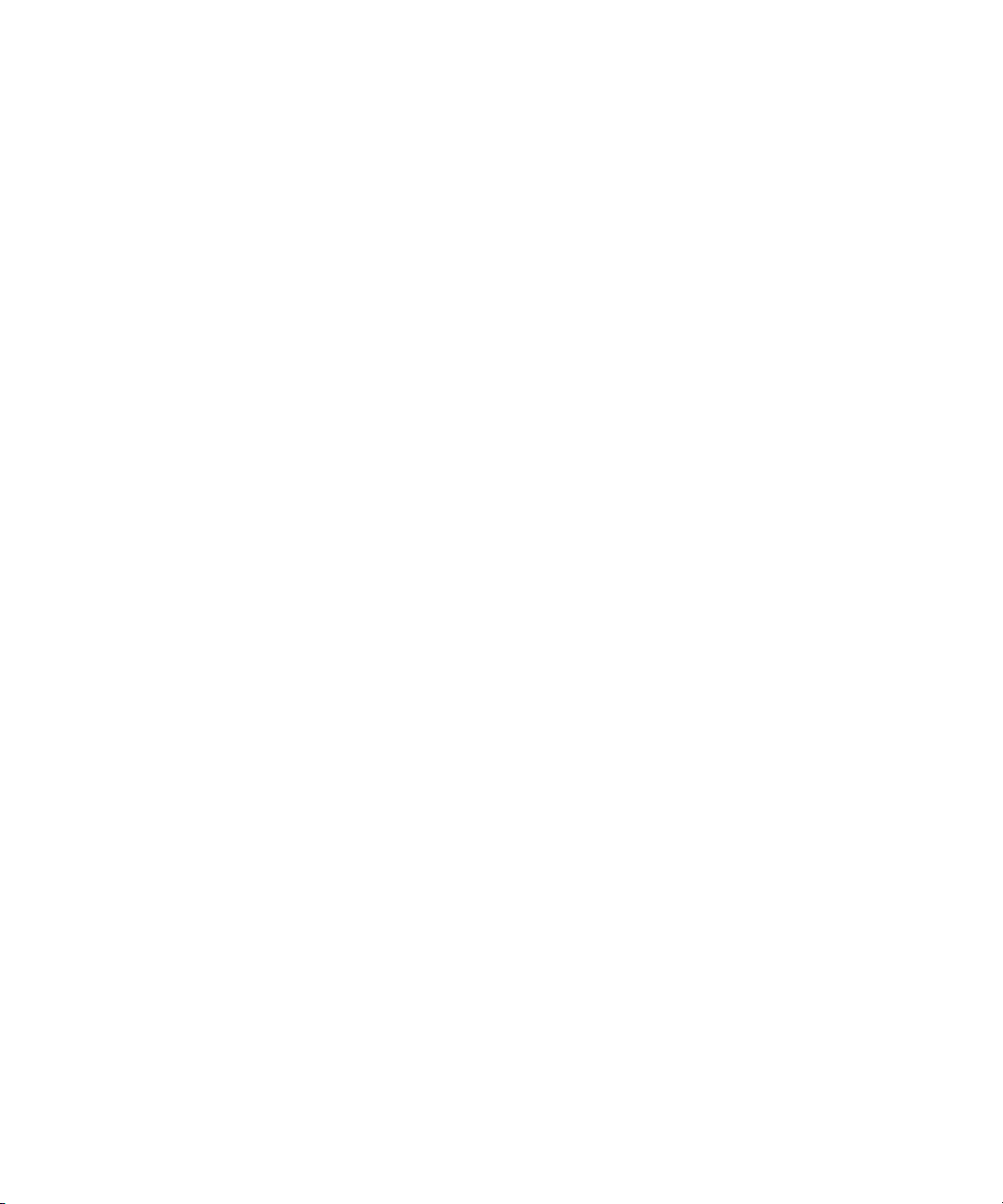
Dell™ ノートブックコンピュータ
オーナーズマニュアル
モデル PP19L
www.dell.com | support.dell.com
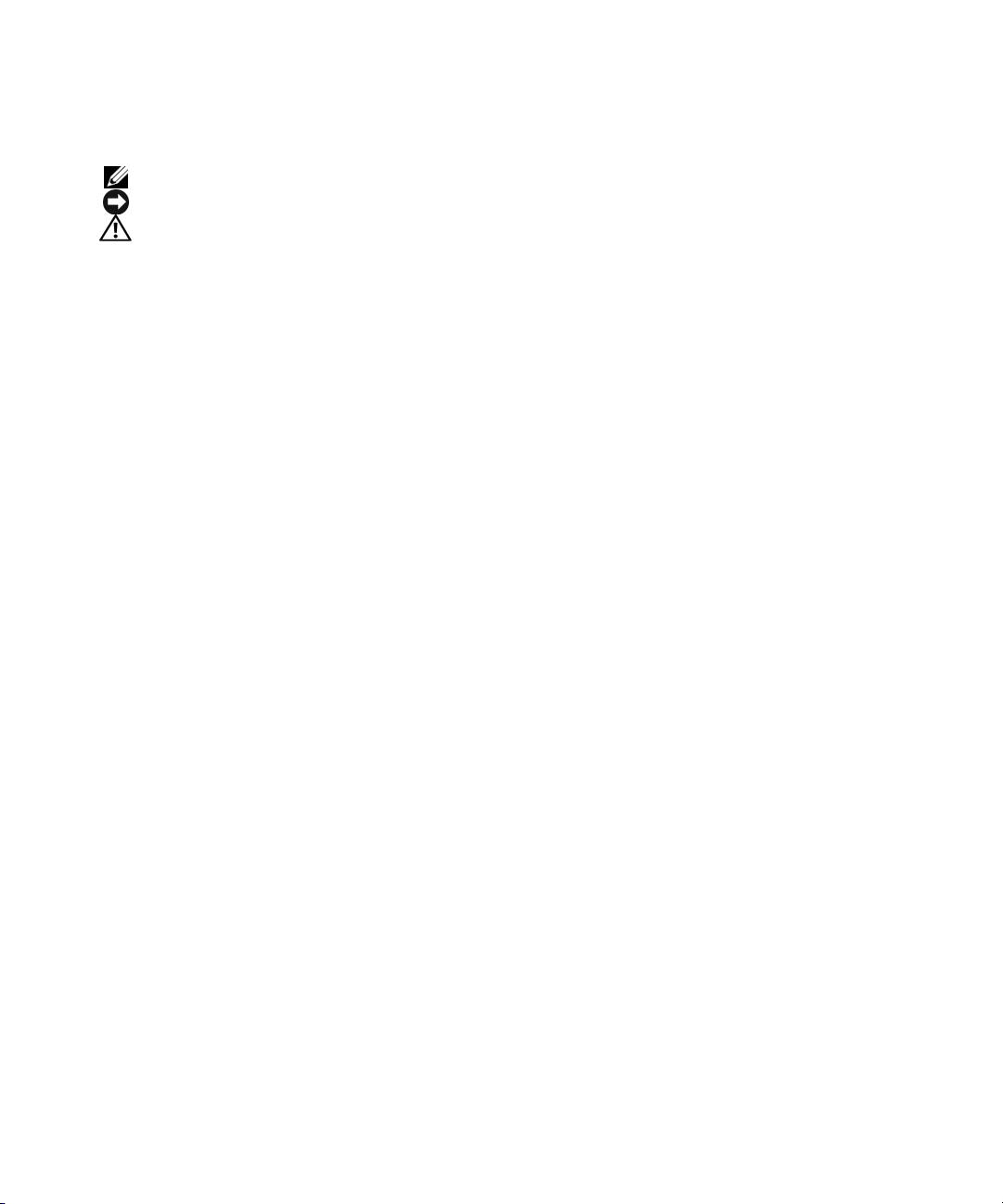
メモ、注意、警告
メモ : コンピュータを使いやすくするための重要な情報を説明しています。
注意 : ハードウェアの損傷やデータの損失の可能性を示し、その危険を回避するための方法を説明しています。
警告 : 物的損害、けが、または死亡の原因となる可能性があることを示します。
略語について
略語の一覧表は、
141
ページの「用語集」を参照してください。
Dell™ n
シリーズコンピュータをご購入いただいた場合、このマニュアルの
Microsoft® Windows®
オペレー
ティングシステムについての説明は適用されません。
____________________
この文書の情報は、事前の通知なく変更されることがあります。
©2005すべての著作権は Dell Inc. にあります。
Dell Inc. の書面による許可のない複写は、いかなる形態においても厳重に禁じられています。
本書に使用されている商標:
PowerConnect、PowerVault 、PowerApp、Dell TravelLite、ExpressCharge、および Strike Zone は Dell Inc. の商標です。Intel、Celeron、およ
Pentium は Intel Corporation の登録商標です。Microsoft、Outlook、および Windows は Microsoft Corporation の登録商標です。Bluetooth
び
は Bluetooth SIG, Inc. が所有する商標で、Dell Inc. が使用権を所有します。IBM は International Business Machines Corporation の登録商標で
す。EMC は EMC Corporation の登録商標です。ENERGY STAR は U.S. Environmental Protection Agency の登録商標です。
本書では、上記記載以外の商標および会社名が使用されている場合がありますが、これらの商標や会社名は、一切
ありません。
Dell、DELL のロゴ、Inspiron、Dell Precision、Dimension、DellNet、OptiPlex、Latitude、PowerEdge、
Dell Inc. に所属するものでは
PP19L
モデル
年 10 月 P/N TC605 Rev. A02
2005
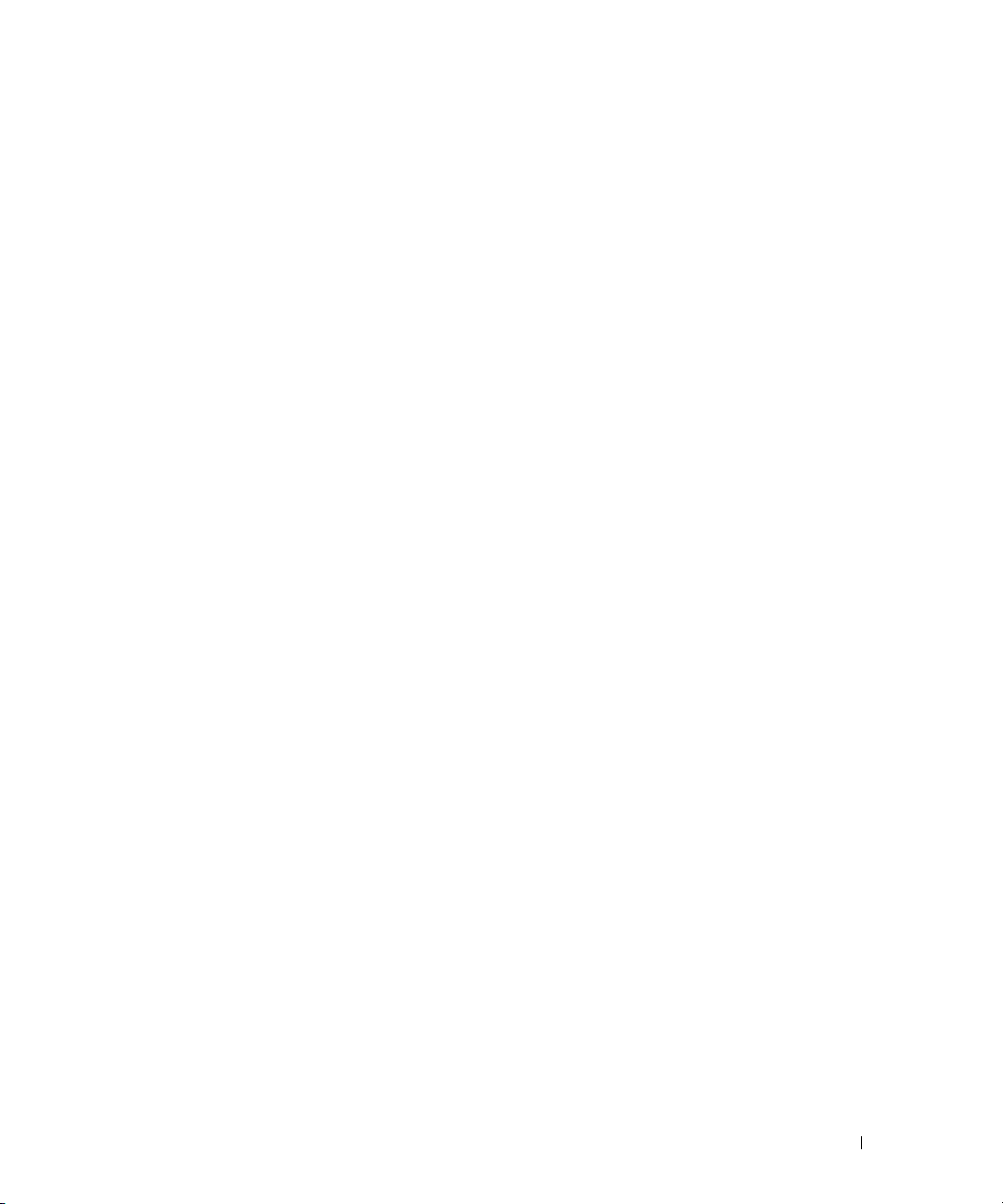
目次
情報の検索方法 . . . . . . . . . . . . . . . . . . . . . . . . . . . . . . . . . . 11
1 お使いのコンピュータの各部
正面図. . . . . . . . . . . . . . . . . . . . . . . . . . . . . . . . . . . . . . . 15
左側面図 . . . . . . . . . . . . . . . . . . . . . . . . . . . . . . . . . . . . . 19
右側面図 . . . . . . . . . . . . . . . . . . . . . . . . . . . . . . . . . . . . . 21
背面図. . . . . . . . . . . . . . . . . . . . . . . . . . . . . . . . . . . . . . . 22
底面図. . . . . . . . . . . . . . . . . . . . . . . . . . . . . . . . . . . . . . . 23
2 コンピュータのセットアップ
インターネットへの接続 . . . . . . . . . . . . . . . . . . . . . . . . . . . . . 25
インターネット接続のセットアップ . . . . . . . . . . . . . . . . . . . . 25
新しいコンピュータへの情報の転送 . . . . . . . . . . . . . . . . . . . . . . . 26
オペレーティングシステム CD を使用してファイルと設定の
転送ウィザードを実行する場合
オペレーティングシステム CD を使用せずにファイルと設定の
転送ウィザードを実行する場合
. . . . . . . . . . . . . . . . . . . . . 26
. . . . . . . . . . . . . . . . . . . . . 27
プリンタのセットアップ . . . . . . . . . . . . . . . . . . . . . . . . . . . . . 28
プリンタケーブル . . . . . . . . . . . . . . . . . . . . . . . . . . . . . . 29
USB
プリンタの接続 . . . . . . . . . . . . . . . . . . . . . . . . . . . . 29
電源保護装置 . . . . . . . . . . . . . . . . . . . . . . . . . . . . . . . . . . . 30
サージプロテクタ . . . . . . . . . . . . . . . . . . . . . . . . . . . . . . 30
ラインコンディショナ . . . . . . . . . . . . . . . . . . . . . . . . . . . 30
無停電電源装置(UPS). . . . . . . . . . . . . . . . . . . . . . . . . . . 30
3 ディスプレイの使い方
輝度の調節 . . . . . . . . . . . . . . . . . . . . . . . . . . . . . . . . . . . . 31
画面モードの切り替え . . . . . . . . . . . . . . . . . . . . . . . . . . . . . . 31
画面解像度の設定 . . . . . . . . . . . . . . . . . . . . . . . . . . . . . . . . 32
目次 3
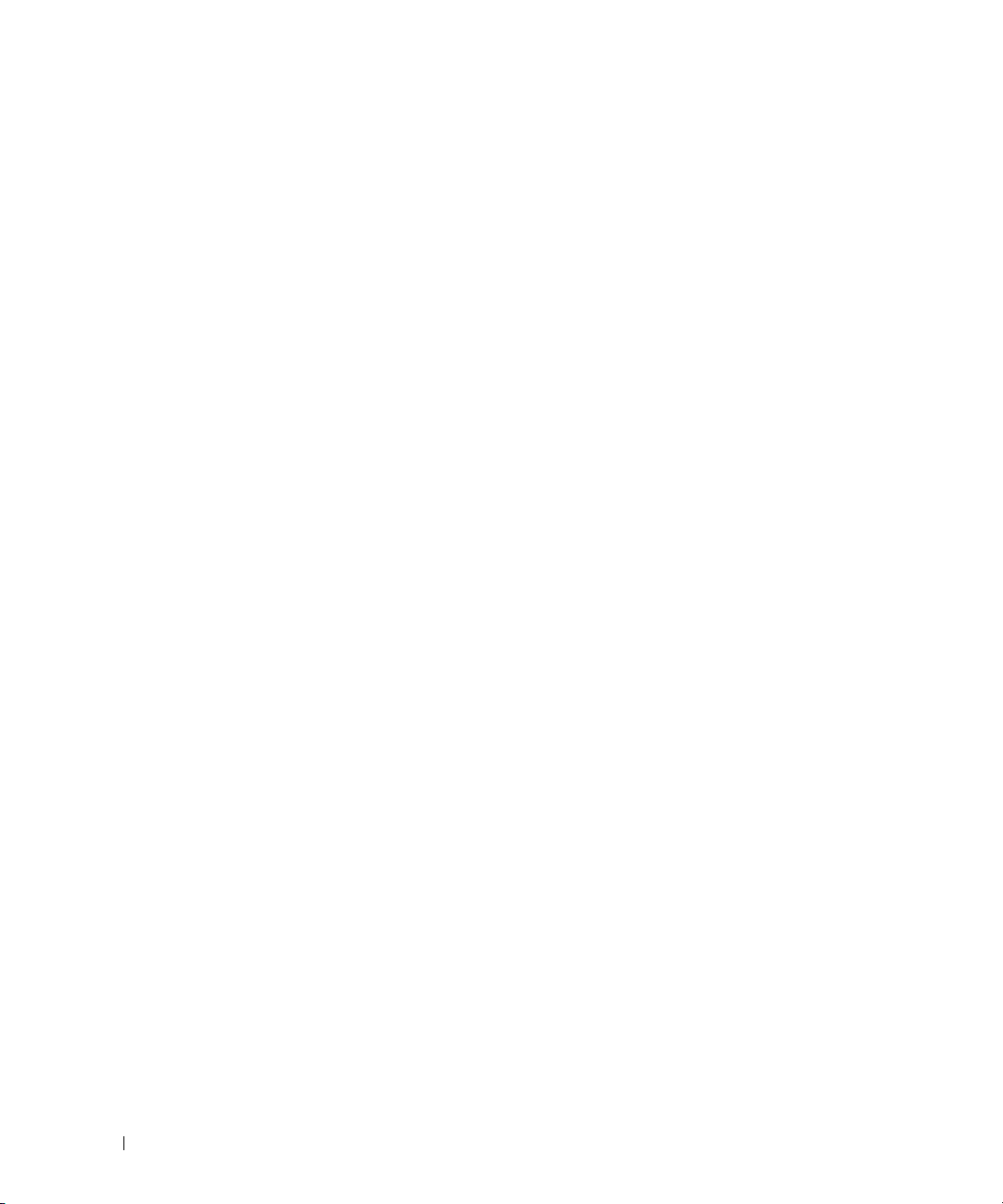
4 キーボードとタッチパッドの使い方
テンキーパッド . . . . . . . . . . . . . . . . . . . . . . . . . . . . . . . . . . 33
キーの組み合わせ . . . . . . . . . . . . . . . . . . . . . . . . . . . . . . . . 34
システム関連 . . . . . . . . . . . . . . . . . . . . . . . . . . . . . . . . 34
バッテリー . . . . . . . . . . . . . . . . . . . . . . . . . . . . . . . . . 34
CD
または DVD トレイ . . . . . . . . . . . . . . . . . . . . . . . . . . . 34
ディスプレイ関連 . . . . . . . . . . . . . . . . . . . . . . . . . . . . . . 34
無線通信(ワイヤレスネットワークおよび Bluetooth
ワイヤレステクノロジの内蔵カードを含む). . . . . . . . . . . . . . . 34
電力の管理 . . . . . . . . . . . . . . . . . . . . . . . . . . . . . . . . . 34
スピーカー関連 . . . . . . . . . . . . . . . . . . . . . . . . . . . . . . . 35
Microsoft
タッチパッド . . . . . . . . . . . . . . . . . . . . . . . . . . . . . . . . . . . 36
タッチパッドのカスタマイズ . . . . . . . . . . . . . . . . . . . . . . . . 36
®
Windows® ロゴキー関連 . . . . . . . . . . . . . . . . . . . 35
®
5 電力の管理
電力管理のヒント . . . . . . . . . . . . . . . . . . . . . . . . . . . . . . . . 37
電力の管理ウィザード . . . . . . . . . . . . . . . . . . . . . . . . . . . . . . 37
スリープモードの設定 . . . . . . . . . . . . . . . . . . . . . . . . . . . 37
電力設定の選択 . . . . . . . . . . . . . . . . . . . . . . . . . . . . . . . 38
バッテリーアラームと動作の設定 . . . . . . . . . . . . . . . . . . . . . 39
電力の管理ウィザードの完了 . . . . . . . . . . . . . . . . . . . . . . . . 39
4 目次
省電力モード . . . . . . . . . . . . . . . . . . . . . . . . . . . . . . . . . . . 39
スタンバイモード . . . . . . . . . . . . . . . . . . . . . . . . . . . . . . 39
休止状態モード . . . . . . . . . . . . . . . . . . . . . . . . . . . . . . . 40
電源オプションのプロパティ . . . . . . . . . . . . . . . . . . . . . . . . . . 40
電力設定タブ . . . . . . . . . . . . . . . . . . . . . . . . . . . . . . . . 40
アラームタブ . . . . . . . . . . . . . . . . . . . . . . . . . . . . . . . . 41
電源メータータブ . . . . . . . . . . . . . . . . . . . . . . . . . . . . . . 41
詳細タブ. . . . . . . . . . . . . . . . . . . . . . . . . . . . . . . . . . . 41
休止状態タブ . . . . . . . . . . . . . . . . . . . . . . . . . . . . . . . . 41
Dell™ QuickSet
QuickSet
QuickSet
QuickSet
の機能. . . . . . . . . . . . . . . . . . . . . . . . . . . . . . 42
アイコンのクリック . . . . . . . . . . . . . . . . . . . . . . . 42
アイコンのダブルクリック . . . . . . . . . . . . . . . . . . . 42
アイコンの右クリック . . . . . . . . . . . . . . . . . . . . . . 42
6 バッテリーの使い方
バッテリータイプ . . . . . . . . . . . . . . . . . . . . . . . . . . . . . . . . 43
バッテリーの性能 . . . . . . . . . . . . . . . . . . . . . . . . . . . . . . . . 43

バッテリーの充電チェック. . . . . . . . . . . . . . . . . . . . . . . . . . . . 44
Dell™ QuickSet
Microsoft
充電ゲージ . . . . . . . . . . . . . . . . . . . . . . . . . . . . . . . . . 44
機能ゲージ . . . . . . . . . . . . . . . . . . . . . . . . . . . . . . . . . 45
バッテリーの低下を知らせる警告 . . . . . . . . . . . . . . . . . . . . . 45
バッテリーの充電 . . . . . . . . . . . . . . . . . . . . . . . . . . . . . . . . 45
バッテリーの保管 . . . . . . . . . . . . . . . . . . . . . . . . . . . . . . . . 45
バッテリメーター . . . . . . . . . . . . . . . . . . . . 44
®
Windows® 電源メーター . . . . . . . . . . . . . . . . . . . 44
7CD、DVD、およびその他のマルチメディアの使い方
CD または DVD の再生 . . . . . . . . . . . . . . . . . . . . . . . . . . . . . . 47
ボリュームの調整 . . . . . . . . . . . . . . . . . . . . . . . . . . . . . . . . 49
画像の調整 . . . . . . . . . . . . . . . . . . . . . . . . . . . . . . . . . . . . 50
および DVD のコピー . . . . . . . . . . . . . . . . . . . . . . . . . . . . . 50
CD
CD
または DVD のコピーの仕方 . . . . . . . . . . . . . . . . . . . . . . 50
空の CD および DVD の使い方 . . . . . . . . . . . . . . . . . . . . . . . 51
便利なヒント . . . . . . . . . . . . . . . . . . . . . . . . . . . . . . . . 52
MediaDirect
テレビまたはオーディオデバイスへのコンピュータの接続. . . . . . . . . . . 53
の使い方 . . . . . . . . . . . . . . . . . . . . . . . . . . . . . . 52
S
ビデオおよび標準オーディオ. . . . . . . . . . . . . . . . . . . . . . . 54
S
ビデオおよび S/PDIF デジタルオーディオ . . . . . . . . . . . . . . . . 56
コンポジットビデオおよび標準オーディオ . . . . . . . . . . . . . . . . 58
コンポジットビデオおよび S/PDIF デジタルオーディオ . . . . . . . . . . 60
S/PDIF
デジタルオーディオの有効化 . . . . . . . . . . . . . . . . . . . . 62
Cyberlink
テレビの表示設定の有効化 . . . . . . . . . . . . . . . . . . . . . . . . . 64
(CL)ヘッドフォンの設定 . . . . . . . . . . . . . . . . . . . 63
8 ExpressCard の使い方
ExpressCard のタイプ . . . . . . . . . . . . . . . . . . . . . . . . . . . . . . 65
ExpressCard
ExpressCard
ExpressCard
のダミーカード. . . . . . . . . . . . . . . . . . . . . . . . . . . 65
の取り付け . . . . . . . . . . . . . . . . . . . . . . . . . . . . . 65
またはダミーカードの取り外し . . . . . . . . . . . . . . . . . . 66
9 5-in-1 メディアメモリカードリーダーの使い方
メディアメモリカードタイプ . . . . . . . . . . . . . . . . . . . . . . . . . . 69
メディアメモリカードのダミーカード. . . . . . . . . . . . . . . . . . . . . . 69
目次 5
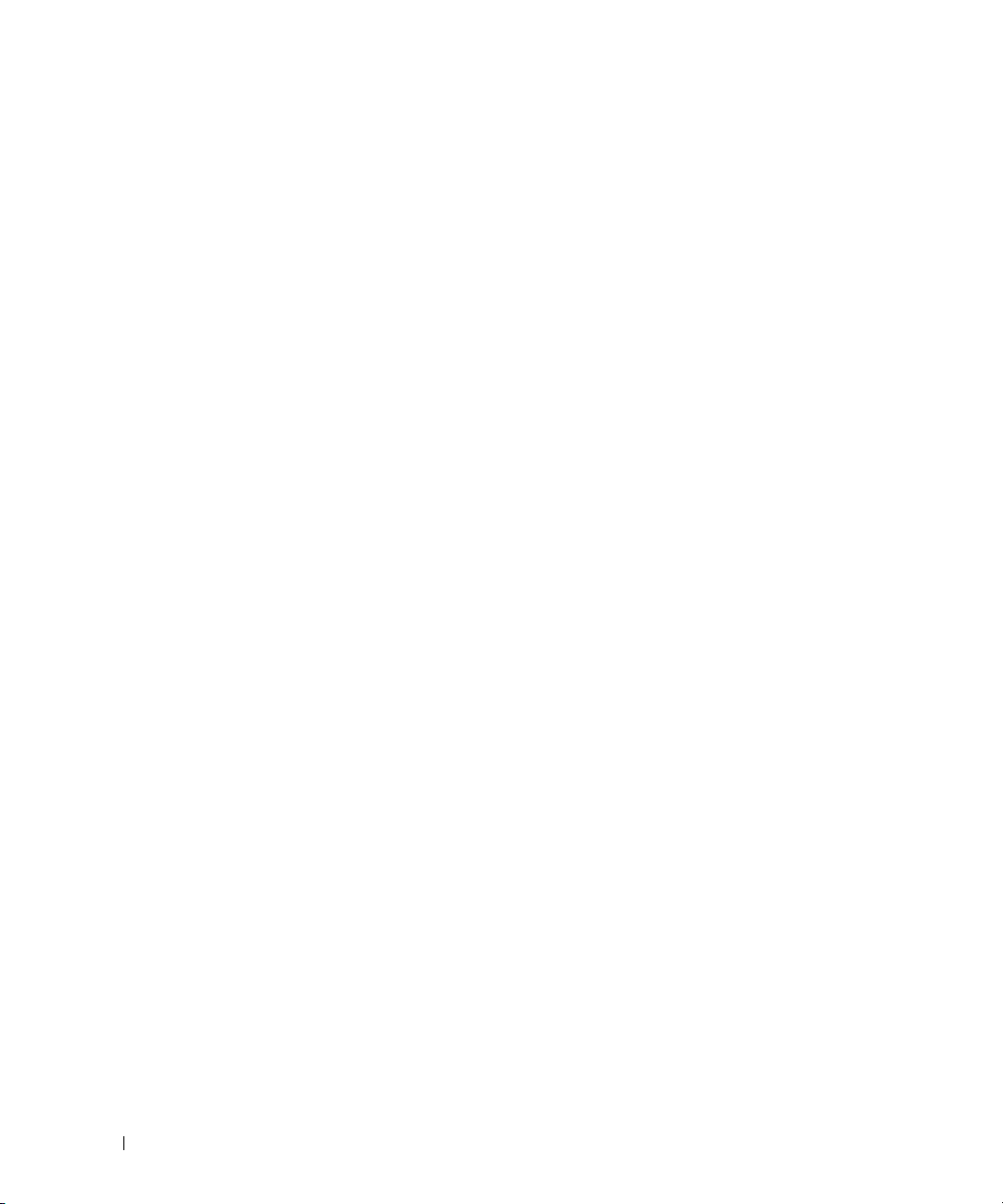
メディアメモリカードの取り付け . . . . . . . . . . . . . . . . . . . . . . . . 69
メディアメモリカードまたはダミーカードの取り外し . . . . . . . . . . . . . 70
10 家庭用および企業用ネットワークのセットアップ
ネットワークアダプタへの接続 . . . . . . . . . . . . . . . . . . . . . . . . . 71
ネットワークセットアップウィザード . . . . . . . . . . . . . . . . . . . 71
ワイヤレス LAN(ローカルエリアネットワーク)への接続 . . . . . . . . . . 72
ネットワークタイプの決定 . . . . . . . . . . . . . . . . . . . . . . . . . 72
Microsoft
®
Windows ® XP でのワイヤレスネットワークへの接続. . . . 72
11 問題の解決
Dell Diagnostics(診断)プログラム . . . . . . . . . . . . . . . . . . . . . . 75
ドライブの問題 . . . . . . . . . . . . . . . . . . . . . . . . . . . . . . . . . . 78
CD
および DVD ドライブの問題 . . . . . . . . . . . . . . . . . . . . . . 78
CD
、CD-RW、DVD、または DVD+RW ドライブトレイが
取り出せない場合
聞き慣れない摩擦音またはきしむ音がする場合 . . . . . . . . . . . . . . 78
ハードドライブの問題 . . . . . . . . . . . . . . . . . . . . . . . . . . . 79
メール、モデム、およびインターネットの問題 . . . . . . . . . . . . . . . 79
E-
エラーメッセージ . . . . . . . . . . . . . . . . . . . . . . . . . . . . . . . . 80
. . . . . . . . . . . . . . . . . . . . . . . . . . . . . 78
6 目次
IEEE 1394
キーボードの問題 . . . . . . . . . . . . . . . . . . . . . . . . . . . . . . . . 84
フリーズおよびソフトウェアの問題 . . . . . . . . . . . . . . . . . . . . . . . 85
メモリの問題 . . . . . . . . . . . . . . . . . . . . . . . . . . . . . . . . . . . 87
ネットワークの問題 . . . . . . . . . . . . . . . . . . . . . . . . . . . . . . . 87
ExpressCard
デバイスの問題 . . . . . . . . . . . . . . . . . . . . . . . . . . . . 84
外付けキーボードの問題 . . . . . . . . . . . . . . . . . . . . . . . . . . 84
入力時の問題 . . . . . . . . . . . . . . . . . . . . . . . . . . . . . . . . 85
コンピュータが起動しない . . . . . . . . . . . . . . . . . . . . . . . . . 85
コンピュータの応答が停止した . . . . . . . . . . . . . . . . . . . . . . 85
プログラムの応答が停止するか、プログラムがクラッシュを
繰り返す
プログラムが以前の Microsoft
システム向けに設計されている
画面が青色(ブルースクリーン)になった . . . . . . . . . . . . . . . . 86
Dell MediaDirect
その他のソフトウェアの問題 . . . . . . . . . . . . . . . . . . . . . . . . 86
. . . . . . . . . . . . . . . . . . . . . . . . . . . . . . . . . . 85
の問題 . . . . . . . . . . . . . . . . . . . . . . . . . . 86
の問題 . . . . . . . . . . . . . . . . . . . . . . . . . . . . . . . 88
®
Windows® オペレーティング
. . . . . . . . . . . . . . . . . . . . . 86
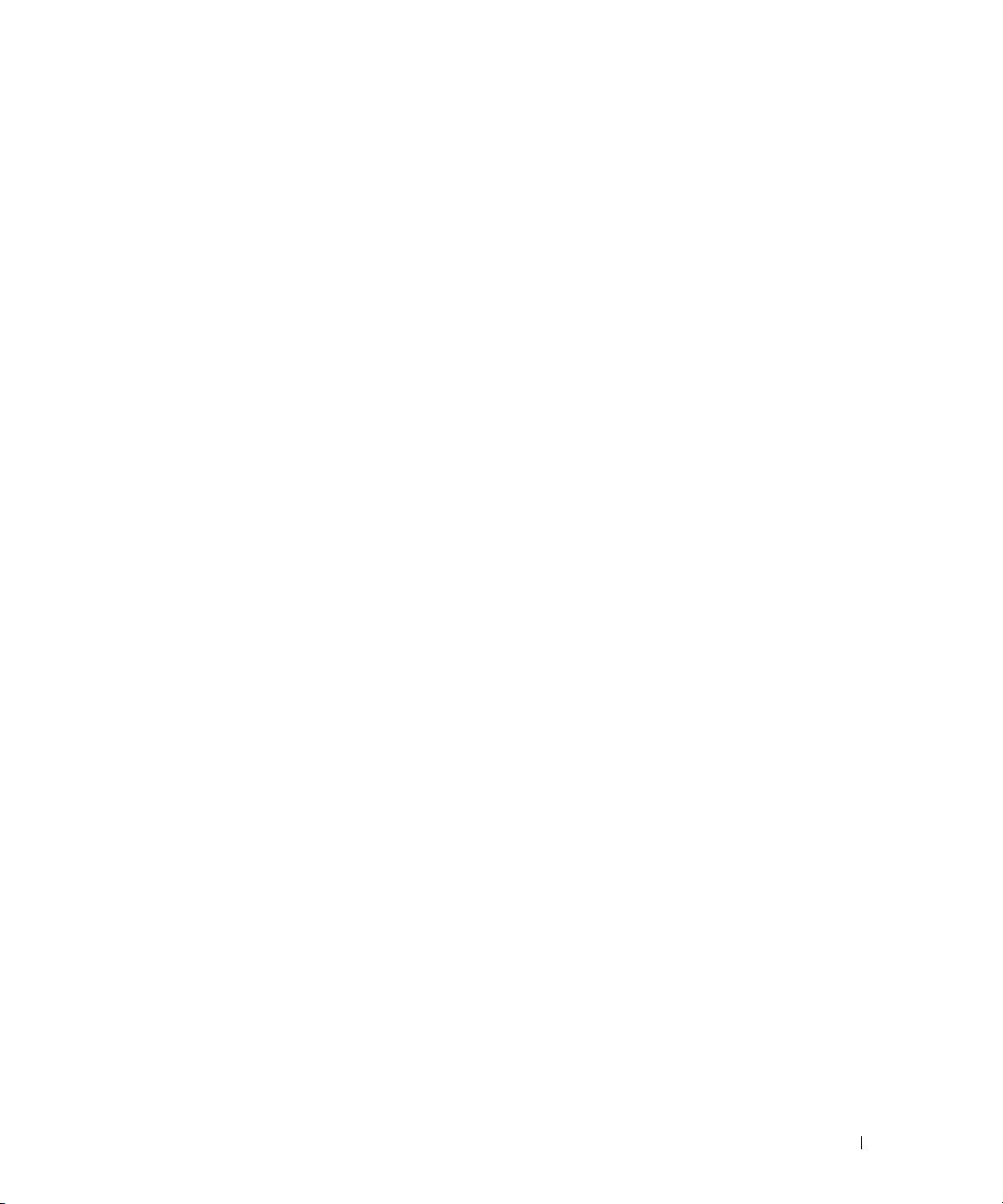
電源の問題 . . . . . . . . . . . . . . . . . . . . . . . . . . . . . . . . . . . . 88
コンピュータへの十分な電力の確保 . . . . . . . . . . . . . . . . . . . . 89
プリンタの問題 . . . . . . . . . . . . . . . . . . . . . . . . . . . . . . . . . . 89
スキャナーの問題 . . . . . . . . . . . . . . . . . . . . . . . . . . . . . . . . 89
サウンドおよびスピーカーの問題 . . . . . . . . . . . . . . . . . . . . . . . . 90
内蔵スピーカーから音が出ない場合 . . . . . . . . . . . . . . . . . . . . 90
外付けスピーカーから音が出ない場合 . . . . . . . . . . . . . . . . . . . 90
ヘッドフォンから音が出ない場合 . . . . . . . . . . . . . . . . . . . . . 91
タッチパッドまたはマウスの問題 . . . . . . . . . . . . . . . . . . . . . . . . 91
ビデオおよびディスプレイの問題 . . . . . . . . . . . . . . . . . . . . . . . . 91
画面に何も表示されない場合 . . . . . . . . . . . . . . . . . . . . . . . . 91
画面が見づらい場合. . . . . . . . . . . . . . . . . . . . . . . . . . . . . 92
画面の一部しか表示されない場合 . . . . . . . . . . . . . . . . . . . . . 92
ドライバ . . . . . . . . . . . . . . . . . . . . . . . . . . . . . . . . . . . . . 92
ドライバとは ? . . . . . . . . . . . . . . . . . . . . . . . . . . . . . . . 92
ドライバの識別 . . . . . . . . . . . . . . . . . . . . . . . . . . . . . . . 93
ドライバおよび ユーティリティの再インストール . . . . . . . . . . . . 93
ソフトウェアおよびハードウェアの非互換性の解決 . . . . . . . . . . . . . . 95
お使いのオペレーティングシステムの復元 . . . . . . . . . . . . . . . . . . . 95
Microsoft
Symantec
オペレーティングシステム CD の使い方. . . . . . . . . . . . . . . . . . 98
Windows XP のシステムの復元の使い方 . . . . . . . . . . . . 95
による Dell PC の復元の使い方 . . . . . . . . . . . . . . . . . 97
12 部品の拡張および交換
作業を開始する前に . . . . . . . . . . . . . . . . . . . . . . . . . . . . . . . 101
奨励するツール . . . . . . . . . . . . . . . . . . . . . . . . . . . . . . 101
コンピュータの電源を切る . . . . . . . . . . . . . . . . . . . . . . . . 101
コンピュータ内部の作業を始める前に . . . . . . . . . . . . . . . . . . 102
バッテリー . . . . . . . . . . . . . . . . . . . . . . . . . . . . . . . . . . . . 104
バッテリーの取り外し . . . . . . . . . . . . . . . . . . . . . . . . . . 104
バッテリーの取り付け . . . . . . . . . . . . . . . . . . . . . . . . . . 104
ハードドライブ . . . . . . . . . . . . . . . . . . . . . . . . . . . . . . . . . . 104
ハードドライブをデルに返品する場合 . . . . . . . . . . . . . . . . . . 107
オプティカルドライブ . . . . . . . . . . . . . . . . . . . . . . . . . . . . . . 107
デバイス固定ネジについて . . . . . . . . . . . . . . . . . . . . . . . . 107
オプティカルドライブの取り外しと取り付け . . . . . . . . . . . . . . 107
目次 7
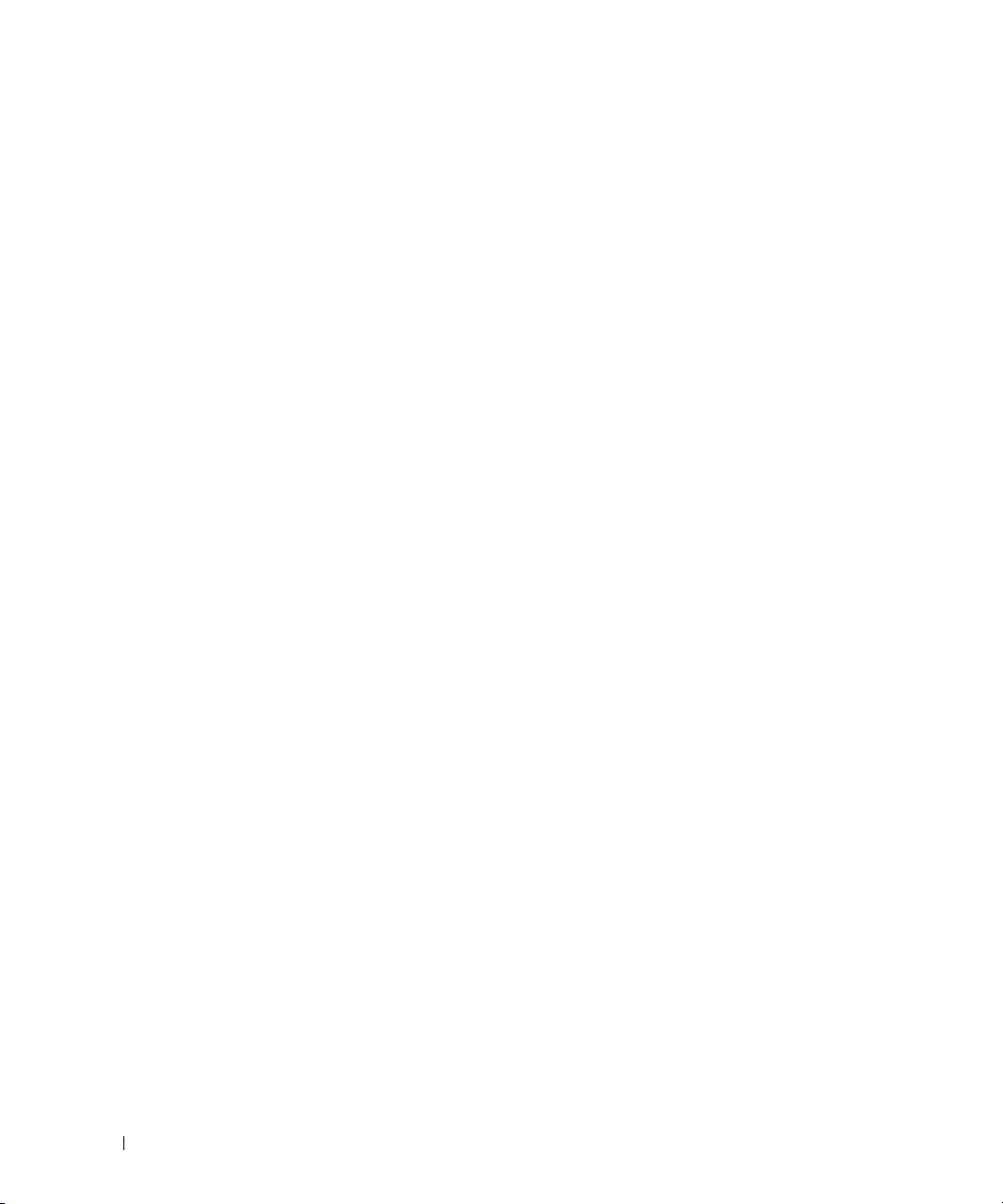
メモリ. . . . . . . . . . . . . . . . . . . . . . . . . . . . . . . . . . . . . . . 108
DIMM B
コネクタ DIMM A へのメモリモジュールの取り付け . . . . . . . . . . 111
モデム(オプション). . . . . . . . . . . . . . . . . . . . . . . . . . . . . . . 115
ワイヤレスミニ PCI カード. . . . . . . . . . . . . . . . . . . . . . . . . . . . 117
ヒンジカバー . . . . . . . . . . . . . . . . . . . . . . . . . . . . . . . . . . . 119
ヒンジカバーの取り外し . . . . . . . . . . . . . . . . . . . . . . . . . 119
ヒンジカバーの取り付け . . . . . . . . . . . . . . . . . . . . . . . . . 121
キーボード . . . . . . . . . . . . . . . . . . . . . . . . . . . . . . . . . . . . 121
キーボードの取り外し . . . . . . . . . . . . . . . . . . . . . . . . . . 122
キーボードの取り付け . . . . . . . . . . . . . . . . . . . . . . . . . . 123
Bluetooth
コイン型電池 . . . . . . . . . . . . . . . . . . . . . . . . . . . . . . . . . . . 124
コイン型電池の取り外し . . . . . . . . . . . . . . . . . . . . . . . . . 124
コイン型電池の取り付け . . . . . . . . . . . . . . . . . . . . . . . . . 125
コネクタへのメモリモジュールの取り付け . . . . . . . . . . 109
®
ワイヤレステクノロジ内蔵カード. . . . . . . . . . . . . . . . . . 123
13 付録
仕様 . . . . . . . . . . . . . . . . . . . . . . . . . . . . . . . . . . . . . . . . 127
セットアップユーティリティの使い方. . . . . . . . . . . . . . . . . . . . . . 133
概要 . . . . . . . . . . . . . . . . . . . . . . . . . . . . . . . . . . . . 133
セットアップ画面の表示 . . . . . . . . . . . . . . . . . . . . . . . . . 133
セットアップ画面 . . . . . . . . . . . . . . . . . . . . . . . . . . . . . 133
通常使用するオプション . . . . . . . . . . . . . . . . . . . . . . . . . 134
8 目次
コンピュータ追跡ソフトウェア . . . . . . . . . . . . . . . . . . . . . . . . . 135
ノートブックコンピュータを携帯するときは . . . . . . . . . . . . . . . . . . 135
コンピュータの識別. . . . . . . . . . . . . . . . . . . . . . . . . . . . 135
コンピュータの梱包. . . . . . . . . . . . . . . . . . . . . . . . . . . . 135
携帯中のヒントとアドバイス . . . . . . . . . . . . . . . . . . . . . . . 136
飛行機の利用 . . . . . . . . . . . . . . . . . . . . . . . . . . . . . . . 136
コンピュータを紛失するか、盗難された場合 . . . . . . . . . . . . . . 136
コンピュータのクリーニング . . . . . . . . . . . . . . . . . . . . . . . . . . 137
コンピュータ、キーボード、および ディスプレイ . . . . . . . . . . . 137
タッチパッド . . . . . . . . . . . . . . . . . . . . . . . . . . . . . . . 137
フロッピードライブ. . . . . . . . . . . . . . . . . . . . . . . . . . . . 137
CD
と DVD . . . . . . . . . . . . . . . . . . . . . . . . . . . . . . . . 137
Macrovision
デルへのお問い合わせ . . . . . . . . . . . . . . . . . . . . . . . . . . . . . . 138
製品通知 . . . . . . . . . . . . . . . . . . . . . . . . . . . . . . 138
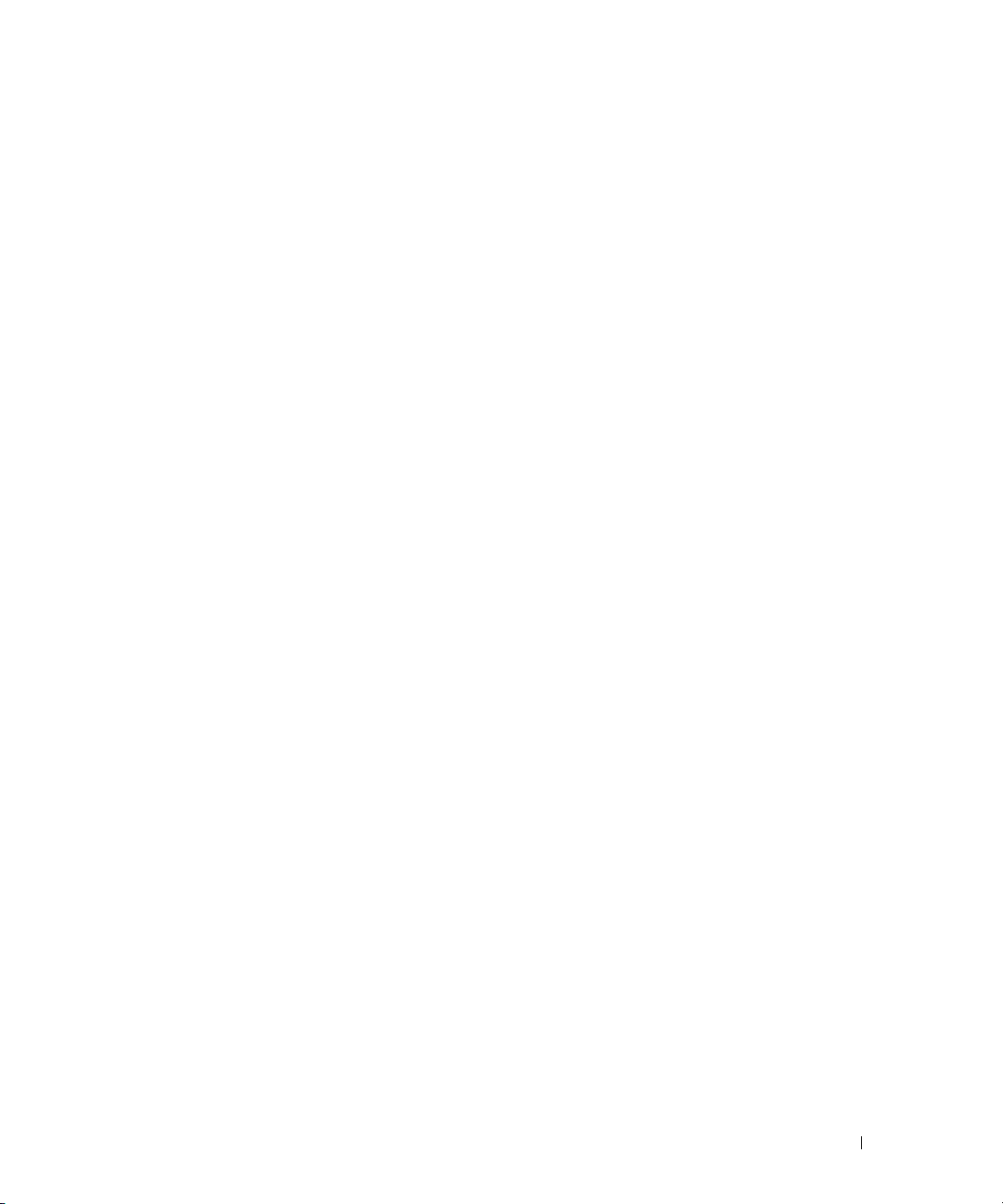
用語集 . . . . . . . . . . . . . . . . . . . . . . . . . . . . . . . . . . . . . . . 141
索引 . . . . . . . . . . . . . . . . . . . . . . . . . . . . . . . . . . . . . . . . 153
目次 9
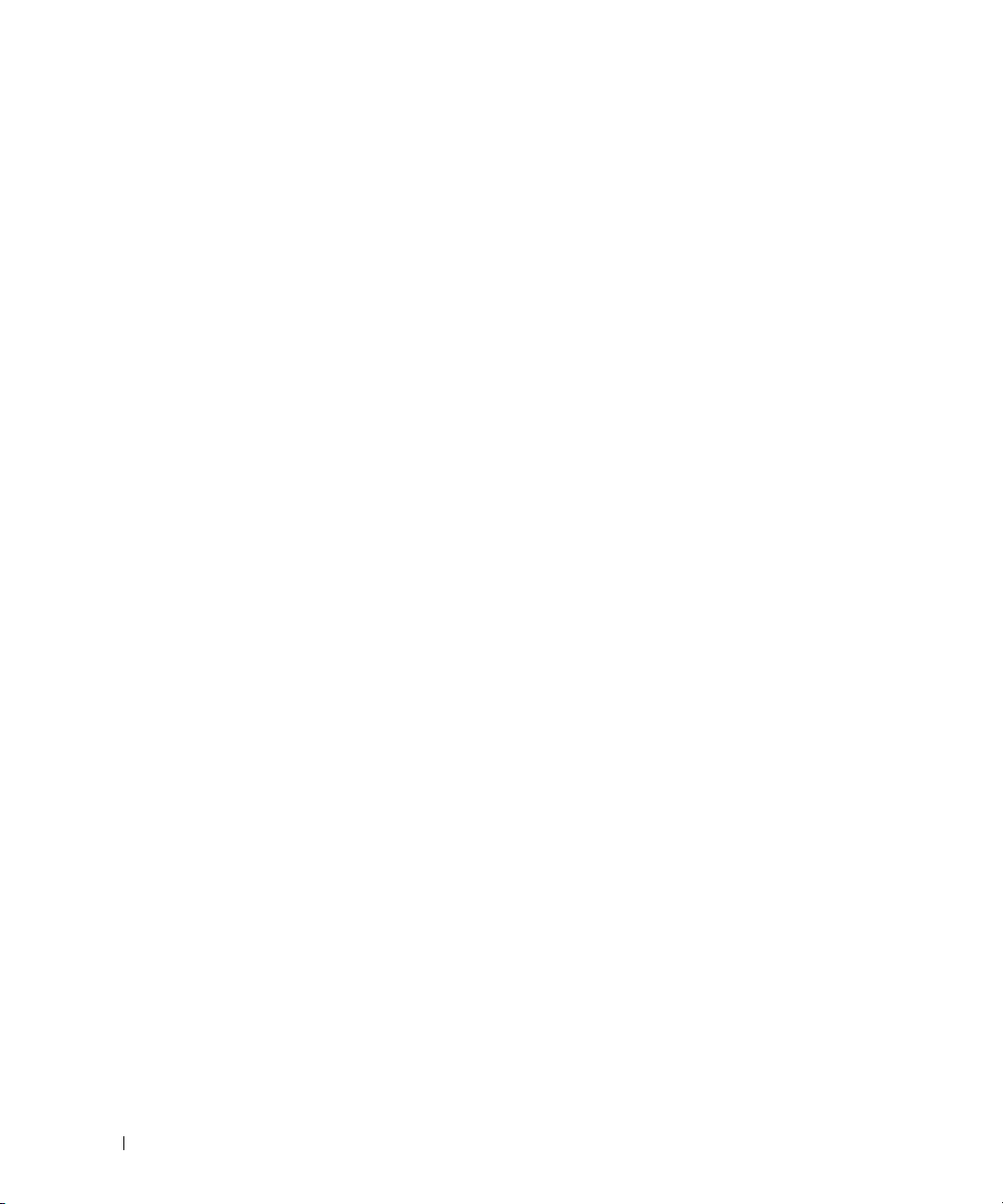
10 目次
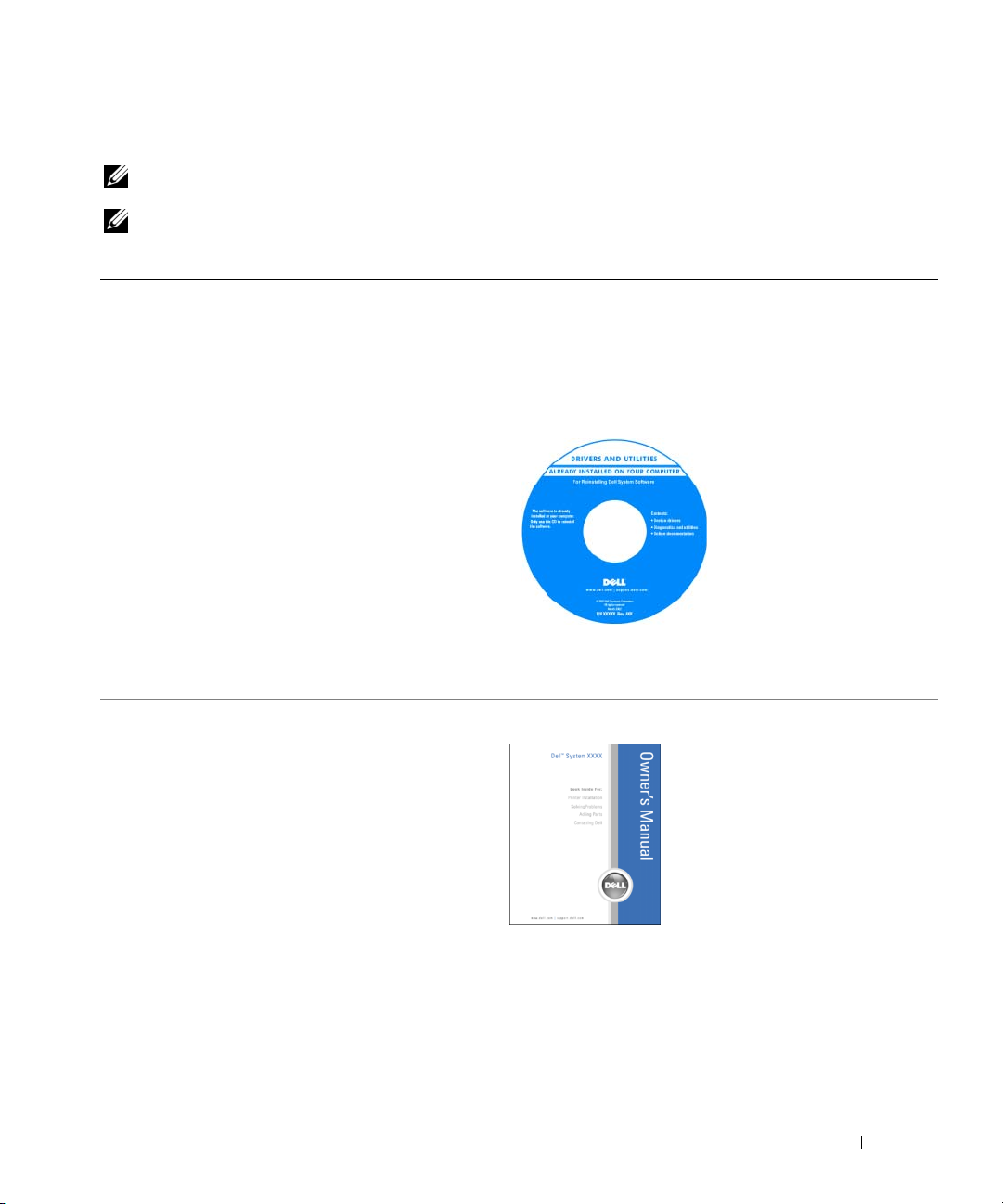
情報の検索方法
メモ : 一部の機能やメディアはオプションなので、出荷時にコンピュータに搭載されていない場合があ
ります。特定の国では使用できない機能やメディアもあります。
メモ : 追加の情報がコンピュータに同梱されている場合があります。
何をお探しですか ? こちらをご覧ください
•
コンピュータの診断プログラム
•
コンピュータのドライバ
•
デバイスのマニュアル
•
ノートブックシステムソフトウェア(
•
コンピュータのセットアップ方法
•
基本的なトラブルシューティングの情報
• Dell Diagnostics
•
プリンタのセットアップ方法
•
コンピュータのセットアップに関する追加情報
•
トラブルシューティングおよび問題解決の方法
•
部品の取り外しおよび取り付け方法
•
仕様
•
デルへの問い合わせ方法
NSS
(診断)プログラムの実行方法
)
Drivers and Utilities CD(ResourceCD とも呼ばれます)
: 『Drivers and Utilities CD』 はオプションなので、出荷時
メモ
にすべてのコンピュータに付属しているわけではありません。
マニュアルおよびドライバは、本コンピュータにすでにインス
トールされています。
ルしたり(
グラムを実行することができます(
93 ページを参照)、Dell Diagnostics(診断)プロ
メモ : ドライバおよびマニュアルのアップデート版は、
support.jp.dell.com で入手できます。
オーナーズマニュアル
CD を使用してドライバを再インストー
CD に収録されている
Readme
ピュータの技術的変更に関す
る最新のアップデートや、技
術者または専門知識をお持ち
のユーザーを対象とした高度
な技術資料を参照できます。
75 ページを参照)。
ファイルでは、コン
メモ
: このマニュアルは、PDF 形式のものをウェブサイト
support.jp.dell.com)でご覧いただけます。
(
情報の検索方法 11
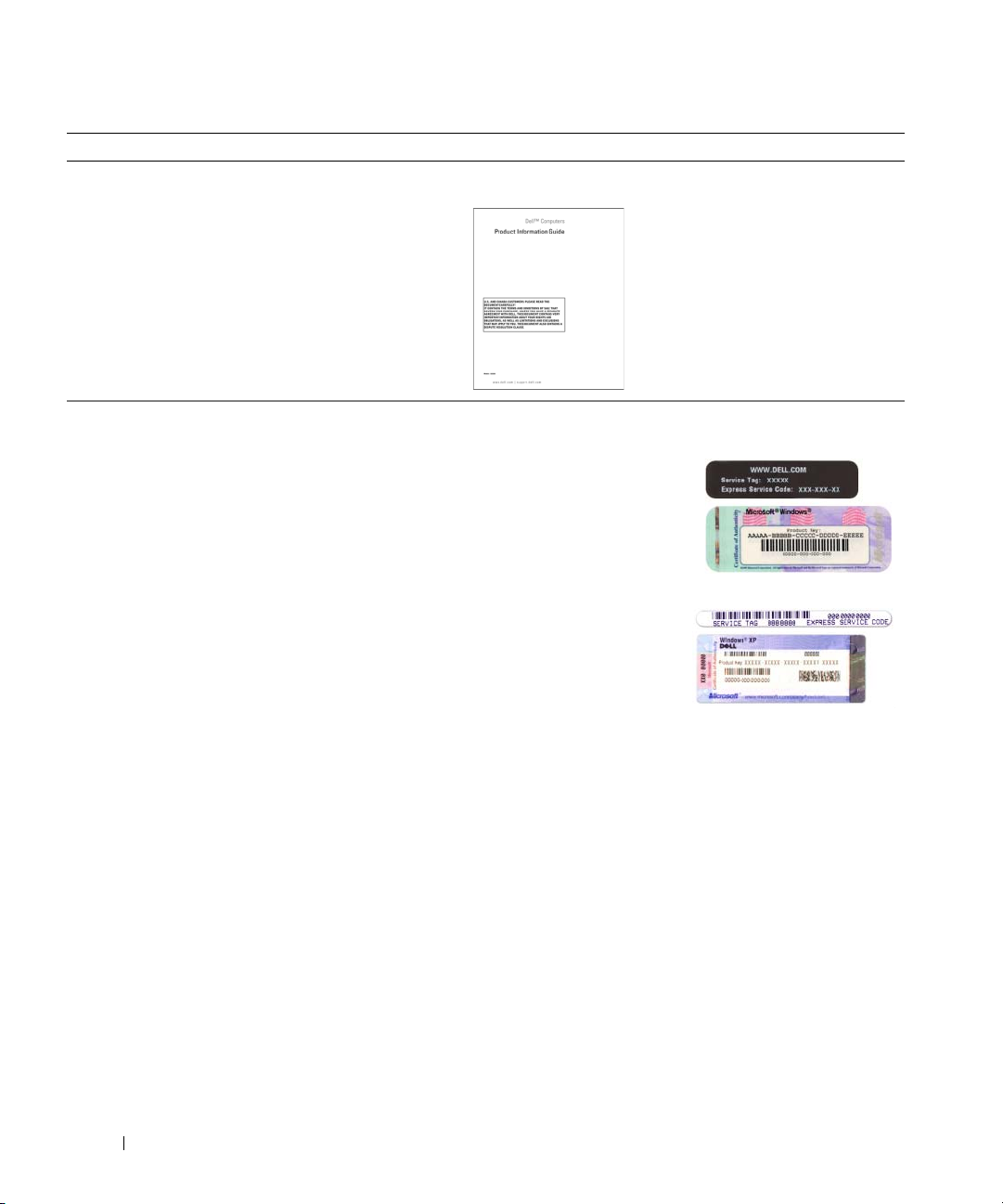
何をお探しですか ? こちらをご覧ください
•
安全にお使いいただくための注意
•
認可機関の情報
•
作業姿勢に関する情報
•
エンドユーザライセンス契約
Dell™ 製品情報ガイド
www.dell.com | support.dell.com
•
サービスタグとエクスプレスサービスコード
• Microsoft Windows
ライセンスラベル
サービスタグおよび Microsoft
ラベルはお使いのコンピュータの底面に貼られています。
•
サービスタグは、
support.jp.dell.com
をご参照の際に、またはテ
クニカルサポートへのお問
い合わせの際に、コン
ピュータの識別に使用し
ます。
•
エクスプレスサービスコー
ドを利用すると、テクニカ
ルサポートに直接電話で問
い合わせることができます。
®
Windows® ライセンス
12 情報の検索方法
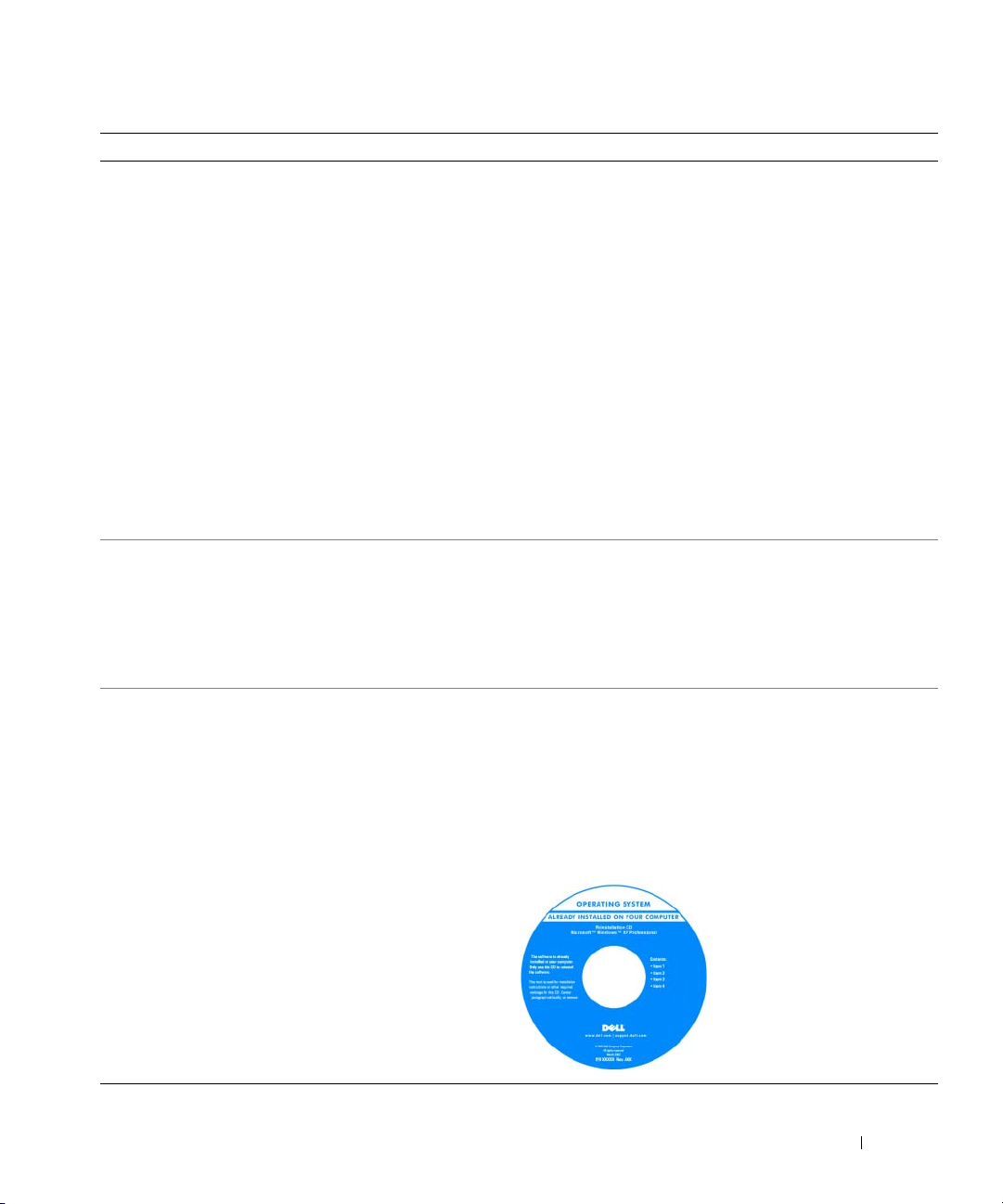
何をお探しですか
•
技術情報 —トラブル解決ナビ、
•
サービスと保証
する情報
•
サービスおよびサポート
•
参照資料
設定の詳細、製品の仕様、およびホワイトペーパー
•
ダウンロード
フトウェアのアップデート
•
ノートブックシステムソフトウェア(
ティングシステムをコンピュータに再インストールする場
NSS
合は、
ります。
めの重要な更新を提供し、
ピードライブ、
ティカルドライブ、および
NSS は、Dell
す。
に必要です。ソフトウェアはお使いのコンピュータおよび
オペレーティングシステムを自動的に検知して、設定に適
した更新をインストールします。
•Windows XP
•
プログラムとファイルの操作方法
•
デスクトップのカスタマイズ方法
•
オペレーティングシステムの再インストール方法
? こちらをご覧ください
Q&A
—
問い合わせ先、保証、および修理に関
—
サービス契約
—
コンピュータのマニュアル、コンピュータの
—
認定されたドライバ、パッチ、およびソ
NSS)—
ユーティリティも再インストールする必要があ
NSS
は、お使いのオペレーティングシステムのた
Intel® Pentium®M
の基本情報
Dell™ 3.5
USB
コンピュータを正しく動作させるため
インチ
プロセッサ、オプ
デバイスをサポートしま
オペレー
USB
フロッ
デルサポートサイト — support.jp.dell.com
メモ : 企業、自治体、および教育機関のお客様向けにカスタマ
イズされた、デルプレミアサポートウェブサイト
premier.dell.co.jp/premier/)もご利用いただけます。
(
ノートブックシステムソフトウェアは、
support.jp.dell.com にてダウンロードできます。
Windows ヘルプとサポートセンター
1
スタート ボタンをクリックして、
クします。
2
問題に関連する用語や文節をボックスに入力して、矢印アイ
コンをクリックします。
3
問題に関連するトピックをクリックします。
4
画面に表示される指示に従ってください。
オペレーティングシステム CD
メモ : 『オペレーティングシステム CD』はオプションなので、
出荷時にお使いのコンピュータに必ずしも付属しているわけで
はありません。
オペレーティングシステムは、本コンピュータにすでにインス
トールされています。オペレーティングシステムを再インス
トールする場合は、『オペレーティングシステム
99 ページの「Windows XP の再インストール」を参照
ます。
してください。
ヘルプとサポート をクリッ
CD』を使用し
オペレーティングシステムを
再インストールした後、
Drivers and Utilities CD』
『
ResourceCD』)を使って、
(『
コンピュータに付属するデバ
イス用のドライバを再インス
トールします。
メモ : 注文されたオペレー
ティングシステムによって、
CD の色が違います。
情報の検索方法 13
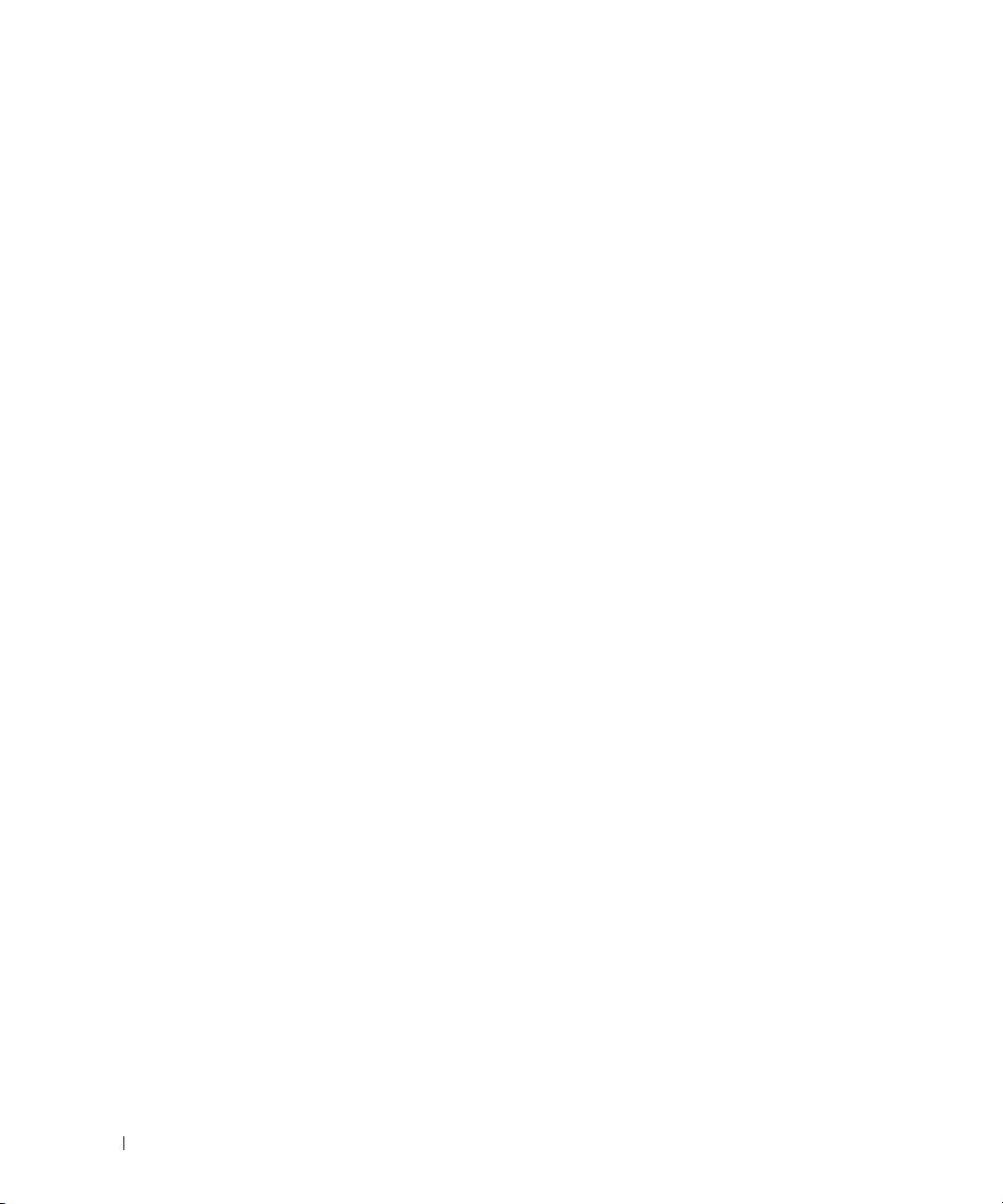
www.dell.com | support.dell.com
14 情報の検索方法

お使いのコンピュータの各部
正面図
10
9
8
11
1
2
3
4
5
6
1
ディスプレイリリースラッチ
2
ディスプレイ
3
電源ボタン
4
デバイスステータスライト
7
5
タッチパッド
6
メディアコントロールボタン
7
スピーカー
8
タッチパッドボタン
9
キーボード
10
キーボードおよびワイヤ
レスステータスライト
11
ディスプレイラッチ(2)
お使いのコンピュータの各部 15
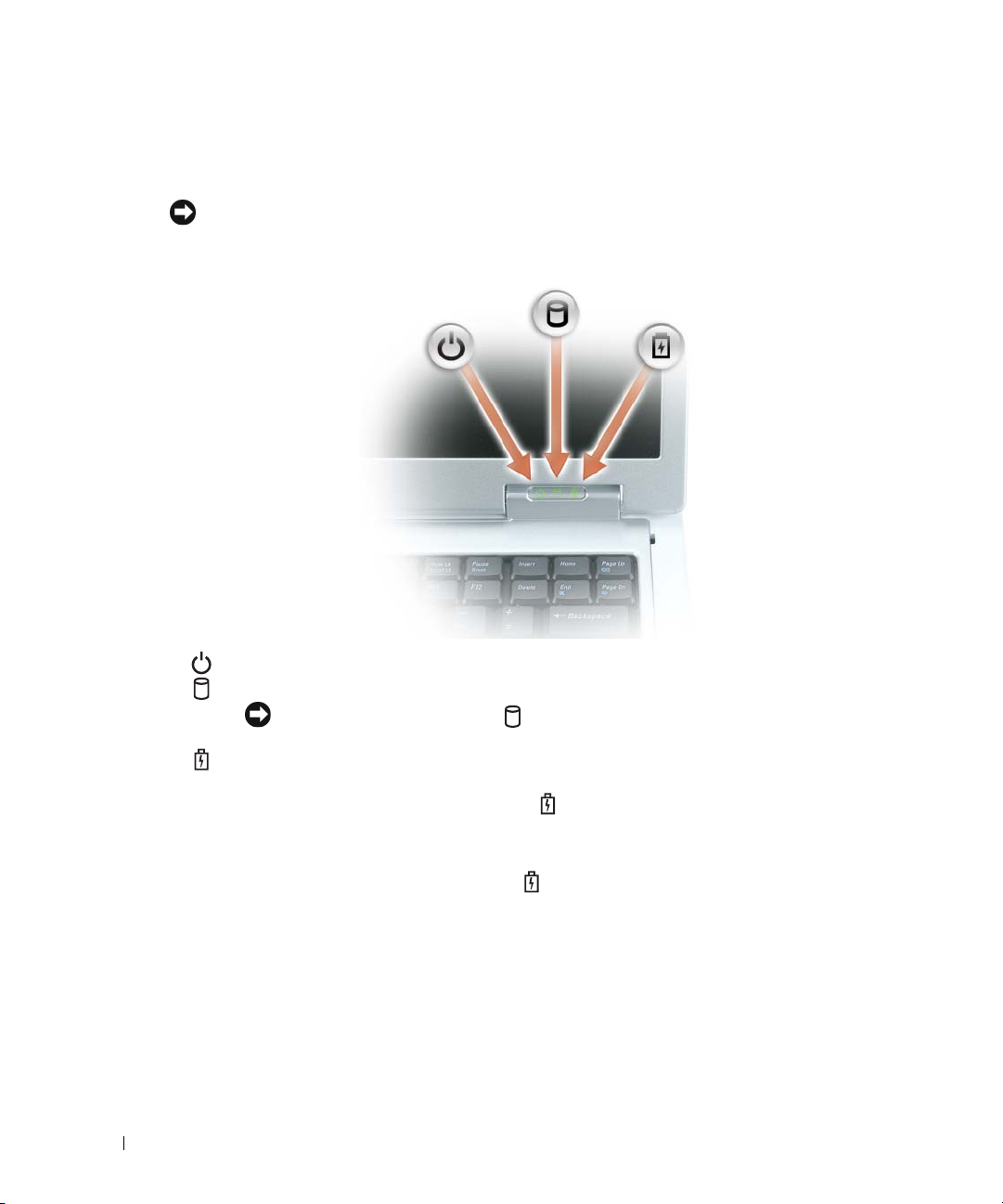
ディスプレイリリースラッチ —このボタンを押してディスプレイラッチを解除し、ディスプレイを開きます。
ディスプレイ
電源ボタン
注意 : コンピュータの電源を切るときにデータの損失を防ぐには、電源ボタンを押さずに スタート メ
デバイスステータスライト
www.dell.com | support.dell.com
—ディスプレイの詳細については、31 ページの「ディスプレイの使い方」を参照してください。
—電源ボタンを押すと、コンピュータの電源が入るか、または省電力モードに入ります。
ニューからコンピュータをシャットダウンします。
コンピュータの電源を入れると点灯し、コンピュータが省電力モードになっていると点滅します。
コンピュータがデータを読み取ったり、書き込んだりしている場合に点灯します。
バッテリーが充電状態の場合、常時点灯、または点滅します。
注意 : データの損失を防ぐため、 のライトが点滅している間は、絶対にコンピュータの
電源を切らないでください。
コンピュータがコンセントに接続されている場合、 のライトは次のように動作します。
•
緑色の点灯 ― バッテリーの充電中。
•
緑色の点滅 ― バッテリーの充電完了。
コンピュータをバッテリーで作動している場合、
•
消灯 ― バッテリーが十分に充電されています(または、コンピュータの電源が切れています)。
•
橙色の点滅 ― バッテリーの充電残量が低下しています。
•
橙色の点灯 ― バッテリーの充電残量が非常に低下しています。
16 お使いのコンピュータの各部
のライトは次のように動作します。
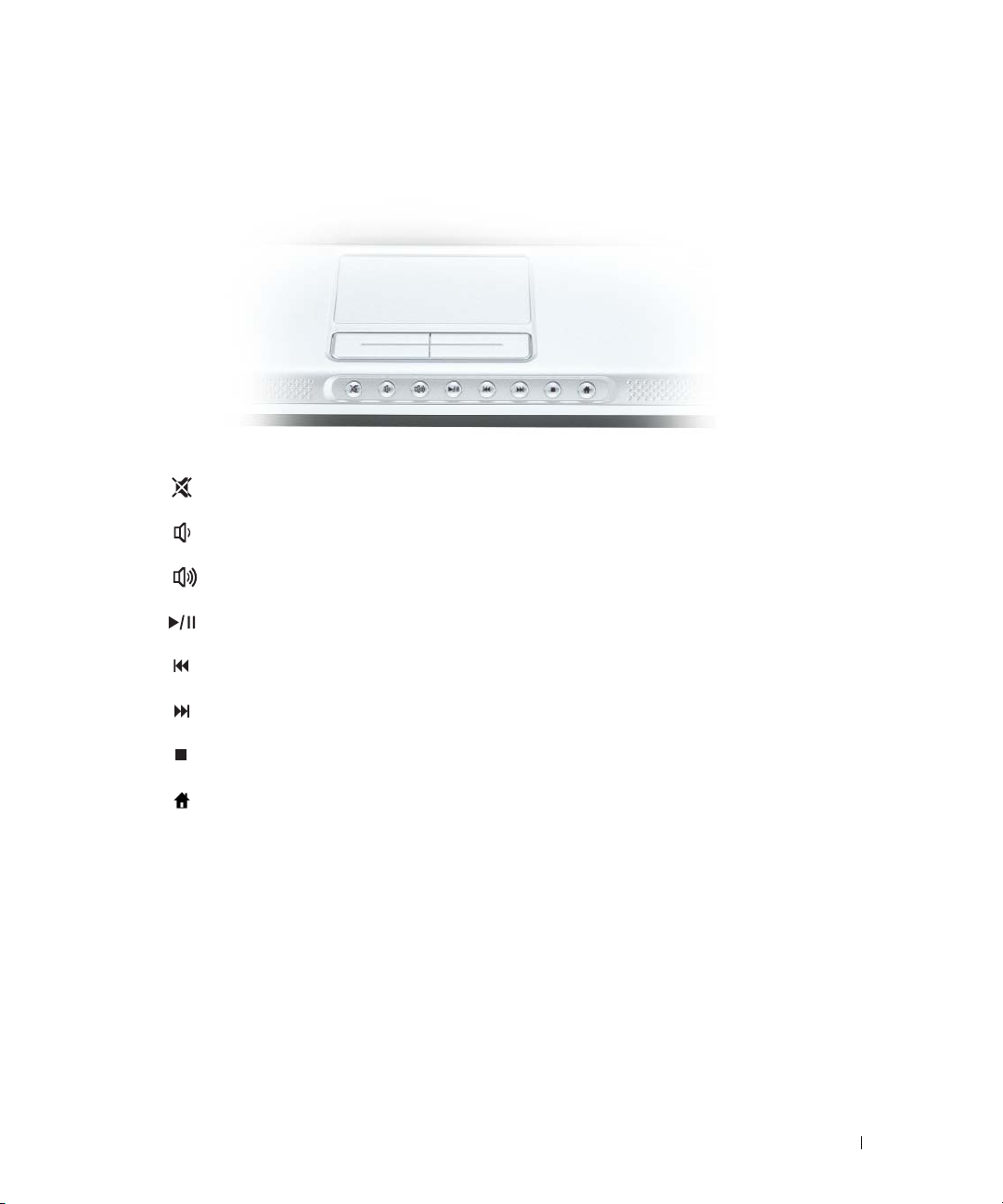
タッチパッド —マウスの機能と同じように使用できます。
メディアコントロールボタン
消音にします。
音量を下げます。
音量を上げます。
再生または一時停止。
直前のトラックを再生します。
—CD、DVD、およびメディアプレーヤの再生をコントロールします。
直後のトラックを再生します。
停止。
Dell MediaDirect または Microsoft® Windows® Media Center Edition を始動
します。
スピーカー
キーボードショートカットを押します。詳細は、
タッチパッドボタン
キーボード
ピュータがサポートするキーボードショートカットの状態については、
参照してください。
—内蔵スピーカーの音量を調節するには、メディアコントロールボタンまたはスピーカー音量の
—キーボードには、テンキーパッドや Windows ロゴキーなどが含まれています。お使いのコン
52 ページの「MediaDirect の使い方」を参照してください。
35 ページの「スピーカー関連」を参照してください。
—タッチパッドボタンは、マウスの機能と同じように使うことができます。
34 ページの「キーの組み合わせ」を
お使いのコンピュータの各部 17

キーボードおよびワイヤレスステータスライト
www.dell.com | support.dell.com
キーボードの上にある緑色のライトの示す意味は、以下のとおりです。
9
テンキーパッドが有効になると点灯します。
A
英字が常に大文字で入力される機能が有効になると点灯します。
Scroll Lock 機能が有効になると点灯します。
ワイヤレスネットワークが有効になると点灯します。ワイヤレスネッ
トワークを有効にしたり無効にしたりするには、<Fn><F2> を押し
ます。
Bluetooth® ワイヤレステクノロジのカードが有効な場合、点灯し
ます。
Bluetooth ワイヤレステクノロジカードはオプション機能で
メモ :
す。コンピュータに
イトが点灯します。詳細に関しては、カードに同梱のマニュアルを参
照してください。
Bluetooth 機能が付いている場合にのみ ラ
Bluetooth ワイヤレステクノロジ機能だけを無効にするには、通知
領域にある
効化
すべてのワイヤレスデバイスを素早く有効または無効にするには、
アイコンを右クリックし、Bluetooth ラジオの無
を選択します。
<Fn><F2> を押します。
ディスプレイラッチ —ディスプレイを閉じておくために使用します。
18 お使いのコンピュータの各部
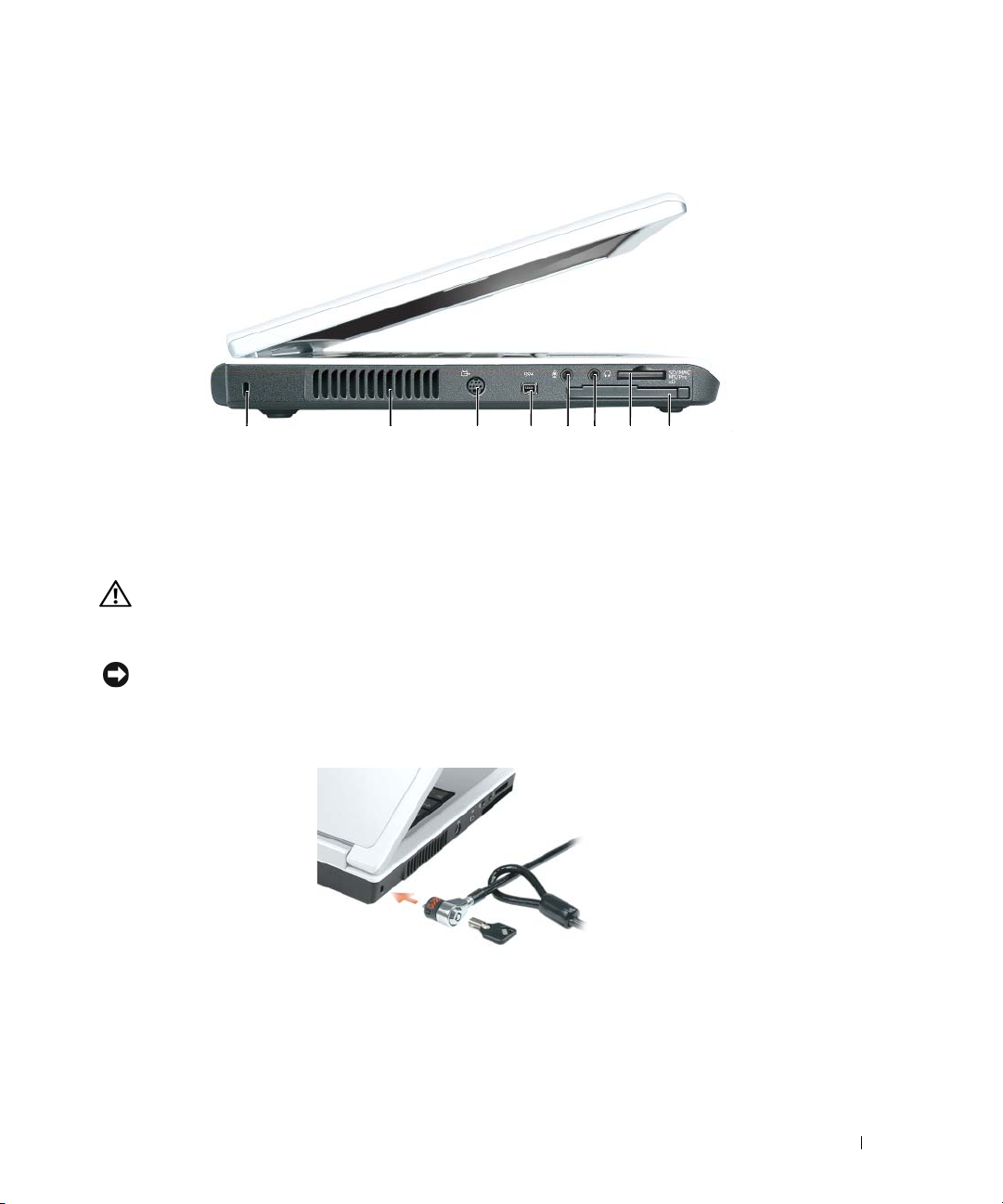
左側面図
345267 81
1
セキュリティケーブルスロット
2
通気孔
3
ビデオ TV 出力コネクタ
S
4
IEEE 1394
5
マイクコネクタ
6
ヘッドフォンコネクタ
コネクタ
7
5-in-1
カードリーダー
8
ExpressCard
メディアメモリ
スロット
警告 : 通気孔を塞いだり、物を押し込んだり、埃や異物が入ったりすることがないようにしてください。
コンピュータの稼動中は、ブリーフケースの中など空気の流れの悪い環境にコンピュータを置かないで
ください。空気の流れを妨げると、火災の原因になったり、コンピュータに損傷を与えたりする恐れが
あります。
注意 : 盗難防止用品を購入される前に、お使いのセキュリティケーブルスロットに対応しているかどう
かを確認してください。
セキュリティケーブルスロット
とができます。詳細に関しては、盗難防止用品に付属のマニュアルを参照してください。
—コンピュータはファンを使って、通気孔から空気が流れるようになっています。これによって、コン
通気孔
ピュータがオーバーヒートすることを防止します。
—このスロットを使って、市販の盗難防止用品をコンピュータに取り付けるこ
お使いのコンピュータの各部 19
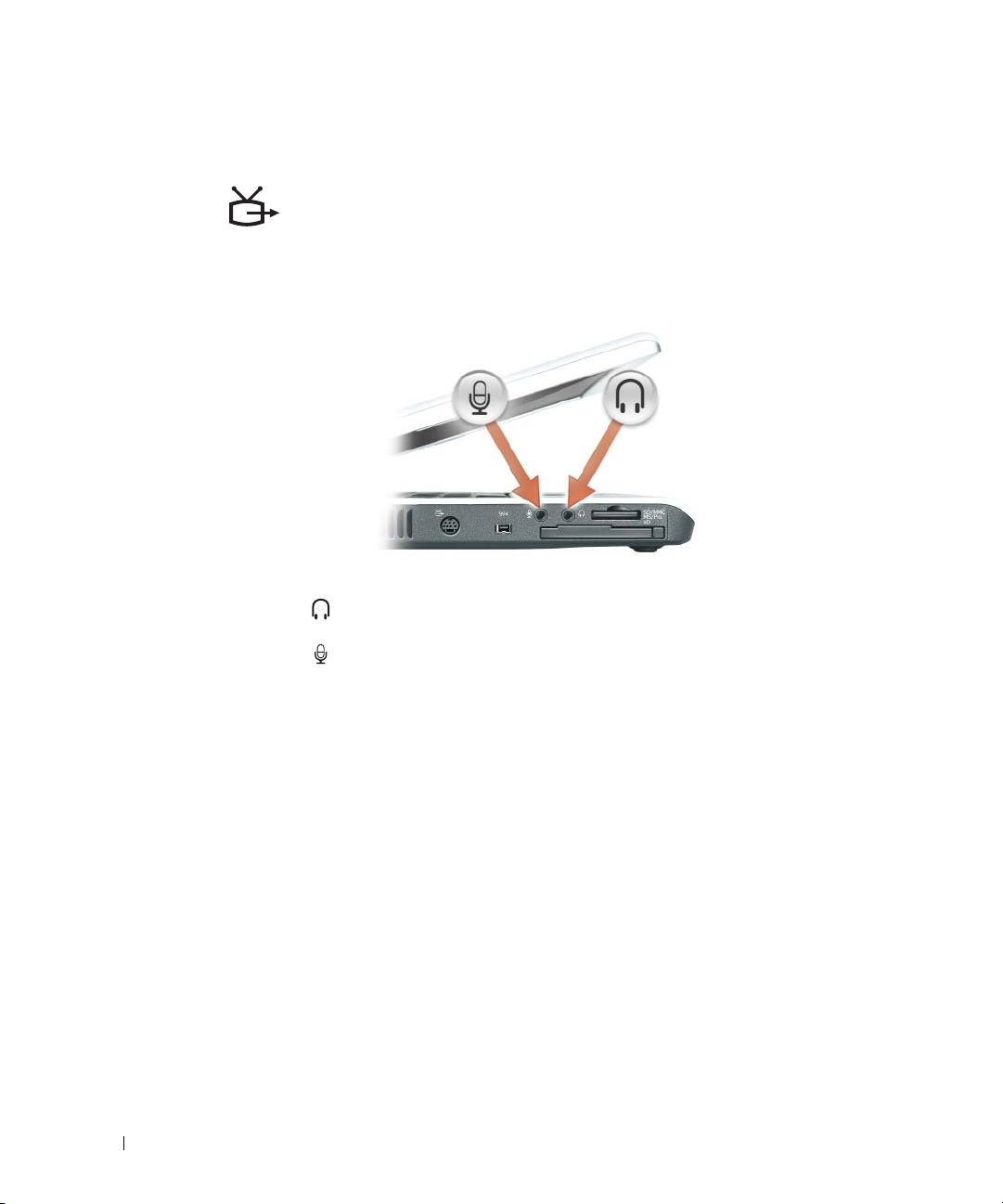
S ビデオ TV 出力コネクタ
IEEE 1394 コネクタ —デジタルビデオカメラなど、IEEE 1394 高速転送速度をサポートするデバイスを接続し
ます。
オーディオコネクタ
www.dell.com | support.dell.com
5-IN-1 メディアメモリカードリーダー —メモリカードに保存されたデジタル写真、音楽、およびビデオを素早
く手軽に表示、共有することができます。
モリカードを読み取ります。
•SD
カード
•
マルチメディアカード(
•
メモリスティック
•
メモリスティック
•xD-Picture
EXPRESSCARD スロット —1 枚の ExpressCard をサポートします。コンピュータには、PC カードスロットにプ
ラスチック製のダミーカードが取り付けられています。詳細に関しては、
方」を参照してください。
/SDIO
カード
コンピュータを
使って、デジタルオーディオ対応デバイスにも接続できます。
のコネクタにはヘッドフォンまたはスピーカーを接続します。
のコネクタにはマイクを接続します。
TV に接続します。TV / デジタルオーディオアダプタケーブルを
5-in-1 メディアメモリカードリーダーは、次のデジタルメディアメ
MMC
)
PRO
65 ページの「ExpressCard の使い
20 お使いのコンピュータの各部
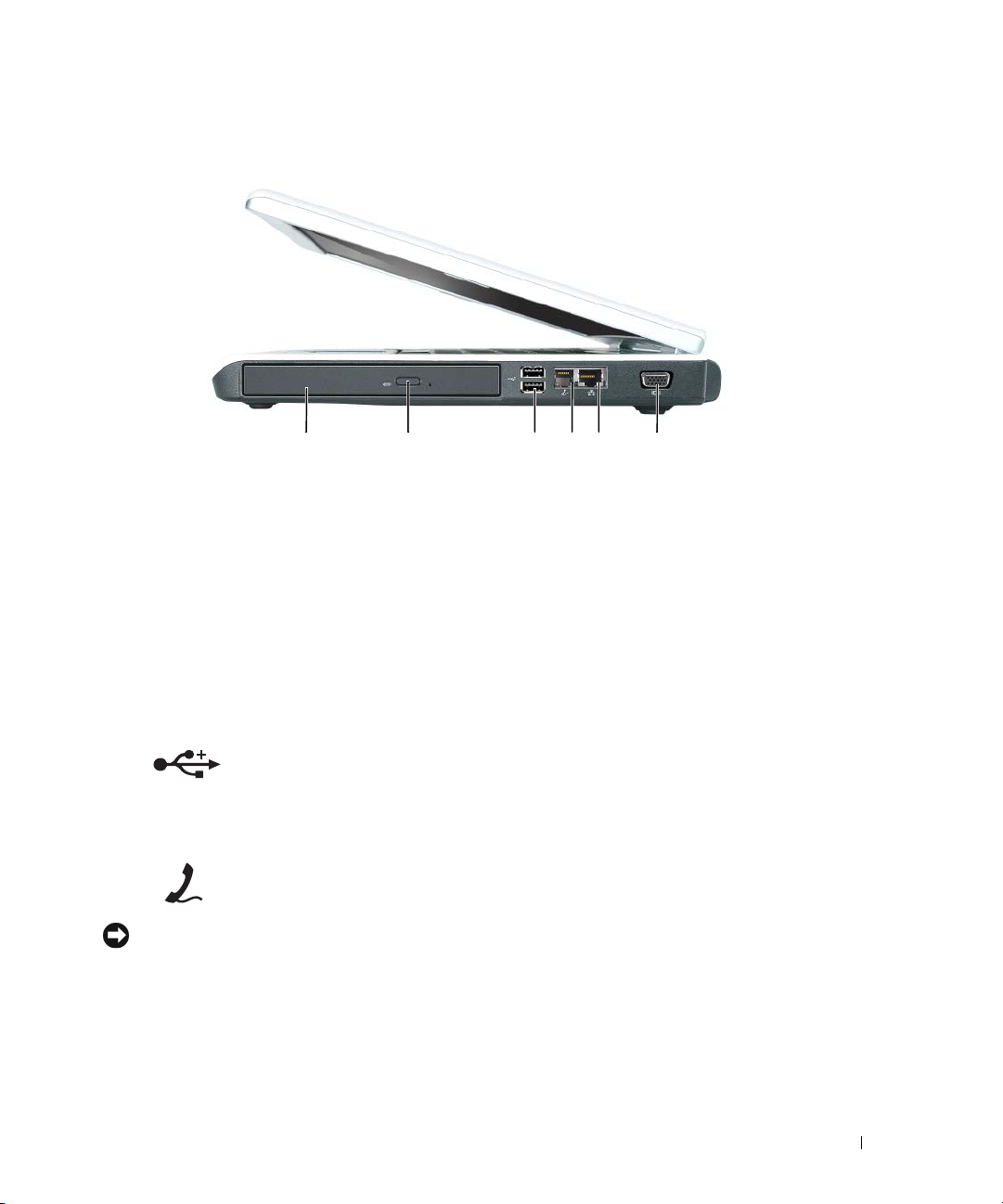
右側面図
345261
1
オプティカルドライブベイ
2
オプティカルドライブトレ
イ取り出しボタン
オプティカルドライブベイ —DVD ドライブなどのデバイスやその他のオプティカルドライブは、オプティカ
ルドライブベイに取り付けることができます。詳細に関しては、
照してください。
オプティカルドライブトレイ取り出しボタン
ブから取り出します。
3
4
コネクタ(2)
USB
モデムコネクタ(RJ-11)
5
ネットワークコネクタ
RJ-45)
(
6
ビデオコネクタ
107 ページの「オプティカルドライブ」を参
—このボタンを押して、CD または DVD をオプティカルドライ
USB コネクタ
モデムコネクタ(
マウス、キーボード、またはプリンタなどの
ます。オプションのフロッピードライブを、オプションのフロッピードライブケーブ
ルを使って直接
USB コネクタに接続することもできます。
RJ-11)
内蔵モデムを使用するには、電話線をモデムコネクタに接続します。
モデムの使い方の詳細に関しては、コンピュータに付属のオンラインモデムのマニュ
アルを参照してください。
USB デバイスをコンピュータに接続し
注意 : ネットワークコネクタは、モデムコネクタよりも若干大きめです。コンピュータの損傷を防ぐた
め、電話回線をネットワークコネクタに接続しないでください。
お使いのコンピュータの各部 21
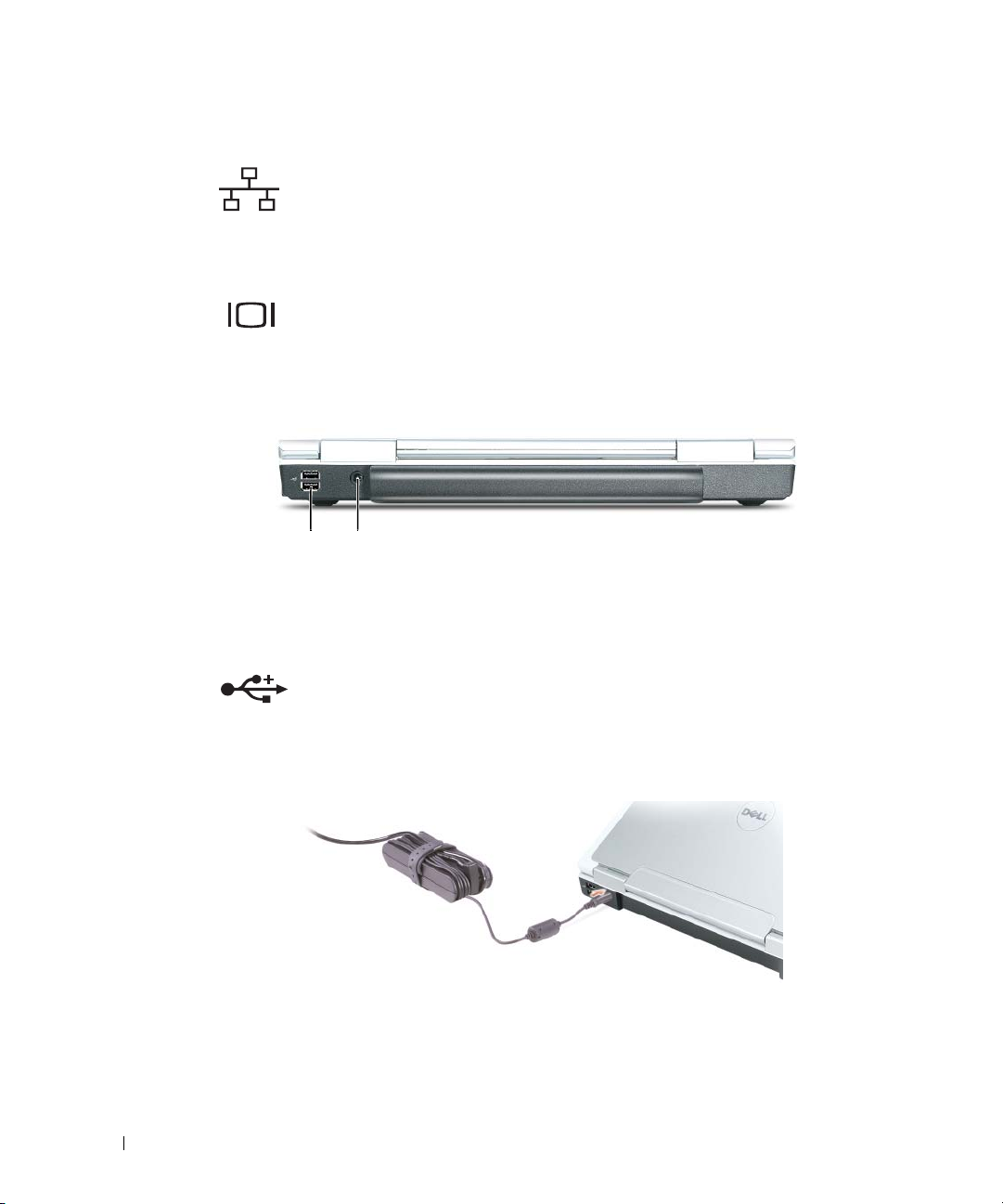
ネットワークコネクタ(RJ-45)
コンピュータをネットワークに接続します。コネクタの隣にある緑色と黄色のライト
は、有線ネットワーク通信のアクティビティを示します。
ネットワークアダプタの使い方に関する詳細に関しては、システムに付属している
オンラインネットワークアダプタのマニュアルを参照してください。
ビデオコネクタ
外付け
VGA 対応モニターを接続します。
www.dell.com | support.dell.com
背面図
1
USB コネクタ
AC アダプタコネクタ —AC アダプタをコンピュータに接続します。AC アダプタは AC 電力をコンピュータに
必要な
きます。
コネクタ(2)
USB
DC 電力へと変換します。AC アダプタは、コンピュータの電源のオンまたはオフにかかわらず接続で
21
2
マウス、キーボード、またはプリンタなどの
ます。オプションのフロッピードライブを、オプションのフロッピードライブケーブ
ルを使って直接
アダプタコネクタ
AC
USB デバイスをコンピュータに接続し
USB コネクタに接続することもできます。
22 お使いのコンピュータの各部
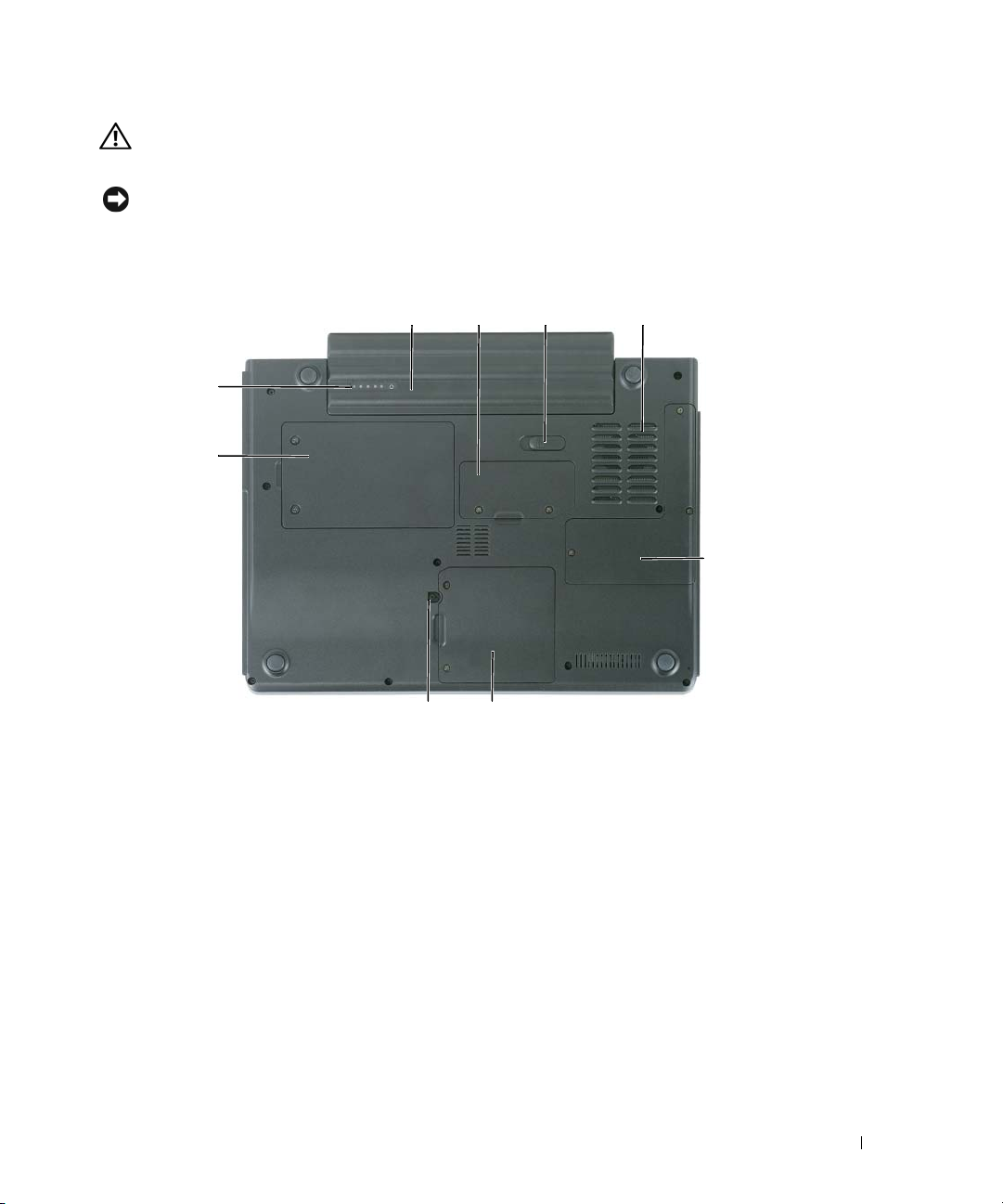
警告 : AC アダプタは世界各国のコンセントに適合しています。ただし、電源コネクタおよび電源タップ
は国によって異なります。互換性のないケーブルを使用したり、ケーブルを不適切に電源タップまたは
コンセントに接続したりすると、火災の原因になったり、装置に損傷を与えたりする恐れがあります。
注意 : ケーブルの損傷を防ぐため、AC アダプタケーブルをコンピュータから外す場合は、コネクタを
持ち(ケーブル自体を引っ張らないでください)、しっかりと、かつ慎重に引き抜いてください。
底面図
9
8
1
バッテリー
2
メモリモジュールカバー
3
バッテリーベイリリースラッチ
2
7
4
ファン
5
プロセッサカバーおよび
サーマルモジュールカバー
6
モデムカバー / ミニ PCI カ
/ ワイヤレスカバー
バー
6
413
5
7
オプティカルドライブ固定
ネジ
8
ハードドライブ
9
バッテリー充電ゲージ
バッテリー —バッテリーを取り付けると、コンピュータをコンセントに接続しなくてもコンピュータを使うこ
とができます。詳細に関しては、
メモリモジュールカバー
43 ページの「バッテリーの使い方」を参照してください。
—メモリモジュールが収容されている実装部のカバーです。詳細に関しては、
108 ページを参照してください。
バッテリーベイリリースラッチ
「バッテリー」を参照してください。
ファン
—コンピュータはファンを使って、通気孔から空気が流れるようになっています。これによって、コン
ピュータがオーバーヒートすることを防止します。
プロセッサカバーおよびサーマルモジュールカバー
—バッテリーをバッテリーベイから取り外すのに使用します。104 ページの
—プロセッサおよびサーマルモジュールをカバーします。
お使いのコンピュータの各部 23
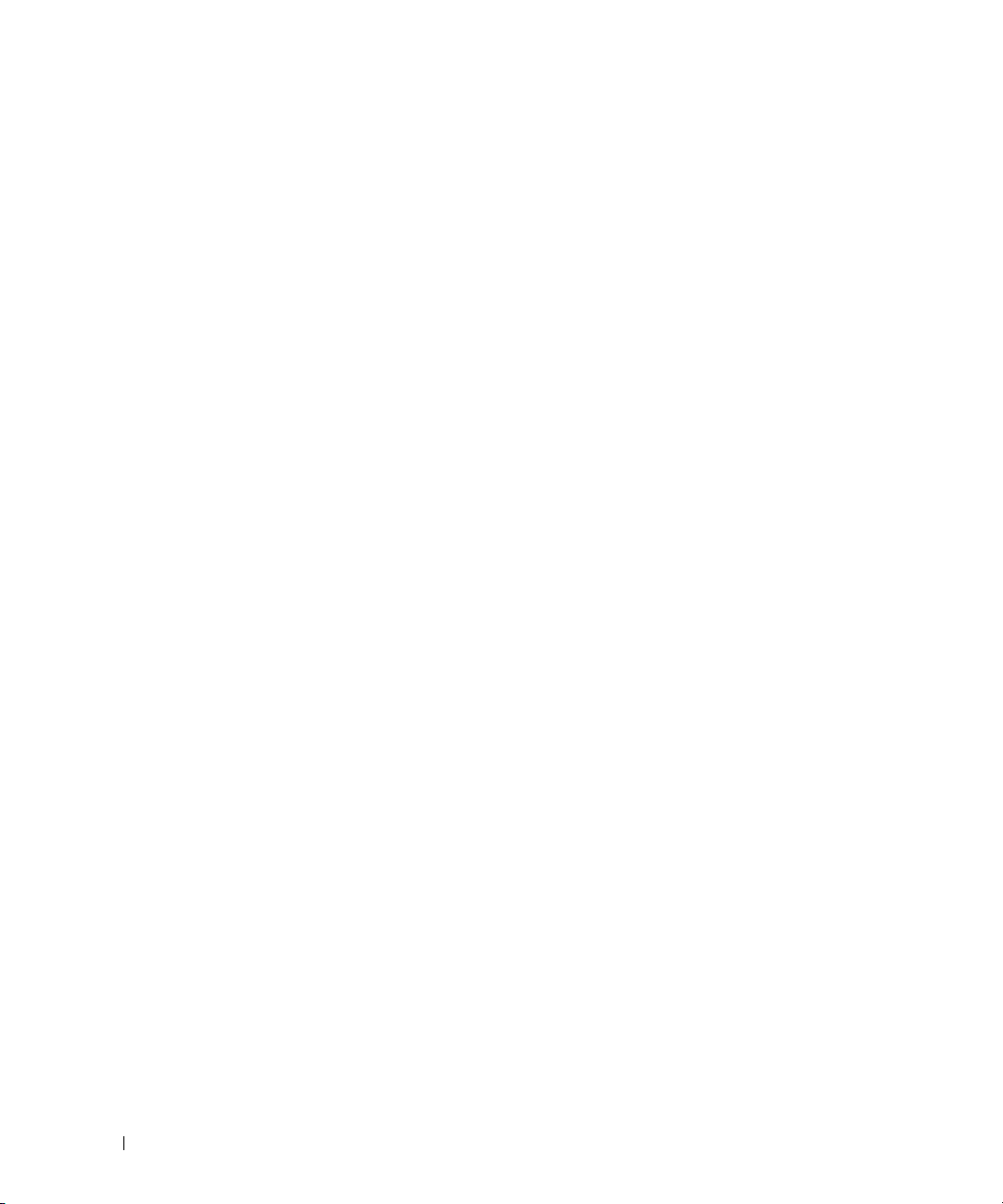
モデムカバー / ミニ PCI カバー / ワイヤレスカバー —モデム、ミニ PCI カード、および Bluetooth ワイヤレ
ステクノロジ内蔵カードを含む実装部をカバーします。詳細に関しては、
オプティカルドライブ固定ネジ
しては、
ハードドライブ
ブ」および
れるお使いのハードドライブのサイズは、オペレーティングシステムやプログラムが何もインストールされて
いない状態でのドライブ容量です。
バッテリー充電ゲージ
を参照してください。
www.dell.com | support.dell.com
107 ページの「オプティカルドライブ」を参照してください。
79 ページの「ハードドライブの問題」を参照してください。Windows エクスプローラに表示さ
115 ページを参照してください。
—オプティカルドライブをオプティカルドライブベイに固定します。詳細に関
—ソフトウェアおよびデータを保存します。詳細については、104 ページの「ハードドライ
—バッテリー充電ステータスの情報を示します。43 ページの「バッテリーの使い方」
24 お使いのコンピュータの各部
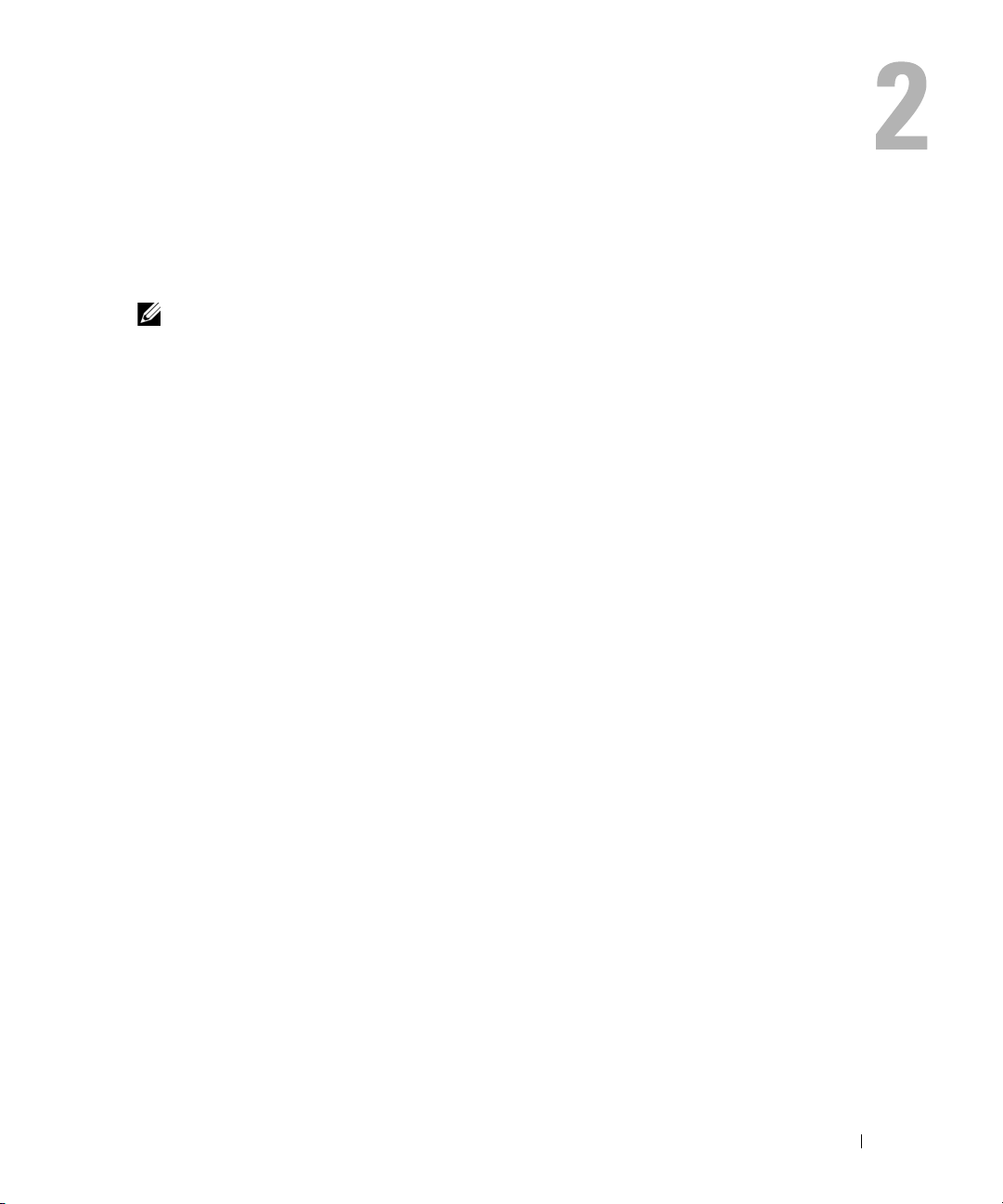
コンピュータのセットアップ
インターネットへの接続
メモ : ISP および ISP が提供するオプションは国によって異なります。
インターネットに接続するには、モデムまたはネットワーク接続、および
ビスプロバイダ)が必要です。
供します。
•
電話回線を経由してインターネットにアクセスできるダイヤルアップ接続。ダイヤルアップ接
DSL
続は、
•
既存の電話回線を経由して高速のインターネットアクセスを提供する
は、インターネットにアクセスしながら同時に同じ回線で電話を使用することができます。
•
既存のケーブルテレビ回線を経由して高速のインターネットアクセスを提供するケーブルモデ
ム接続。
ダイヤルアップ接続をお使いの場合は、インターネット接続をセットアップする前に、コンピュータ
のモデムコネクタおよび壁の電話コンセントに電話線を接続します。
をお使いの場合、セットアップ手順についてはご利用の
やケーブルモデム接続に比べて速度がかなり遅くなります。
ISP は、1
つまたは複数の以下のインターネット接続オプションを提
ISP
にお問い合わせください。
インターネット接続のセットアップ
デスクトップ上にある既存の
るには、次の手順を実行します。
1
開いているファイルをすべて保存してから閉じ、実行中のプログラムをすべて終了します。
2
Microsoft® Windows®
3
画面の手順に従ってセットアップを完了します。
ISP
デスクトップに
アップしたい場合は、次の手順を実行します。
1
開いているファイルをすべて保存してから閉じ、実行中のプログラムをすべて終了します。
2
スタート ボタンをクリックして、
新しい接続ウィザード が表示されます。
3
インターネットに接続する をクリックします。
4
次のウィンドウで、該当する以下のオプションをクリックします。
•ISP
ISP
(
•
お客様の
場合、
•CD
のアイコンがない場合、または別の
と契約されておらず、その
)の一覧から選択する をクリックします。
ISP
接続を手動でセットアップする をクリックします。
をお持ちの場合、
ISP
のショートカットを使用してインターネット接続をセットアップす
デスクトップで
からセットアップ情報を入手済みであるがセットアップ
ISP
から提供された
ISP
のアイコンをダブルクリックします。
ISP
Internet Explorer
1
つを選びたい場合、
CD
を使用する をクリックします。
を使ってインターネット接続をセット
をクリックします。
インターネットサービスプロバイダ
ISP
(インターネットサー
DSL
接続。
DSL
DSL
またはケーブルモデム接続
CD
をお持ちでない
接続で
コンピュータのセットアップ 25
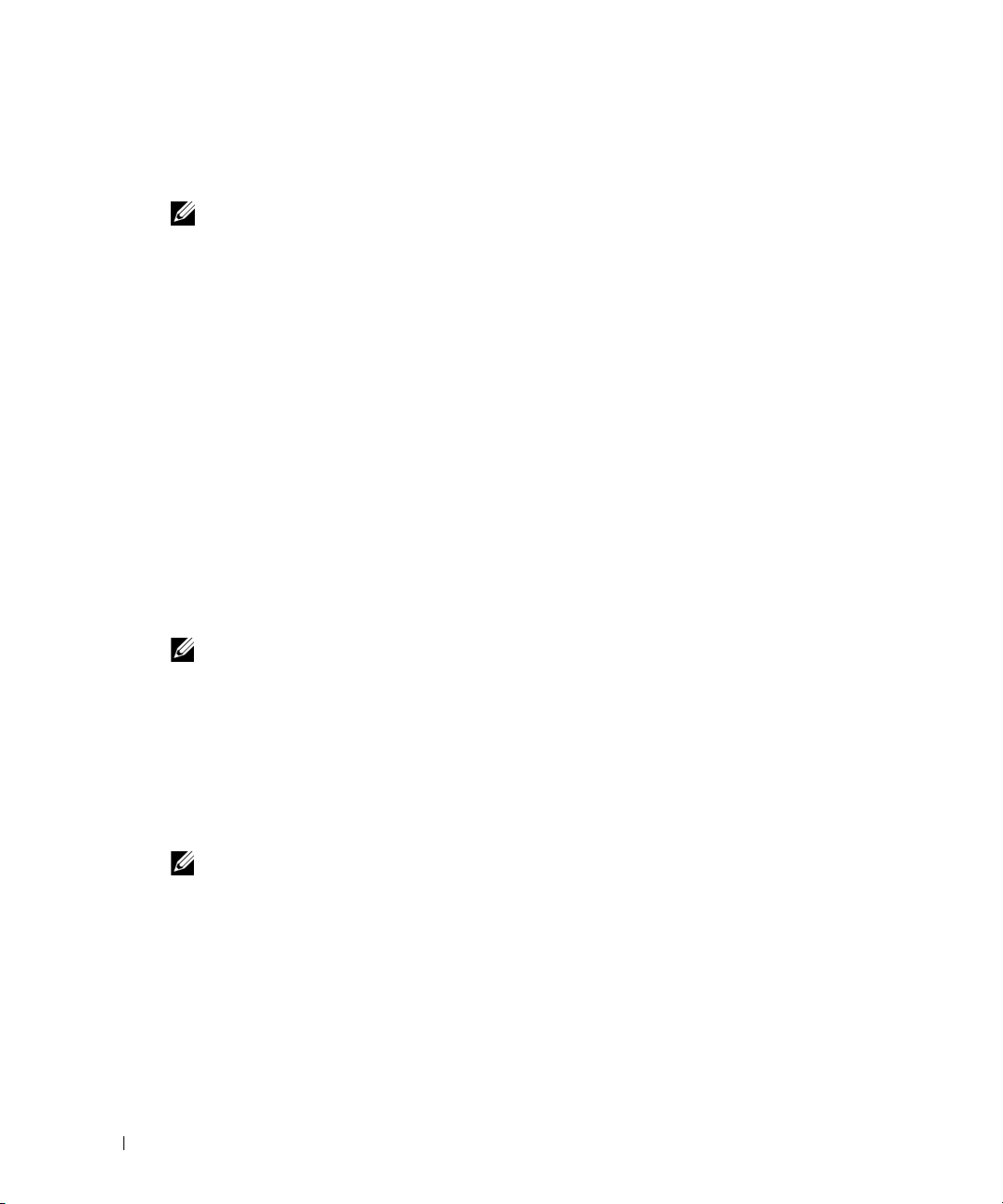
5
次へ をクリックします。
接続を手動でセットアップする を選んだ場合、手順6 に進みます。それ以外の場合は、画面の
手順に従ってセットアップを完了してください。
メモ : どの種類の接続を選んだらよいかわからない場合は、ご契約の ISP にお問い合わせください。
6
インターネットにどう接続しますか
ます。
7
ISP
から提供されたセットアップ情報を使って、セットアップを完了します。
インターネットにうまく接続できない場合、
トの問題」を参照してください。過去にインターネットに正常に接続できていたのに接続できない場
ISP
合、
後でもう一度接続してみてください。
www.dell.com | support.dell.com
のサービスが停止している可能性があります。サービスの状態について
新しいコンピュータへの情報の転送
Microsoft® Windows® XP
コンピュータに転送する、ファイルと設定の転送ウィザードがあります。下記のデータが転送できます。
•E-
メールメッセージ
•
ツールバーの設定
•
ウィンドウのサイズ
•
インターネットのブックマーク
新しいコンピュータにネットワーク接続を介してデータを転送したり、書き込み可能
ロッピーなどのリムーバブルメディアにデータを保存したりできます。
メモ : 2 台のコンピュータで直接ケーブルを設置する手順に関しては、マイクロソフトのウェブサイトに
て「直接ケーブル接続を構成する方法」という文書を参照してください。この情報は、特定の国では使
用できない場合もあります。
新しいコンピュータに情報を転送するには、ファイルと設定の転送ウィザードを実行する必要があり
ます。このプロセスを実行するには、オプションの『オペレーティングシステム
またはファイルと設定の転送ウィザードユーティリティでウィザードディスクを作成することができ
ます。
?
で設定するオプションをクリックし、
79
ページの「E-メール、モデム、およびインターネッ
オペレーティングシステムには、データを元のコンピュータから新しい
次へ をクリックし
ISP
に確認するか、
CD
またはフ
CD
』を使用するか、
オペレーティングシステム CD を使用してファイルと設定の転送ウィザードを 実行する場合
メモ : この手順では、『オペレーティングシステム CD』が必要です。この CD はオプションなので、出
荷時にすべてのコンピュータに付属しているわけではありません。
新しいコンピュータに情報を転送するには次の手順を実行します。
1
ファイルと設定の転送ウィザード
2
ファイルと設定の転送ウィザードの開始 画面が表示されたら、
3
これはどちらのコンピュータですか
をクリックします。
26 コンピュータのセットアップ
を起動します。
?
画面で 転送先の新しいコンピュータ をクリックし、
次へ をクリックします。
次へ
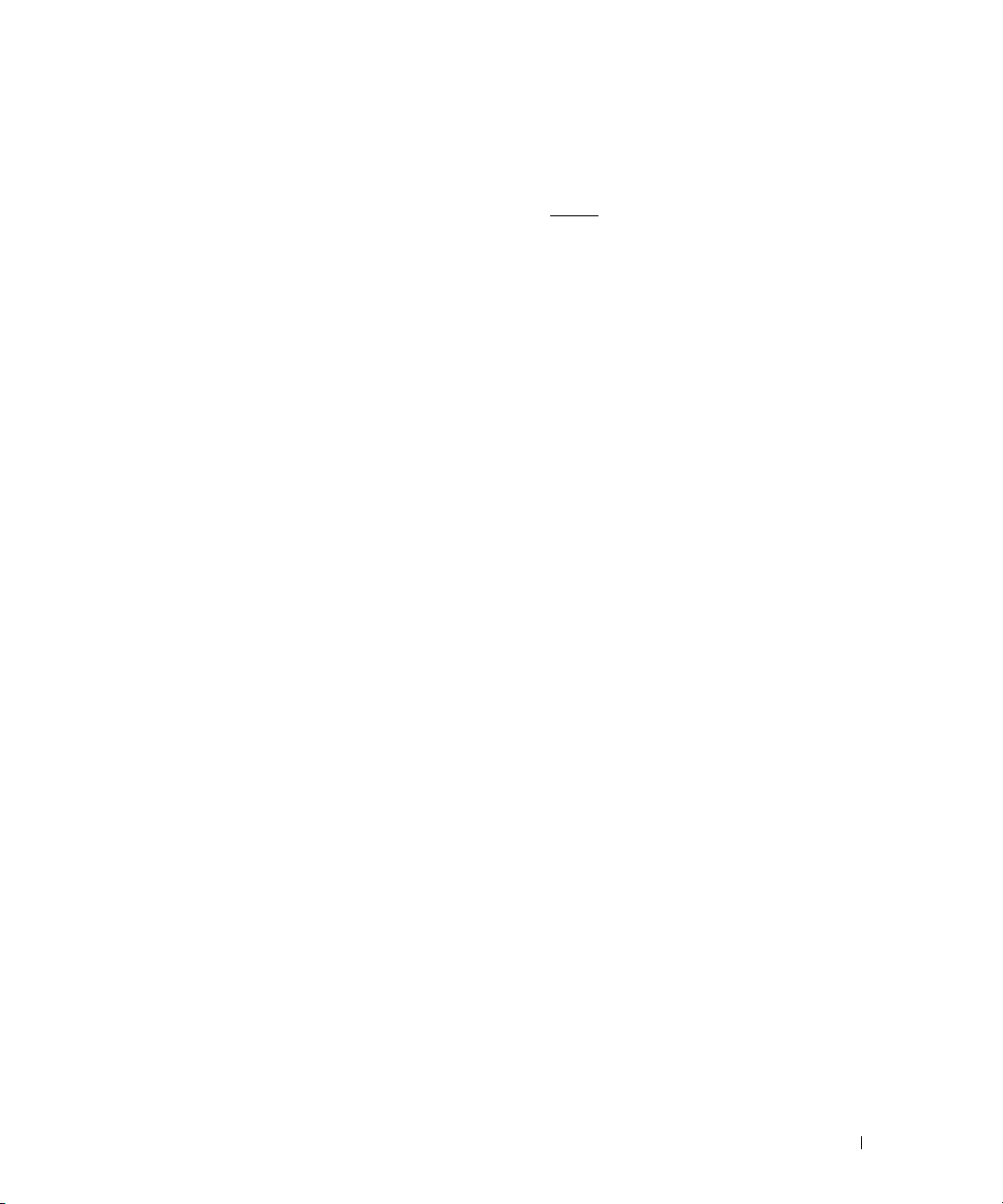
4
Windows XP CD
クリックして、
5
今、古いコンピュータに行ってください 画面が表示されたら、古いコンピュータまたはソース
コンピュータに行きます。このときに、
古いコンピュータからデータをコピーするには次の手順を実行します。
1
古いコンピュータで、
2
Microsoft Windows XP
3
実行する操作の選択 で ファイルと設定を転送する をクリックします。
4
ファイルと設定の転送ウィザードの開始 画面で、
5
これはどちらのコンピュータですか
をクリックします。
6
転送方法を選択してください 画面で希望の転送方法をクリックします。
7
何を転送しますか
情報がコピーされた後、
ます。
8
完了 をクリックします。
新しいコンピュータにデータを転送するには次の手順を実行します。
1
新しいコンピュータの 今、古いコンピュータに行ってください 画面で、
2
ファイルと設定はどこにありますか
リックします。
ウィザードは収集されたファイルと設定を読み取り、それらを新しいコンピュータに適用します。
設定とファイルがすべて適用されると、
3
完了 をクリックして、新しいコンピュータを再起動します。
がありますか
次へ をクリックします。
Windows XP
?
画面で転送する項目を選択し、
ファイルと設定の収集フェーズを処理しています
?
画面で
次へ をクリックしないでください。
の『オペレーティングシステム
へようこそ 画面で、
?
画面で 転送元の古いコンピュータ をクリックし、
?
画面で設定とファイルの転送方法を選択し、
収集フェーズを処理しています
Windows XP CD
追加のタスクを実行する をクリックします。
次へ をクリックします。
次へ をクリックします。
からウィザードを使います を
CD
』を挿入します。
...
画面が表示され
次へ をクリックします。
...
画面が表示されます。
次へ をク
次へ
オペレーティングシステム CD を使用せずにファイルと設定の転送ウィザードを 実行する場合
オプションの『オペレーティングシステム
行するには、バックアップイメージファイルをリムーバブルメディアに作成できる、ウィザードディ
スクを作成する必要があります。
ウィザードディスクを作成するには、
下の手順を実行します。
1
スタート ボタンをクリックします。
2
ファイルと設定の転送ウィザード をクリックします。
3
ファイルと設定の転送ウィザードの開始 画面が表示されたら、
4
これはどちらのコンピュータですか
をクリックします。
5
Windows XP CD
をクリックして、
6
フロッピーディスクまたは
がありますか
次へ をクリックします。
CD
CD
』を使用せずにファイルと設定の転送ウィザードを実
Windows XP
?
画面で 転送先の新しいコンピュータ をクリックし、
?
画面で、
などのリムーバブルメディアを挿入して、
を搭載した新しいコンピュータを使用して、以
次へ をクリックします。
次のドライブでウィザードディスクを作成する
OK
コンピュータのセットアップ 27
次へ
:
をクリックします。
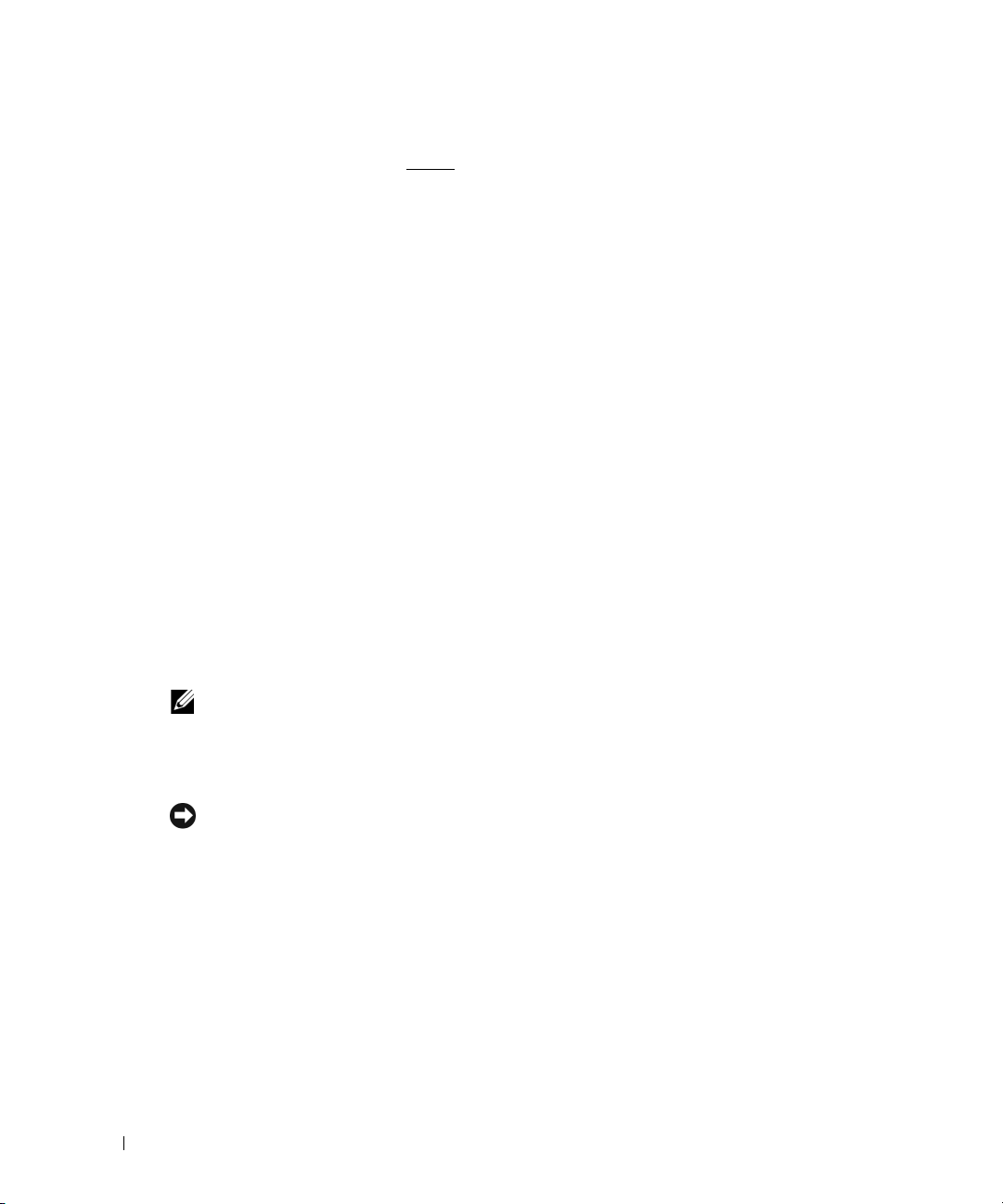
7
ディスク作成が完了したら、
れますが、
8
古いコンピュータに移動します。
古いコンピュータからデータをコピーするには次の手順を実行します。
1
古いコンピュータで、ウィザードディスクを挿入します。
2
スタート ボタンをクリックして、
3
ファイル名を指定して実行 ウィンドウの 名前 フィールドで、
ルメディア)へのパスを参照して入力し
4
ファイルと設定の転送ウィザードの開始 画面で、
5
これはどちらのコンピュータですか
をクリックします。
www.dell.com | support.dell.com
6
転送方法を選択してください 画面で希望の転送方法をクリックします。
7
何を転送しますか
情報がコピーされた後、
8
完了 をクリックします。
新しいコンピュータにデータを転送するには次の手順を実行します。
1
新しいコンピュータの 今、古いコンピュータに行ってください 画面で、
2
ファイルと設定はどこにありますか? 画面で設定とファイルの転送方法を選択し、
リックします。画面に表示される指示に従ってください。
ウィザードは収集されたファイルと設定を読み取り、それらを新しいコンピュータに適用します。
設定とファイルがすべて適用されると、
3
完了 をクリックして、新しいコンピュータを再起動します。
メモ : この手順に関して、support.jp.dell.com にて「転送」をキーワードに Q&A 検索していただく
と、さらに詳細な情報がご覧いただけます。(文書番号
定やファイルを、
古いコンピュータに移動してください というメッセージが表示さ
次へ はクリックしないでください。
ファイル名を指定して実行 をクリックします。
OK
をクリックします。
次へ をクリックします。
?
画面で 転送元の古いコンピュータ をクリックし、
?
画面で転送する項目を選択し、
ファイルと設定の収集フェーズを処理しています
収集フェーズを処理しています
190344 の「以前の Windows で使用していた設
Windows XP にコピーする方法」などがあります。
fastwiz
次へ をクリックします。
(該当するリムーバブ
...
画面が表示されます。
次へ をクリックします。
...
画面が表示されます。
次へ
次へ をク
プリンタのセットアップ
注意 : オペレーティングシステムのセットアップを完了してから、プリンタをコンピュータに接続して
ください。
以下の手順を含むセットアップ情報については、プリンタに付属のマニュアルを参照してください。
•
アップデートされたドライバの入手とインストール
•
プリンタのコンピュータへの接続
•
給紙およびトナー、またはインクカートリッジの取り付け
テクニカルサポートが必要な場合、プリンタのオーナーズマニュアルを参照するか、プリンタの製造
元にお問い合わせください。
28 コンピュータのセットアップ
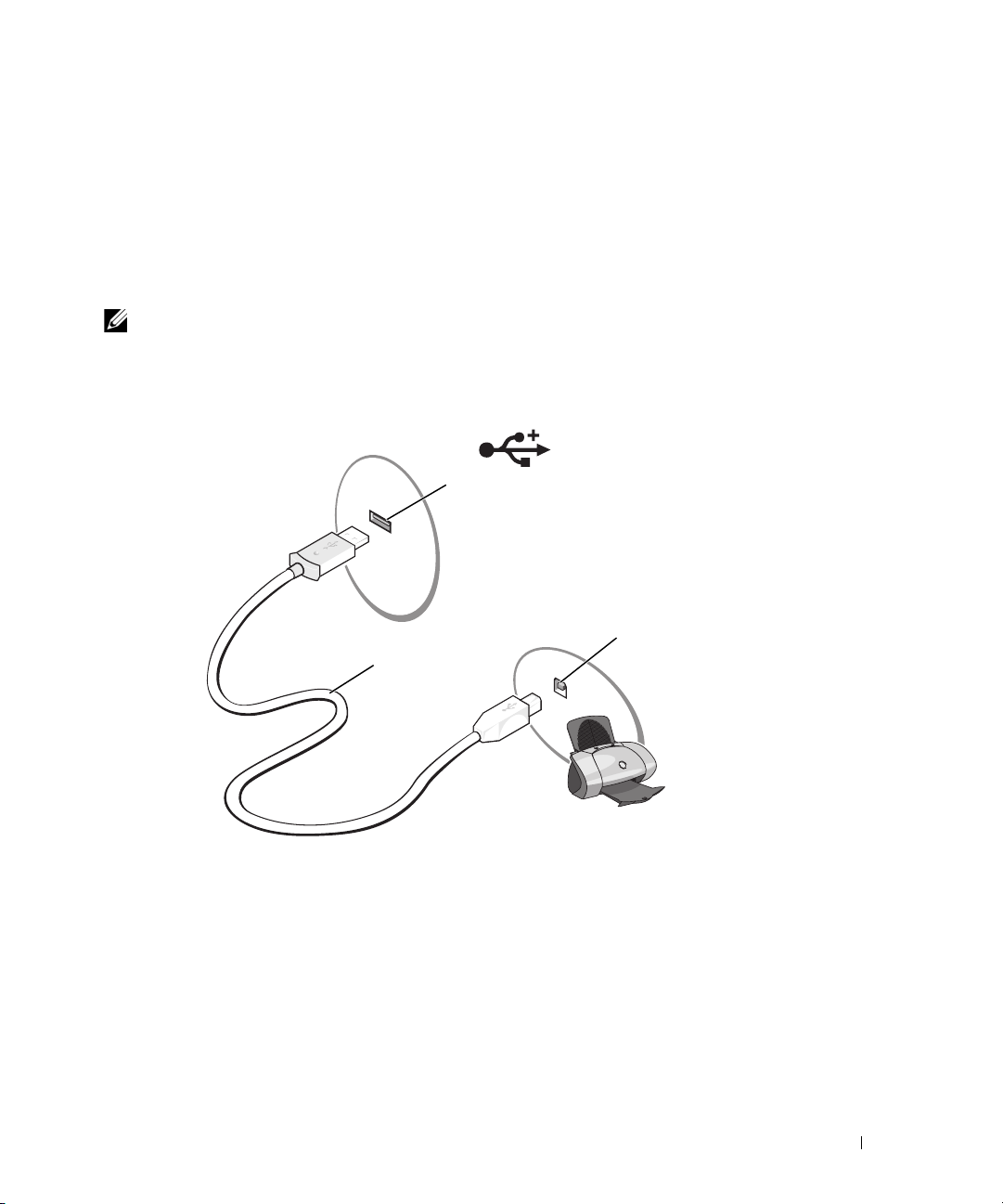
プリンタケーブル
USB
ケーブルまたはパラレルケーブルのどちらかを使って、プリンタをコンピュータに接続します。
プリンタにはプリンタケーブルが付属されていない場合があります。ケーブルを別に購入する際は、
プリンタおよびコンピュータと互換性があることを確認してください。お使いのコンピュータと同時
にプリンタケーブルをご購入された場合、ケーブルはコンピュータが梱包されている箱に同梱されて
いることがあります。
USB プリンタの接続
メモ : USB デバイスは、コンピュータに電源が入っている状態でも、接続することができます。
1
オペレーティングシステムをまだセットアップしていない場合は、セットアップを完了します。
2
コンピュータとプリンタの
クタは決まった方向にだけ差し込めるようになっています。
USB
コネクタに
USB
プリンタケーブルを差し込みます。
USB
コネ
1
3
2
1
コンピュータの USB コネクタ
3
プリンタの電源を入れてから、コンピュータの電源を入れます。
ウィザード
4
必要に応じて、プリンタドライバをインストールします。プリンタに付属のマニュアルを参照
してください。
ウィンドウが表示されたら、
2
プリンタケーブル
USB
キャンセル をクリックします。
3
プリンタのコネクタ
新しいハードウェアの追加
コンピュータのセットアップ 29
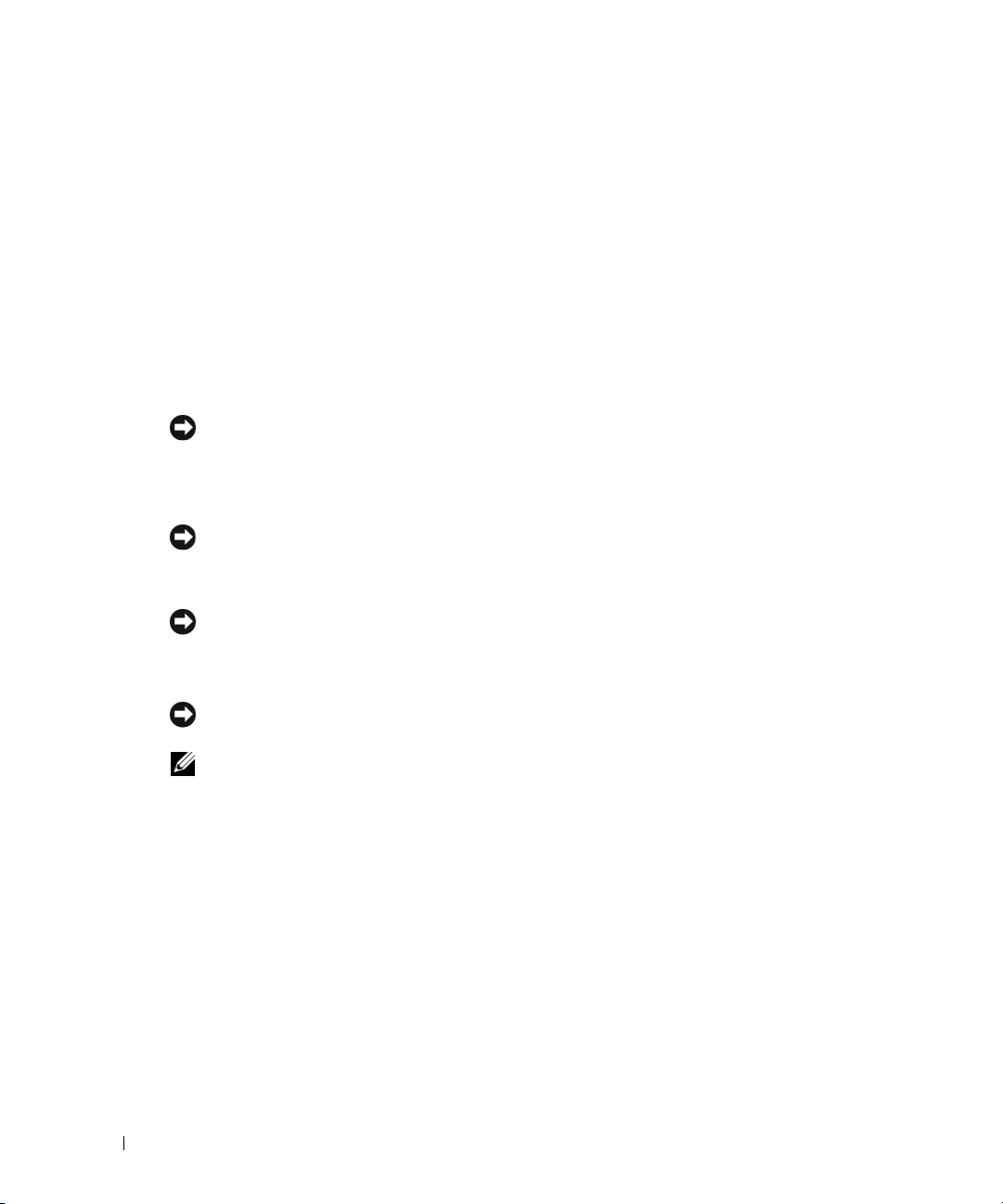
電源保護装置
電圧変動や電力障害の影響からシステムを保護するために、電源保護装置が利用できます。
•
サージプロテクタ
•
ラインコンディショナ
•
無停電電源装置(
サージプロテクタ
サージプロテクタやサージプロテクション機能付き電源タップは、雷雨中または停電の後に発生する
恐れのある電圧スパイクによるコンピュータへの損傷を防ぐために役立ちます。サージプロテクタの
製造業者によっては、特定の種類の損傷に対して保証範囲を設けています。サージプロテクタを選ぶ
際は、装置の保証書をよくお読みください。ジュール定格が高いほど、デバイスをより保護できま
www.dell.com | support.dell.com
す。ほかの装置と比較して有効性を判断するには、ジュール定格を比較します。
注意 : ほとんどのサージプロテクタには、電力の変動または落雷による電撃に対する保護機能はありま
せん。お住まいの地域で雷が発生した場合は、電話線を電話ジャックから抜いて、さらにコンピュータ
をコンセントから抜いてください。
サージプロテクタの多くは、モデムを保護するための電話ジャックを備えています。モデム接続の手
順については、サージプロテクタのマニュアルを参照してください。
注意 : すべてのサージプロテクタが、ネットワークアダプタを保護できるわけではありません。雷雨時
は、必ずネットワークケーブルを壁のネットワークジャックから抜いてください。
ラインコンディショナ
注意 : ラインコンディショナには、停電に対する保護機能はありません。
ラインコンディショナは
UPS
)
AC
電圧を適切に一定のレベルに保つよう設計されています。
無停電電源装置(UPS)
注意 : データをハードドライブに保存している間に電力が低下すると、データを損失したりファイルが
損傷したりする恐れがあります。
メモ : バッテリーの最大駆動時間を確保するには、お使いのコンピュータのみを UPS に接続します。プ
リンタなどその他のデバイスは、サージプロテクションの付いた別の電源タップに接続します。
UPS
は電圧変動および停電からの保護に役立ちます。
ているデバイスへ一時的に電力を供給するバッテリーを備えています。バッテリーは
できる間に充電されます。バッテリーの駆動時間についての情報、および装置が
Laboratories
)規格に適合しているか確認するには、
30 コンピュータのセットアップ
UPS
装置は、
AC
電源が切れた際に、接続され
AC
電源が利用
UL(Underwriters
UPS
製造業者のマニュアルを参照してください。

ディスプレイの使い方
輝度の調節
Dell™
コンピュータがバッテリーで動作している場合、
て、輝度を快適に使用できる最低の設定にして節電することができます。
Dell QuickSet
アイコンを右クリックして、画面上の輝度メーターを有効または無効にします。
る
メモ : デフォルトで、輝度メーターは画面の右下角に表示されま
す。メーターをクリックして好きな位置にドラッグできます。
メモ : 輝度のキーの組み合わせは、お使いのノートブックコン
ピュータのディスプレイのみに適用します。お使いのノートブック
コンピュータに取り付けられたモニターには影響がありません。お
使いのコンピュータが外付けモニターに接続してある場合に輝度レ
ベルを変更しようとすると、輝度メーターは表示されますが、モニターの輝度レベルは変更されません。
QuickSet
場合、以下のキーを押して輝度を調節します。
•<Fn>
が上がります。
•<Fn>
が下がります。
QuickSet
クします。
の輝度メーターは、現在の輝度の設定をディスプレイに表示します。タスクバーにあ
のタスクバーメニューから輝度メーターを有効または無効にできます。メーターが有効の
と上矢印キーを押すと、内蔵ディスプレイのみ(外付けモニターは該当しません)の輝度
と下矢印キーを押すと、内蔵ディスプレイのみ(外付けモニターは該当しません)の輝度
の詳細に関しては、タスクバーにある アイコンを右クリックして、
<Fn>
とキーボードの上下矢印キーを押し
ヘルプ
をクリッ
画面モードの切り替え
外付けデバイス(外付けモニターまたはプロジェクタなど)を取り付け、それらの電源を入れてコン
ピュータを起動すると、コンピュータのディスプレイまたは外付けデバイスのいずれかに画像が表示
されます。
<Fn><F8>
イと外付けデバイスの同時表示に切り替えます。
を押して画面モードの表示をディスプレイのみ、外付けデバイスのみ、またはディスプレ
ディスプレイの使い方 31

画面解像度の設定
特定の解像度でプログラムを表示するには、グラフィックスカードとディスプレイの両方がプログラ
ムをサポートしていて、さらに、必要なビデオドライバがインストールされている必要があります。
デフォルトの画面設定を変更する前に、後で参照できるようその設定を控えておいてください。
画面がサポートする範囲よりも高い解像度またはカラーパレットを選択した場合、サポートされる設
定に最も近いものに自動的に調整されます。
1
スタート ボタンをクリックし、
2
作業する分野を選びます にある、
3
作業を選びます で、変更したい項目をクリックします。
行します
4
www.dell.com | support.dell.com
画面の解像度 と 画面の色 で、別の設定にしてみます。
メモ : 解像度を上げると、画面上でより小さくアイコンやテキストが表示されます。
で、
画面 をクリックします。
コントロールパネル をクリックします。
デスクトップの表示とテーマ をクリックします。
またはコントロールパネルを選んで実
32 ディスプレイの使い方

キーボードとタッチパッドの使い方
テンキーパッド
1
1
テンキーパッド
テンキーパッドは、外付けキーボードのテンキーパッドの機能と同じように使用できます。キーパッ
ドの各キーには、複数の機能があります。キーパッドの数字と記号文字は、キーパッドキーの右側に
<Fn>
青色で記されています。数字または記号を入力するには、キーパッドを有効にし、
キーを押します。
•
キーパッドを有効にするには、
ドが有効であることを示しています。
•
キーパッドを無効にするには、もう一度
<Num Lk>
<Num Lk>
を押します。
を押します。
のライトが点灯すると、キーパッ
9
キーボードとタッチパッドの使い方 33
とご希望の

キーの組み合わせ
システム関連
<Ctrl><Shift><Esc>
バッテリー
<Fn><F3>
www.dell.com | support.dell.com
CD または DVD トレイ
<Fn><F10>
ディスプレイ関連
<Fn><F8>
<Fn> と上矢印キー 内蔵ディスプレイの輝度を上げます(外付けモニターには
<Fn> と下矢印キー 内蔵ディスプレイの輝度を下げます(外付けモニターには
タスクマネージャ ウィンドウを開きます。
Dell™ QuickSet
Dell MediaDirect ではサポートされていません。詳
能は
細については、
メーター」を参照してください。
トレイをドライブから取り出します(Dell QuickSet が
インストールされている場合)。この機能は
MediaDirect
詳細に関しては、
を参照してください。
画面モードの表示を次の画面オプションに切り替えます。
このオプションには、内蔵ディスプレイ、外付けモニター、
内蔵ディスプレイと外付けモニターの両方が含まれてい
ます。
適用されません)。
適用されません)。
バッテリメーターを表示します。この機
44 ページの「Dell™ QuickSet バッテリ
Dell
ではサポートされていません。QuickSet の
42 ページの「Dell™ QuickSet の機能」
無線通信(ワイヤレスネットワークおよび
内蔵カードを含む)
<Fn><F2>
電力の管理
<Fn><Esc>
34 キーボードとタッチパッドの使い方
Bluetooth
ワイヤレスネットワークおよび Bluetooth ワイヤレステ
クノロジを含む、無線通信を有効または無効にします。
省電力モードを起動します。電源オプションのプロパティ
ウィンドウの 詳細設定 タブを使って、異なる省電力モード
を起動するために、ショートカットキーの設定を変更する
ことができます。
ください。
39 ページの「省電力モード」を参照して
®
ワイヤレステクノロジの

スピーカー関連
<Fn><Page Up>
<Fn><Page Dn>
<Fn><End>
内蔵スピーカーと外付けスピーカー(接続されている場合)
の音量を上げます。
内蔵スピーカーと外付けスピーカー(接続されている場合)
の音量を下げます。
内蔵スピーカーと外付けスピーカー(接続されている場合)
を有効または無効にします。
Microsoft® Windows® ロゴキー関連
Windows ロゴキーと <m> 開いているすべてのウィンドウを最小化します。
Windows ロゴキーと <Shift><m> すべてのウィンドウを最大化します。
Windows ロゴキーと <e> Windows エクスプローラを開きます。お使いのデス
クトップの「マイコンピュータ」をダブルクリックす
ると、同じウィンドウが開きます。
Windows ロゴキーと <r> ファイルを指定して実行 ダイアログボックスを開き
ます。
Windows ロゴキーと <f> 検索結果 ダイアログボックスを開きます。
Windows ロゴキーと <Ctrl><f> 検索結果-コンピュータ ダイアログボックスを開きま
す(ネットワークに接続している場合)。
Windows ロゴキーと <Pause> システムのプロパティ ダイアログボックスを開きます。
文字の表示間隔など、キーボードの動作を調整するには、コントロールパネルを開いて プリンタとそ
の他のハードウェア
Windows
ヘルプとサポートセンターを参照してください。ヘルプとサポートセンターにアクセスす
る方法については、
をクリックし、
13
ページを参照してください。
キーボード をクリックします。コントロールパネルについては、
キーボードとタッチパッドの使い方 35

タッチパッド
タッチパッドは、指の圧力と動きを検知して画面のカーソルを動かします。マウスの機能と同じよう
に、タッチパッドとタッチパッドボタンを使うことができます。
www.dell.com | support.dell.com
•
カーソルを動かすには、タッチパッド上でそっと指をスライドします。
•
オブジェクトを選択するには、タッチパッドの表面を軽く
タッチパッドボタンを押します。
•
オブジェクトを選択して移動(またはドラッグ)するには、選択したいオブジェクトにカーソ
ルを合わせてタッチパッドを
離さずに、そのままタッチパッドの表面で指をスライドしてオブジェクトを移動させます。
•
オブジェクトをダブルクリックするには、ダブルクリックするオブジェクトにカーソルを合わ
せて、タッチパッド上を
1
1
タッチパッド
1
回たたくか、または親指で左の
2
回たたきます。2 回目にたたいたときにタッチパッドから指を
2
回たたくか、または親指で左のタッチパッドボタンを
2
回押します。
タッチパッドのカスタマイズ
マウスのプロパティ ウィンドウを使って、タッチパッドを無効にしたり、設定を調整できます。
1
コントロールパネルを開いて プリンタとその他のハードウェア をクリックし、
クします。コントロールパネルについては、
ください。ヘルプとサポートセンターにアクセスする方法については、
ださい。
2
マウスのプロパティウィンドウの タッチパッド タブをクリックして、タッチパッドの設定を調
整します。
3
OK
をクリックして設定を保存し、ウィンドウを閉じます。
36 キーボードとタッチパッドの使い方
Windows
マウス をクリッ
ヘルプとサポートセンターを参照して
13
ページを参照してく

電力の管理
電力管理のヒント
メモ : バッテリー電力を節約する方法に関する詳細は、43 ページの「バッテリーの使い方」を参照して
ください。
•
バッテリーの寿命は、使用および充電される回数によって大きく異なってきますので、コン
ピュータはできるだけコンセントに接続してお使いください。
•
長時間コンピュータから離れるときは、コンピュータをスタンバイモードまたは休止状態モー
ドにしてください。
•
電力の管理ウィザードで、お使いのコンピュータの電力使用状況を最適化するオプションを選
択できます。これらのオプションは、電源ボタンを押した時、ディスプレイを閉じる時、
<Fn><Esc>
電力の管理ウィザード
メモ : アクセス権が制限されている場合、電力の管理ウィザードを使用できません。
アイコンをクリック、またはダブルクリックして、電力の管理ウィザードを開きます。
ウィザードの最初の
の説明と定義について紹介しています。
メモ : 電力の管理の概要 画面で、今後はこのページを表示しない を選ぶことができます。このオプション
を選ぶと、ようこそ
ようこそ と 電力の管理の概要 に続く画面で、スリープモード、電源設定、バッテリーの低充電ア
ラームなど、各種の電力の管理オプションを設定します。
を押した時に変更することもできます。
2
つの画面、
画面も表示されなくなります。
ようこそ と 電力の管理の概要 では、さまざまな電力管理オプション
スリープモードの設定
この画面では、スタンバイモードと休止状態モードが定義されています。この画面から以下のことが
できます。
•
スタンバイモードのパスワードオプションを設定します。
•
休止状態モードを有効または無効にします。
•
ディスプレイを閉じたときのコンピュータのアクションを選択します。
–
アクションなしを選択します。
–
スタンバイモードにします。
–
休止状態モードにします。
電力の管理 37

•
電源ボタンを押したときのコンピュータのアクションを選択します。
–
アクションなしを選択します。
–
スタンバイモードにします。
–
休止状態モードにします。
– Microsoft Windows
–
ユーザーにアクションを促す(
• <Fn><Esc>
–
アクションなしを選択します。
–
スタンバイモードにします。
–
休止状態モードにします。
www.dell.com | support.dell.com
– Microsoft Windows
–
ユーザーにアクションを促す(
電力設定の選択
メモ : コンピュータがバッテリーで動作している場合、ネットワーク無効 電源設定は、内蔵ネットワー
クやワイヤレスアクティビティを無効にします。コンピュータがコンセントに接続されている場合、
ネットワーク無効
定を使うには、
ます。
電源設定 画面を選択すると、電源設定の作成、編集、およびスイッチができます。また、お客様が作
成した電源設定を削除することはできますが、
最大パフォーマンス、プレゼンテーション
メモ : QuickSet は、QuickSet を使って作成した電源設定名の後に、(QuickSet)という単語を自動的
に付け加えます。
すべての
定は現在選択している設定の名前の下に表示されます。コンピュータがバッテリーで稼動していると
きの電源設定と、コンセントに接続されているときの電源設定は別々に表示されます。
電力の管理ウィザードを利用して、電源設定にディスプレイの輝度レベルを関連付けることができま
す。輝度レベルを設定するには、
ディスプレイの輝度、内蔵ネットワークカードアクティビティ、およびワイヤレスアクティビティの
機能は、コントロールパネルの電源設定からはご利用できません。これらの機能を使用するには、
QuickSet
QuickSet
電源設定から設定する必要があります。
メモ : 輝度のキーの組み合わせは、お使いのノートブックコンピュータのディスプレイのみに適用しま
す。お使いのノートブックコンピュータに取り付けられているモニターには影響はありません。お使い
のコンピュータが
は表示されますが、モニターの輝度レベルは変更されません。
をシャットダウンして、コンピュータの電源を切ります。
必要な操作
を押したときのコンピュータのアクションを選択します。
をシャットダウンして、コンピュータの電源を切ります。
必要な操作
電源設定は、ワイヤレスアクティビティのみ無効にします。ネットワーク無効 電源設
QuickSet(Microsoft® Windows
、および ネットワーク無効
電源設定は、画面中央近くのドロップダウンメニューに表示されます。各電源設
QuickSet
CRT モードのみに設定されていて、輝度レベルを変更しようとすると、輝度メーター
を使って輝度レベル電源設定を有効にする必要があります。
)プロンプトを表示します。
)プロンプトを表示します。
®
ではなく)を介して電源設定を選択する必要があり
Dell™ QuickSet
の既定の電源設定(
)は削除できません。
最大バッテリ
、
38 電力の管理

バッテリーアラームと動作の設定
この画面から、バッテリ低下アラームとバッテリ切れアラームを有効にでき、また警告の設定を変更
20 %
できます。たとえば、バッテリ低下アラームを
電源に切り替えるよう促したり、バッテリ切れアラームを
うにできます。この画面から以下のことができます。
•
アラームの通知方法として、音声とテキストメッセージのどちらかを選択します。
•
アラーム通知を行う電源レベルを指定します。
•
アラーム通知があったときのコンピュータのアクションを選択します。
–
アクションなしを選択します。
–
スタンバイモードにします。
–
休止状態モードにします。
– Windows
をシャットダウンして、コンピュータの電源を切ります。
に設定して、作業中のファイルを保存し、
10 %
に設定して休止状態モードに入るよ
AC
電力の管理ウィザードの完了
画面に、お使いのコンピュータの
設定の概要が表示されます。選択した設定を確認して、
QuickSet
クします。
の詳細に関しては、タスクバーにある
QuickSet
電源設定、スリープモード、およびバッテリーアラーム
完了 をクリックします。
アイコンを右クリックして、
ヘルプ をクリッ
省電力モード
スタンバイモード
スタンバイモードは、あらかじめ設定した一定の時間コンピュータを操作しないでおくと(タイムア
ウト)、ディスプレイとハードドライブの電源を切ることによって電力を節約するモードです。スタン
バイモードを終了すると、コンピュータはスタンバイモードに入る前と同じ動作状態に戻ります。
注意 : スタンバイモードのときに AC 電源が切れたりバッテリーを使い切ってしまうと、データを損失
する恐れがあります。
スタンバイモードに入るには、
タンバイ
設定した電源管理のオプションに従い、次の方法の一つを実行します。
•
•
• <Fn><Esc>
スタンバイモードから復帰するには、
またはディスプレイを開きます。キーを押したり、タッチパッドに触れてもコンピュータはスタンバ
イモードから復帰しません。
をクリックします。
電源ボタンを押します。
ディスプレイを閉じます。
を押します。
スタート ボタンをクリックし、
電源オプションのプロパティ ウィンドウの 詳細設定 タブで、ご自分で
詳細設定 タブのオプション設定に応じて電源ボタンを押すか、
シャットダウン をクリックして、
ス
電力の管理 39

休止状態モード
休止状態モードでは、システム情報をハードドライブの予約領域にコピーしてから、コンピュータの
電源を切ることによって電力を節約します。休止状態モードから復帰すると、コンピュータは休止状
態モードに入る前と同じ動作状態に戻ります。
注意 : コンピュータが休止状態モードの間は、デバイスを取り外すことはできません。
バッテリーの充電レベルが極端に低くなった場合、コンピュータは休止状態モードに入ります。
手動で休止状態モードにする場合、
<Shift>
設定
モードを起動します。
www.dell.com | support.dell.com
を押したまま 休止状態 をクリックします。
タブで、ご自分で設定した電源管理のオプションに従い、次の方法の
•
電源ボタンを押します。
•
ディスプレイを閉じます。
• <Fn><Esc>
メモ : ExpressCard によっては、休止状態モードから復帰した後、正常に動作しないものがあります。
カードを外して取り付けしなおすか、コンピュータを再スタート(再起動)してください。
「
ExpressCard の取り付け」を参照してください。
休止状態モードから通常の動作状態に戻るには、電源ボタンを押します。コンピュータが通常の動作
状態に戻るのに、若干時間がかかることがあります。キーを押したり、タッチパッドに触れてもコン
ピュータは休止状態モードから復帰しません。休止状態モードの詳細に関しては、オペレーティング
システムに付属のマニュアルを参照してください。
電源オプションのプロパティ
電源オプションのプロパティ ウィンドウで、消費電力の管理およびバッテリーの充電ステータスを監
視することができます。
スタート ボタンをクリックして コントロールパネル
電源オプション をクリックします。
し、
を押します。
Windows で
スタート ボタンをクリックし、
電源オプションのプロパティ ウィンドウの 詳細
電源オプションのプロパティ ウィンドウにアクセスするには、
→
パフォーマンスとメンテナンス とポイント
終了オプション
1
つを実行し、休止状態
をクリックし、
65 ページの
電力設定タブ
電源設定 ドロップダウンメニューには次のような電源設定が表示されます。バッテリー電源を最大に
するには、電力設定をデフォルトの
Windows XP
パフォーマンスレベルの設定には、それ以外の調整は必要ありません。
設定済みの電源設定には、コンピュータをスタンバイモードにする、ディスプレイの電源を切る、
ハードドライブの電源を切る、といったそれぞれ異なるタイムアウト設定があります。電源管理のオ
プションの詳細については、ヘルプとサポートセンターを参照してください。ヘルプとサポートセン
ターにアクセスする方法については、
40 電力の管理
ポータブル
では、選択した電源設定に基づいてプロセッサのパフォーマンスレベルを制御します。
13
/
ノートブック のままにします。
ページを参照してください。

アラームタブ
メモ : アラームの音が聞こえるようにするには、アラームの動作 ボタンをクリックして、音で知らせる
を選択します。
バッテリ低下アラーム 設定と バッテリ切れアラーム 設定は、バッテリーの充電量が一定のパーセン
テージ以下になるとメッセージを表示して警告します。コンピュータがお手元に届いたときには、
バッテリ低下アラーム と バッテリ切れアラーム のチェックボックスが選択されています。これらの
設定を変えずにお使いになることをお勧めします。バッテリ低下アラームの詳細に関しては、
43
ページの「バッテリーの使い方」を参照してください。
電源メータータブ
電源メーター タブは、現在の電源とバッテリーの充電残量を表示します。
詳細タブ
詳細設定 タブでは次のことができます。
•
電源のアイコンとスタンバイモードパスワードオプションの設定。
•
ディスプレイを閉じたときのコンピュータのアクションを選択します。
–
アクションなしを選択します。
–
スタンバイモードにします。
–
休止状態モードにします。
•
電源ボタンを押したときのコンピュータのアクションを選択します。
–
アクションなしを選択します。
–
スタンバイモードにします。
–
休止状態モードにします。
– Microsoft Windows
–
ユーザーにアクションを促す(
• <Fn><Esc>
–
アクションなしを選択します。
–
スタンバイモードにします。
–
休止状態モードにします。
を押したときのコンピュータのアクションを選択します。
– Microsoft Windows
–
ユーザーにアクションを促す(
これらの機能を設定するには、対応するドロップダウンリストからオプションをクリックして、
をクリックします。
をシャットダウンして、コンピュータの電源を切ります。
必要な操作
をシャットダウンして、コンピュータの電源を切ります。
必要な操作
)プロンプトを表示します。
)プロンプトを表示します。
OK
休止状態タブ
休止状態 タブでは、
ドを有効にします。
休止状態を有効にする チェックボックスをクリックすることで、休止状態モー
電力の管理 41

Dell™ QuickSet の機能
メモ : この機能はお使いのコンピュータで使用できない場合があります。
Dell QuickSet
または右クリックに応じて、違った機能をします。
QuickSet アイコンのクリック
以下の機能を実行するには
•
電力の管理ウィザードを使った電力管理設定の調整(37ページを参照してください)。
•
アイコンとツールバーのサイズの調整。
•
電力の管理ウィザードで設定した電源設定の選択(37ページを参照してください)。
•
www.dell.com | support.dell.com
プレゼンテーションモードのオンまたはオフ。
QuickSet アイコンのダブルクリック
アイコンをダブルクリックし、電力の管理ウィザードを使って電源管理設定を調整します
(
37
ページを参照してください)。
QuickSet アイコンの右クリック
アイコンを右クリックして、以下の機能を実行します。
•
画面上の輝度メーターの有効化または無効化(31ページを参照してください)。
•
画面上の音量メーターの有効化または無効化(49ページを参照してください)。
•
ワイヤレスアクティビティインジケータのオンまたはオフ(38ページを参照してください)。
•『Dell QuickSet
•
お使いのコンピュータにインストールされている
作権の日付の表示。
QuickSet
クします。
の詳細に関しては、タスクバーにある
は、タスクバーにある
アイコンをクリックします。
ヘルプ』の表示。
アイコンにより起動します。クリック、ダブルクリック
QuickSet
アイコンを右クリックして、
プログラムのバージョンおよび著
ヘルプ をクリッ
42 電力の管理

バッテリーの使い方
バッテリータイプ
サポートされているバッテリーに関する情報については、
バッテリーの性能
警告 : 本項の手順を開始する前に、『製品情報ガイド』の安全手順に従ってください。
メモ : デルの保証情報に関しては、『サービス&サポートのご案内』をご覧ください。
コンピュータの性能を最大に保ち
は、常にメインバッテリーを搭載した状態でお使いください。コンピュータがコンセントに接続され
ていない場合、バッテリーを使用してコンピュータに電力を供給します。バッテリーベイにはバッテ
1
リーが
バッテリーの動作時間は、使用状況によって異なります。
次のような場合、バッテリーの持続時間は著しく短くなりますが、これらの場合に限定されません。
•
•
•
•
コンピュータに バッテリーを挿入する前に、バッテリーの充電チェックができます。バッテリーの充
電量が少なくなると、警告を発するように電力の管理オプションを設定することもできます。
つ、標準で搭載されています。
メモ : バッテリーはフル充電されていない場合があるので、コンピュータを初めて使用するときは、AC
アダプタを使って新しいコンピュータをコンセントに接続してください。最良の結果を得るには、バッ
テリーがフル充電されるまで、
テータスを表示するには、コントロールパネル
ます。
メモ : バッテリー駆動時間(バッテリーが電力を蓄える能力のある期間)は、時間の経過に従って短く
なります。バッテリーの使用頻度および使用状況によって駆動時間が変わるので、コンピュータの寿命
がある間でも新しくバッテリーを購入する必要がある場合もあります。
オプティカルドライブを使用している場合
ワイヤレス通信デバイス、
ディスプレイの輝度を高く設定したり、
を集中的に使用するプログラムを使用したりしている場合
最大パフォーマンスモードで、コンピュータを実行している場合(38ページを参照)
メモ : CD や DVD に書き込みをする際は、コンピュータをコンセントに接続することをお勧めします。
警告 : 適切でないバッテリーを使用すると、火災または爆発を引き起こす可能性があります。交換する
バッテリーは、必ずデルが販売している適切なものをお使いください。バッテリーはお使いの
ピュータで動作するように設計されています。他のコンピュータのバッテリーを使用しないでください。
警告 : バッテリーを家庭用のごみと一緒に捨てないでください。不要になったバッテリーは貴重な資源
を守るために廃棄しないで、デル担当窓口:デル
わせください。『製品情報ガイド』にある「バッテリーの廃棄」を参照してください。
BIOS
の設定を保持するため、
AC アダプタを使ってコンピュータを動作させます。バッテリー充電ス
→
ExpressCard
、または
3D
スクリーンセーバー、または
127
ページの「仕様」を参照してください。
Dell™
電源オプション → 電源メーター タブにアクセスし
USB
デバイスを使用している場合
PC リサイクルデスク(電話 044-556-4298)へお問い合
ノートブックコンピュータ
3D
ゲームなどの電力
Dell コン
バッテリーの使い方 43

警告 : バッテリーの取り扱いを誤ると、火災や化学燃焼を引き起こす可能性があります。バッテリーに
穴をあけたり、燃やしたり、分解したり、または温度が
い。バッテリーはお子様の手の届かないところに保管してください。損傷のあるバッテリー、または漏
れているバッテリーの取り扱いには、特に気を付けてください。バッテリーが損傷していると、セルか
ら電解液が漏れ出し、けがをしたり装置を損傷したりする恐れがあります。
バッテリーの充電チェック
Dell QuickSet
バッテリー充電ゲージ、およびバッテリーの低下を知らせる警告は、バッテリー充電の情報を提供し
ます。
Dell™ QuickSet バッテリメーター
www.dell.com | support.dell.com
Dell QuickSet
ターを表示します。
バッテリメーター ウィンドウは、お使いのコンピュータの現在の状況、充電レベル、および充電完了
時間を表示します。
バッテリメーター ウィンドウには以下のアイコンが表示されます。
コンピュータはバッテリー電源で動作している。
バッテリメーター、
がインストールされている場合は、
Microsoft Windows
60 ℃ を超える場所に置いたりしないでくださ
電源メーター ウィンドウと
<Fn><F3>
を押して
QuickSet
バッテリメー
アイコン、
コンピュータが
コンピュータが
QuickSet
クします。
の詳細に関しては、タスクバーにある
AC 電源に接続されていて、バッテリーが充電中である。
AC 電源に接続されていて、バッテリーがフル充電されている。
アイコンを右クリックして、
ヘルプ をクリッ
Microsoft® Windows® 電源メーター
Windows
スクバーの
37
ページの「電力の管理」を参照してください。
コンピュータがコンセントに接続されている場合、
充電ゲージ
バッテリーを挿入する前に、バッテリーの充電ゲージにあるステータスボタンを押すと、充電レベル
インジケータライトが点灯します。各々のライトはバッテリーの総充電量の約
とえば、バッテリーの充電残量が
い場合、バッテリーの充電残量が残っていないことになります。
の電源メーターは、バッテリーの充電残量を示します。電源メーターを確認するには、タ
アイコンをダブルクリックします。
80 %なら 4
電源メーター タブの詳細については、
アイコンが表示されます。
20 %
を表します。た
つのライトが点灯します。どのライトも点灯していな
44 バッテリーの使い方

機能ゲージ
バッテリーの動作時間は、充電される回数によって大きく左右されます。充放電を何百回も繰り返す
と、バッテリーは充電機能またはバッテリー機能を失います。バッテリー機能を確認するには、バッ
3
テリー充電ゲージのステータスボタンを
リーの機能は良好で、初期の充電容量の
5
示します。ライトが
バッテリーを交換した方が良いかもしれません。バッテリー駆動時間の詳細に関しては、
の「仕様」を参照してください。
つ点灯した場合、バッテリーの充電容量は
秒以上押します。どのライトも点灯しない場合、バッテ
80 %
以上を維持しています。各ライトは機能低下の割合を
60 %
以下になっていますので、
127
ページ
バッテリーの低下を知らせる警告
注意 : データの損失またはデータの破損を防ぐため、バッテリーの低下を知らせる警告音が鳴ったら、
すぐに作業中のファイルを保存してください。次に、コンピュータをコンセントに接続します。バッテ
リーの充電残量が完全になくなると、自動的に休止状態モードに入ります。
ポップアップウィンドウの警告は、バッテリーの充電残量の約
37
す。バッテリ低下アラームの詳細に関しては、
ページの「電力の管理」を参照してください。
90 %
を消費した時点で発せられま
バッテリーの充電
メモ : Dell™ ExpressCharge™ を搭載していないコンピュータでは、コンピュータの電源が切れている
AC アダプタを使用して、完全に放電した 6 セルバッテリーを約 2 時間、9 セルバッテリを約 3
場合、
時間で充電できます。コンピュータの電源が入っている場合は、充電時間は長くなります。バッテリー
を充電したまま、コンピュータをそのままにしておいても問題ありません。バッテリーの内部回路に
よって過剰充電が防止されます。
コンピュータをコンセントに接続したり、コンセントに接続されているコンピュータにバッテリーを
取り付けたりすると、コンピュータはバッテリーの充電状態と温度をチェックします。その後、
アダプタは必要に応じてバッテリーを充電し、その充電量を保持します。
バッテリーがコンピュータの使用中に高温になったり高温の環境に置かれたりすると、コンピュータ
をコンセントに接続してもバッテリーが充電されない場合があります。
のライトが緑色と橙色を交互に繰り返して点滅する場合は、バッテリーが高温すぎて充電が開始
できない状態です。コンピュータをコンセントから抜き、コンピュータとバッテリーを室温に戻しま
す。次に、コンピュータをコンセントに接続し、充電を継続します。
88
バッテリーの問題の解決の詳細に関しては、
ページの「電源の問題」を参照してください。
AC
バッテリーの保管
長期間コンピュータを保管する場合は、バッテリーを取り外してください。バッテリーは、長期間保
管していると放電してしまいます。長期間保管後にコンピュータをお使いになる際は、完全にバッテ
リーを再充電してください。
バッテリーの使い方 45

www.dell.com | support.dell.com
46 バッテリーの使い方

CD、DVD、およびその他の
マルチメディアの使い方
CD または DVD の再生
注意 : CD または DVD のトレイを開閉する場合は、トレイの上から力を掛けないでください。ドライブ
を使用しないときは、トレイは閉じておいてください。
注意 : CD/DVD ドライブまたはディスクの損傷を防ぐため、CD または DVD の再生中はコンピュータを
移動しないでください。
1
ドライブの前面にある取り出しボタンを押します。
2
トレイを引き出します。
1
1
CD/DVD
3
トレイの中央にラベルのある方を上にしてディスクを置き、ディスクをスピンドルにきちんと
はめ込みます。
トレイ
CD、DVD、およびその他の マルチメディアの使い方 47

メモ : 別のコンピュータに付属している CD/DVD ドライブをお使いの場合、CD または DVD の再生や
データの書き込みに必要なドライバとソフトウェアをインストールする必要があります。詳細について
Drivers and Utilities CD』を参照してください(『Drivers and Utilities CD』はオプションであり、
は、『
お使いのコンピュータや国によって利用できない場合があります)。
4
トレイをドライブに押し戻します。
データ保存のための
ピュータに付属の
メモ : CD をコピーする際は、著作権法に基づいていることを確認してください。
CD
プレーヤーは次のようなボタンを使用して操作します。
www.dell.com | support.dell.com
CD
フォーマット、ミュージック
CD
ソフトウェアを参照してください。
再生
現在のトラック内での巻き戻し
現在のトラック内での早送り
直前のトラックへ戻る
直後のトラックへ進む
一時停止
停止
取り出し
CD
の作成、
CD
のコピーについては、コン
DVD
プレーヤーは次のようなボタンを使用して操作します。
再生
停止
鑑賞中の章を再スタート
早送り
巻き戻し
直後の章へ進む
直前の章へ戻る
鑑賞中の章を続けて再生する
一時停止
48 CD、DVD、およびその他の マルチメディアの使い方

スローモーション
取り出し
CD
または
DVD
ンドウで
の再生の詳細については、
ヘルプ
(利用可能な場合)をクリックしてください。
CD
プレーヤーまたは
DVD
プレーヤーのプログラムウィ
ボリュームの調整
メモ : スピーカーが無音(ミュート)に設定されている場合、CD または DVD の音声を聞くことができ
ません。
1
スタート ボタンをクリックし、
イントして、
2
ボリュームコントロール ウィンドウで、
にスライドさせてボリュームを調整します。
ボリュームコントロールオプションの詳細については、
をクリックしてください。
プ
音量メーターにミュートを含む現在のボリュームレベルが表示されます。タスクバーにある
イコンを右クリックするか、ボリュームコントロールボタンを押して、画面上の音量メーターを有効
または無効にします。
ボリュームコントロール をクリックします。
1
すべてのプログラム
ボリュームコントロール
ボリュームコントロール ウィンドウの ヘル
→
アクセサリ
→
エンターテイメント とポ
の列にある音量つまみを上下
ア
2
3
1
ボリュームアイコン
音量メーターが有効の場合、音量を調節するにはボリュームコントロールボタンを使用するか、また
は以下のキーの組み合わせを押します。
•
音量を上げるには、
•
音量を下げるには、
•
音を消すには、
QuickSet
クします。
の詳細に関しては、タスクバーにある
<Fn><PageUp>
<Fn><PageDn>
<Fn><End>
2
音量メーター
を押します。
を押します。
を押します。
3
ミュートアイコン
アイコンを右クリックして、
CD、DVD、およびその他の マルチメディアの使い方 49
ヘルプ をクリッ

画像の調整
現在設定している解像度と色数はメモリの使用量が多すぎて
メッセージが表示される場合、画面のプロパティで画像設定の調節をします。
1
スタート ボタンをクリックして、
2
作業する分野を選びます にある、
3
作業を選びます で、
4
画面のプロパティ ウィンドウで、
解像度を下げます。
5
画面の色 にあるドロップダウンメニューをクリックして、
6
OK
をクリックし、設定を保存して、ウィンドウを閉じます。
www.dell.com | support.dell.com
CD および DVD のコピー
メモ : CD または DVD を作成する際は、すべての著作権法に基付いていることを確認してください。
本項は、
のみ適用されます。
以下の手順では、
DigitalMedia
データをバックアップするなど、ほかの目的でも使用できます。ヘルプを参照するには、
DigitalMedia
CD または DVD のコピーの仕方
Dell™
DVD+/-RW
すが、
性があります。
CD-RW、DVD+/-RW
メモ : デルにより提供される CD または DVD ドライブのタイプは国により異なることがあります。
メモ : CD-RW/DVD コンボドライブでは、DVD メディアに書き込むことはできません。CD-RW/DVD コン
ボドライブがあり、コピー中に問題が生じた場合は、
使用可能なソフトウェアパッチを確認してください。
コンピュータに取り付けられている
、および
DVD-RAM
メモ : 市販の DVD のほとんどは著作権を保護されているので、Sonic DigitalMedia を使用してコピーす
ることはできません。
1
スタート ボタンをクリックして すべてのプログラム
(
DigitalMedia
2
Copy
(コピー)タブで バックアップ
DVD
を再生できません、というエラー
コントロールパネル をクリックします。
デスクトップの表示とテーマ をクリックします。
画面解像度を変更する をクリックします。
画面の解像度 のバーをクリックアンドドラッグして、画面の
中(
16
、または
CD
または
DVD
は、コンピュータに保存したオーディオファイルから音楽
CD-RW/DVD
を完全にコピーする方法について説明します。また、
(コンボ)ドライブを備えたコンピュータに
ビット)
CD
をクリックします。
Sonic
を作成したり、重要な
Sonic
を開き、ウィンドウの右上にある疑問符(?)のアイコンをクリックします。
Sonic サポートウェブサイト sonicjapan.co.jp で
DVD
DVD+R DL
または
DVD-R DL
プロジェクト)とポイトして
(デュアルレイヤ)メディアに対して読み取りと書き込みができま
メディアに対する書き込みはできず、読み取りも行わない可能
書き込み可能ドライブは、
→
Sonic
Copy
(コピー)をクリックします。
をクリックします。
→
DVD+/-R
、
DigitalMedia Projects
50 CD、DVD、およびその他の マルチメディアの使い方

3
CD
または
DVD
をコピーするには次の手順を実行します。
•CD
•CD
ソース
ます。
または
DVD
ドライブが
ボタンをクリックします。コンピュータがソース
プ
ピュータのハードドライブのテンポラリフォルダにそのデータをコピーします。
プロンプトが表示されたら、空の
します。
または
DVD
ドライブが
バックアップ
択し、
CD
または
DVD
にコピーされます。
CD
または
DVD
のコピーが終了すると、作成された
1
つしかない場合、設定が正しいことを確認し、
CD
CD
または
DVD
をドライブに挿入して
2
つある場合、ソース
ボタンをクリックします。ソース
CD
または
または
CD
CD
DVD
DVD
または
または
バックアッ
を読み取り、コン
OK
をクリック
を入れたドライブを選
DVD
のデータが空の
DVD
は自動的に出てき
空の CD および DVD の使い方
CD-RW
書き込み可能ドライブは、
音楽や永久保存データファイルを記録するには、空の
この
い)。
RW
空の
ディスクを作成するプロセスの最終段階でそのディスクが「ファイナライズ」または「クローズ」さ
れた場合、そのディスクに再度書き込みができないことがあるかもしれません。後でディスクにある
情報を消去、再書き込み、または更新する場合、空の
ドライブは
CD-R
を上書きすることはできません(詳細に関しては、
CD
に書き込んだり、
を使用してください。
DVD+/-R
CD
記録メディア(高速
CD
および
CD
のデータを消去、上書き、またはアップデートするには、空の
は、大量の情報を永久保存することができます。
CD-RW
DVD
両方の記録メディアに書き込むことができます。
を含む)にしか書き込みができませんが、
CD-R
を使用してください。
Sonic
のマニュアルを参照してくださ
CD-R
の作成後、
CD-
DVD+/-R
DVD+/-RW
を使用してください。
ディスクを作成した後、
DVD
CD 書き込み可能ドライブ
メディアタイプ 読み取り 書き込み 書換可能
CD-R
CD-RW
はい はい いいえ
はい はい はい
DVD 書き込み可能ドライブ
メディアタイプ 読み取り 書き込み 書換可能
CD-R
CD-RW
DVD+R
DVD-R
DVD+RW
DVD-RW
DVD+R DL
はい はい いいえ
はい はい はい
はい はい いいえ
はい はい いいえ
はい はい はい
はい はい はい
はい はい いいえ
CD、DVD、およびその他の マルチメディアの使い方 51

メディアタイプ 読み取り 書き込み 書換可能
DVD-R DL
DVD-RAM
便利なヒント
• Sonic DegitalMedia
Microsoft® Windows®
グ&ドロップすることができます。
•
コピーした音楽
CD-RW
• Sonic DegitalMedia
www.dell.com | support.dell.com
•
音楽用
MP3
されたコンピュータでのみ再生できます。
•
ホームシアターシステムで使用する市販の
ているとは限りません。お使いの
DVD
は、
•
空の
CD-R
ファイルを
1~2 MB
段階で
•CD
詳細に関しては、
への記録について操作に慣れるまで練習するには、空の
なら、失敗しても
RW
ディスクを使用して、空の
イルプロジェクトをテストすることもできます。
場合による いいえ いいえ
場合による いいえ いいえ
を開始して
エクスプローラでファイルを
CD
を一般的なステレオで再生させるには、
はほとんどの家庭用ステレオおよびカーステレオでは再生できません。
を使用して、オーディオ
ファイルは、
プレイヤーに付属のマニュアルを参照するか、または製造元にお問い合わせください。
または
CD-RW
650 MB
の空の
の空きスペースがあることが必要です。
CD-RW
Sonic
ウェブサイト
DegitalMedia
MP3
プレーヤーでのみ、または
DVD
DVD
プレイヤーが対応するフォーマットのリストに関して
を最大容量までコピーしないでください。たとえば、
CD
にコピーしないでください。
のデータを消去してやりなおすことができます。空の
CD-R
ディスクに永久的にプロジェクトを記録する前に、音楽ファ
www.sonicjapan.co.jp
プロジェクトを開いた後であれば、
CD-R
または
CD-RW
CD-R
を使用する必要があります。
DVD
を作成することはできません。
MP3
ソフトウェアがインストール
プレイヤーは、すべてのフォーマットに対応し
CD-RW
CD-RW
を参照してください。
ドライブは、記録の最終
を使用してください。
ディスクにドラッ
650 MB
の
CD-
CD-RW
MediaDirect の使い方
メモ : Dell QuickSet はお使いのコンピュータに自動的にインストールされ、有効になっており、Dell
MediaDirect
ると、
42 ページの「Dell™ QuickSet の機能」を参照してください。
Microsoft Windows Media Center Edition
ている別バージョンの
とにより、いずれかのメディアプログラムを始動させることができます。
•
ログインしている間に
Windows XP Media Center Manager
のプログラムが存在する場合は、
•
コンピュータがオフの状態にある場合は、
始し、メディアアプリケーションを自動的に始動できます。コンピュータは、オンの状態で
Windows
合があります。
52 CD、DVD、およびその他の マルチメディアの使い方
を機能させるために必要です。QuickSet のデフォルトの設定を変更したり無効にしたりす
Dell MediaDirect の機能が制限される可能性があります。Dell QuickSet の詳細については、
Windows XP
を使用している場合、
Dell MediaDirect
Windows XP Media Center Manager
を実行中である場合と、休止状態、スタンバイモード、またはオフモードである場
または
Dell Media Experience
Dell MediaDirect
ボタンを押すと、お使いのシステムの設定によって、
または
Dell Media Experience
Dell MediaDirect
ボタンを押してコンピュータを開
がインストールされ
ボタン
を押すこ
が始動します。両方
が始動します。

注意 : ハードドライブを自発的に再フォーマットした場合は、Dell MediaDirect 機能を再インストール
できません。そのような場合には、デルにご相談ください。
参照してください。
138 ページの「デルへのお問い合わせ」を
1
1
Dell MediaDirect
ボタン
テレビまたはオーディオデバイスへのコンピュータの接続
メモ : テレビまたはその他のオーディオデバイスとコンピュータを接続するビデオケーブルとオーディ
オケーブルは、お使いのコンピュータには付属していません。必要なケーブルは、お近くの電気店でお
買い求めください。
お使いのコンピュータには、標準
ピュータをテレビに接続できる
12
1
ビデオ TV 出力コネクタ
S
2
デジタルオーディオ
TV/
アダプタケーブル
お使いのテレビには、
S
ビデオ入力コネクタまたはコンポジットビデオ入力コネクタのいずれかがあ
ります。テレビで使用可能なコネクタのタイプによって、市販の
トビデオケーブルを使用してコンピュータをテレビに接続できます。
S
ビデオケーブル(同梱されていません)と共に使用して、コン
S
ビデオ
TV
出力コネクタがあります。
3
4
5
3
4
デジタルオーディオ
S/PDIF
コネクタ
コンポジットビデオ出力
コネクタ
5
ビデオコネクタ
S
S
ビデオケーブルまたはコンポジッ
CD、DVD、およびその他の マルチメディアの使い方 53

以下の組み合わせの
することをお勧めします。
メモ : どの方法をお使いになるかを決める際の参考として、各サブセクションのはじめにある接続の組
み合わせ図を参照してください。
•S
ビデオおよび標準オーディオ
•
コンポジットビデオおよび標準オーディオ
コンピュータとテレビをビデオケーブルおよびオーディオケーブルで接続し終わったら、コンピュー
タとテレビが機能するようにコンピュータを有効にする必要があります。
示設定の有効化」を参照して、コンピュータがテレビを認識し、正常に動作していることを確認しま
す。また、
の有効化」を参照してください。
S/PDIF
1
つを使って、ビデオケーブルおよびオーディオケーブルをコンピュータに接続
64
ページの「テレビの表
デジタルオーディオをお使いの場合は、62ページの「
S/PDIF
デジタルオーディオ
www.dell.com | support.dell.com
S ビデオおよび標準オーディオ
1
オーディオコネクタ
1
2
2
ビデオ TV 出力コネクタ
S
54 CD、DVD、およびその他の マルチメディアの使い方

1
2
3
1
デジタルオーディオ
TV/
アダプタケーブル
1
接続するコンピュータ、テレビ、およびオーディオデバイスの電源を切ります。
メモ : お使いのテレビまたはオーディオデバイスが S ビデオ対応で、S/PDIF デジタルオーディオ対応で
はない場合、
オケーブルを使用しないで)接続できます。
2
S
ビデオケーブルの一端をコンピュータの
S ビデオケーブルを直接、コンピュータの S ビデオ出力コネクタに(TV/ デジタルオーディ
2
標準 S ビデオケーブル
S
3
標準オーディオケーブル
ビデオ出力コネクタに差し込みます。
1
1
ビデオ TV 出力コネクタ
S
2
デジタルオーディオ
TV/
アダプタケーブル
3
S
ビデオケーブルのもう片方の端を、テレビの
4
コネクタが
1
つ付いている方のオーディオケーブルの端を、コンピュータのヘッドフォンコネ
クタに差し込みます。
5
もう一方のオーディオケーブルの端にある
オデバイスのオーディオ入力コネクタに差し込みます。
6
テレビおよび接続したすべてのオーディオデバイス(該当する場合)の電源を入れてから、コン
ピュータの電源を入れます。
7
64
ページの「テレビの表示設定の有効化」を参照して、コンピュータがテレビを認識し、正常
に動作していることを確認します。
2
3
4
デジタルオーディオ
S/PDIF
コネクタ
コンポジットビデオ出力
コネクタ
2 つの RCA
3
4
5
5
ビデオコネクタ
S
S
ビデオ入力コネクタに差し込みます。
コネクタを、テレビまたは他のオーディ
CD、DVD、およびその他の マルチメディアの使い方 55

S ビデオおよび S/PDIF デジタルオーディオ
www.dell.com | support.dell.com
1
デジタルオーディオ
TV/
アダプタケーブル
1
1
ビデオ TV 出力コネクタ
S
1
2
3
2
S
ビデオケーブル
3
デジタルオーディオ
S/PDIF
ケーブル
56 CD、DVD、およびその他の マルチメディアの使い方

1
2
1
ビデオケーブル
S
1
接続するコンピュータ、テレビ、およびオーディオデバイスの電源を切ります。
2
TV/
デジタルオーディオアダプタケーブルを、コンピュータの
2
デジタルオーディオケーブル
S/PDIF
S
ビデオ
TV
します。
3
S
ビデオケーブルの片方の端を、
TV/
デジタルオーディオアダプタケーブルの
クタに差し込みます。
2
1
デジタルオーディオ
TV/
アダプタケーブル
4
S
ビデオケーブルのもう片方の端を、テレビの
5
S/PDIF
デジタルオーディオケーブルの片方の端を、
2
ビデオケーブル
S
1
S
ビデオ入力コネクタに差し込みます。
TV/
デジタルオーディオアダプタケーブル
のデジタルオーディオコネクタに差し込みます。
1 2
出力コネクタに接続
S
ビデオ入力コネ
1
TV/
アダプタケーブル
6
S/PDIF
デジタルオーディオ
デジタルオーディオケーブルのもう片方の端を、テレビまたは他のオーディオデバイス
2
デジタルオーディオ
S/PDIF
ケーブル
のオーディオ入力コネクタに差し込みます。
7
テレビおよび接続したすべてのオーディオデバイス(該当する場合)の電源を入れてから、コン
ピュータの電源を入れます。
8
64
ページの「テレビの表示設定の有効化」を参照して、コンピュータがテレビを認識し、正常
に動作していることを確認します。
CD、DVD、およびその他の マルチメディアの使い方 57

コンポジットビデオおよび標準オーディオ
www.dell.com | support.dell.com
1
2
1
オーディオ入力コネクタ
1
デジタルオーディオ
TV/
アダプタケーブル
2
コンポジットビデオ入力
コネクタ
2
コンポジットビデオ
ケーブル
1
2
3
3
標準オーディオケーブル
58 CD、DVD、およびその他の マルチメディアの使い方

1
接続するコンピュータ、テレビ、およびオーディオデバイスの電源を切ります。
2
標準ビデオ→コンポジットビデオアダプタケーブルを、コンピュータの
S
ビデオ
TV
出力コネ
クタに接続します。
3
コンポジットビデオケーブルの片方の端を、標準ビデオ→コンポジットビデオアダプタケーブ
ルのコンポジットビデオ入力コネクタに接続します。
21
1
標準 S ビデオ→コンポ
ジットビデオアダプタ
4
コンポジットビデオケーブルのもう一方の端を、テレビのコンポジットビデオ入力コネクタに
2
コンポジットビデオ
ケーブル
差し込みます。
5
コネクタが
1
つ付いている方のオーディオケーブルの端を、コンピュータのヘッドフォンコネ
クタに差し込みます。
6
もう一方のオーディオケーブルの端にある
2 つの RCA
コネクタを、テレビまたは他のオーディ
オデバイスのオーディオ入力コネクタに差し込みます。
7
テレビおよび接続したすべてのオーディオデバイス(該当する場合)の電源を入れてから、コン
ピュータの電源を入れます。
8
64
ページの「テレビの表示設定の有効化」を参照して、コンピュータがテレビを認識し、正常
に動作していることを確認します。
CD、DVD、およびその他の マルチメディアの使い方 59

コンポジットビデオおよび S/PDIF デジタルオーディオ
www.dell.com | support.dell.com
1
1
コンポジットビデオ入力
コネクタ
1
2
3
1
デジタルオーディオ
TV/
アダプタケーブル
2
コンポジットビデオ
ケーブル
60 CD、DVD、およびその他の マルチメディアの使い方
3
標準オーディオケーブル

1
接続するコンピュータ、テレビ、およびオーディオデバイスの電源を切ります。
2
TV/
デジタルオーディオアダプタケーブルを、コンピュータの
S
ビデオ
TV
します。
3
コンポジットビデオケーブルの片方の端を、
TV/
デジタルオーディオアダプタケーブルのコンポ
ジットビデオ入力コネクタに差し込みます。
1
2
出力コネクタに接続
1
デジタルオーディオ
TV/
アダプタケーブル
4
コンポジットビデオケーブルのもう一方の端を、テレビのコンポジットビデオ入力コネクタに
2
コンポジットビデオ入力
コネクタ
差し込みます。
5
S/PDIF
の
1
6
デジタルオーディオケーブルのもう片方の端を、テレビまたは他のオーディオデバイスの
S/PDIF
7
テレビおよび接続したすべてのオーディオデバイス(該当する場合)の電源を入れてから、コン
デジタルオーディオケーブルの片方の端を、
S/PDIF
TV/
アダプタケーブル
オーディオコネクタに差し込みます。
1 2
デジタルオーディオ
2
S/PDIF
ケーブル
オーディオ入力コネクタに差し込みます。
TV/
デジタルオーディオアダプタケーブル
デジタルオーディオ
ピュータの電源を入れます。
8
64
ページの「テレビの表示設定の有効化」を参照して、コンピュータがテレビを認識し、正常
に動作していることを確認します。
CD、DVD、およびその他の マルチメディアの使い方 61

S/PDIF デジタルオーディオの有効化
お使いのコンピュータに
を有効にすることができます。
1
スタート
アプリケーションを始動します。
2
DVD を DVD
DVD
3
設定
→
の再生が始まったら、停止ボタンをクリックします。
オプションをクリックします。
DVD
ドライブが搭載されている場合、
すべてのプログラム
ドライブに挿入します。
→
PowerDVD
DVD
再生用にデジタルオーディオ
をクリックして、
Cyberlink PowerDVD
www.dell.com | support.dell.com
4
ムービー オプションをクリックします。
5
音声設定
6
スピーカ設定
を選択します。
アイコンをクリックします。
の横にある矢印をクリックしてオプションをスクロールし、
S/PDIF
オプション
7
戻る
ボタンを一度クリックし、もう一度 戻る
ます。
62 CD、DVD、およびその他の マルチメディアの使い方
ボタンをクリックしてメインメニュー画面に戻り

Windows オーディオドライバでの S/PDIF の有効化
1
Windows
2
オプション メニューをクリックしてから、
3
詳細設定 をクリックします。
4
S/PDIF
5
閉じる をクリックします。
6
OK
の通知領域でスピーカーアイコンをダブルクリックします。
トーン調整 をクリックします。
インタフェース をクリックします。
をクリックします。
Cyberlink(CL)ヘッドフォンの設定
メモ : CL ヘッドフォン機能は、お使いのコンピュータに DVD ドライブが搭載されている場合にのみ有
効です。
お使いのコンピュータに
を有効にすることができます。
1
スタート
プログラムを始動します。
2
DVD を DVD
DVD
3
設定
4
ムービー オプションをクリックします。
→
の再生が始まったら、停止ボタンをクリックします。
オプションをクリックします。
DVD
ドライブが搭載されている場合、
すべてのプログラム
ドライブに挿入します。
→
PowerDVD
DVD
再生用にデジタルオーディオ
をクリックして、
Cyberlink PowerDVD
5
音声設定
6
スピーカ設定
(ヘッドフォン)オプションを選択します。
7
サラウンド設定
フォン)オプションをクリックします。
8
サウンド環境設定
アイコンをクリックします。
の横にある矢印をクリックしてオプションをスクロールし、
をクリックしてオプションをスクロールし、
オプションの横にある矢印をクリックし、最適なオプションを選択します。
Headphones
CL Headphone(CL
CD、DVD、およびその他の マルチメディアの使い方 63
ヘッド

www.dell.com | support.dell.com
9
戻る
ボタンを一度クリックし、もう一度 戻る
ます。
テレビの表示設定の有効化
ビデオコントローラ
メモ : モニターオプションが適切に表示されていることを確認するには、TV をコンピュータに接続して
からモニター設定を有効にします。
1
スタート ボタンをクリックし、
2
画面 をクリックして 設定 タブをクリックします。
3
詳細設定 をクリックします。
4
お使いのビデオカードのタブをクリックします。
5
表示デバイスの項で、シングルディスプレイまたはマルチディスプレイのいずれを使用するか、
該当するオプションを選択し、画面設定が選択内容に対して正しいことを確認します。
メモ : コンピュータに取り付けられたビデオカードのタイプを判断するには、スタート ボタンをクリッ
ヘルプとサポート をクリックします。作業を選びます で ツールを使ってコンピュータ情報を表
クして
示し問題を診断する
ボタンをクリックしてメインメニュー画面に戻り
設定 をポイントして、
をクリックして マイコンピュータの情報 をクリックします。
コントロールパネル をクリックします。
64 CD、DVD、およびその他の マルチメディアの使い方

ExpressCard の使い方
ExpressCard のタイプ
サポートされている
さい。
メモ : ExpressCard は起動可能なデバイスではありません。
ExpressCard のダミーカード
お使いのコンピュータには、
れています。ダミーカードは、埃や他の異物から未使用のスロットを保護します。他のコンピュータ
のダミーカードは、お使いのコンピュータとサイズが合わないことがありますので、スロットに
ExpressCard
ダミーカードを取り外すには、
してください。
ExpressCard の取り付け
コンピュータの実行中に
は自動的にカードを検出します。
ExpressCard
通常、
るか、ラベルが付いています。カードは一方向にしか挿入できないように設計されています。カード
の挿入方向がわからない場合は、カードに付属のマニュアルを参照してください。
警告 : 本項の手順を開始する前に、『製品情報ガイド』の安全手順に従ってください。
ExpressCard
1
カードの表を上にして持ちます。ラッチを「中に入れた」位置にしてからカードを挿入する必
要がある場合があります。
2
PC
カードコネクタにカードが完全に収まるまで、カードをスロットにスライドします。
カードがきちんと入らないときは、無理にカードを押し込まないでください。カードの向きが
合っているかを確認して再度試してみてください。
ExpressCard
を取り付けない時のためにダミーカードを保管しておきます。
ExpressCard
は、カード上面にスロットへの挿入方向を示す矢印や三角形などが描かれてい
を取り付けるには次の手順を実行します。
に関する情報については、
ExpressCard
66
ページの「
スロットにプラスチック製のダミーカードが取り付けら
ExpressCard
をコンピュータに取り付けることができます。コンピュータ
127
ページの「仕様」を参照してくだ
またはダミーカードの取り外し」を参照
ExpressCard の使い方 65

www.dell.com | support.dell.com
1
1 ExpressCard
コンピュータはほとんどの
す。設定プログラムで製造元のドライバをロードするよう表示されたら、
ロッピーディスクまたは
ExpressCard
CD
を使用します。
を認識し、自動的に適切なデバイスドライバをロードしま
ExpressCard
付属のフ
ExpressCard またはダミーカードの取り外し
注意 : コンピュータからカードを取り外す前に、ExpressCard 設定ユーティリティを使用して(タスク
アイコンをクリックしてください)カードを選択し、その動作を停止してください。設定
バーの
ユーティリティでカードの動作を停止しないでカードを取り外すと、データを失う恐れがあります。
警告 :
本項の手順を開始する前に、『製品情報ガイド』の安全手順に従ってください。
ラッチを押してカードまたはダミーカードを取り外します。ラッチによっては、ラッチを
1
要があります。
スロットに
カードは、埃や他の異物から未使用のスロットを保護します。
回目でラッチが外れ、2 回目でカードが出てきます。
ExpressCard
を取り付けない場合に使用するダミーカードは保管しておきます。ダミー
2
回押す必
66 ExpressCard の使い方

1
2
1
リリースボタン
2 ExpressCard
ExpressCard の使い方 67

www.dell.com | support.dell.com
68 ExpressCard の使い方

5-in-1 メディアメモリカードリーダーの
使い方
メディアメモリカードタイプ
5-in-1
メディアメモリカードリーダーを使用すると、メモリカードに保存されたデジタル写真、音
楽、およびビデオを素早く手軽に表示、共有することができます。
メモ : メディアメモリカードは起動可能なデバイスではありません。
5-in-1
メディアメモリカードリーダーは、以下のメディアメモリカードを読み取ります。
•SD
•
•
•
• xD-Picture
メディアメモリカードのダミーカード
コンピュータの出荷時には、
が取り付けられています。ダミーカードは、埃や他の異物から未使用のスロットを保護します。他の
コンピュータのダミーカードは、お使いのコンピュータとサイズが合わないことがありますので、ス
ロットにカードを取り付けない時のためにダミーカードを保管しておきます。
ダミーカードを取り外すには、
を参照してください。
カード
/SDIO
マルチメディアカード(
メモリスティック
メモリスティック
カード
PRO
MMC
)
5-in-1
メディアメモリカードスロットにプラスチック製のダミーカード
70
ページの「メディアメモリカードまたはダミーカードの取り外し」
メディアメモリカードの取り付け
メディアメモリカードは、コンピュータの実行中に取り付けることができます。コンピュータは自動
的にカードを検出します。
メディアメモリカードは通常、カード上面にスロットへの挿入方向を示す記号(三角形や矢印など)
またはラベルが描かれています。カードは一方向にしか挿入できないように設計されています。カー
ドの挿入方向がわからない場合は、カードに付属のマニュアルを参照してください。
警告 : 本項の手順を開始する前に、『製品情報ガイド』の安全手順に従ってください。
5-in-1 メディアメモリカードリーダーの 使い方 69

メディアメモリカードを取り付けるには、次の手順を実行します。
1
カードの表を上にして持ちます。
2
PC
カードコネクタにカードが完全に収まるまで、カードをスロットにスライドします。
カードがきちんと入らないときは、無理にカードを押し込まないでください。カードの向きが
合っているかを確認して再度試してみてください。
www.dell.com | support.dell.com
1
2
1
コンピュータは、メディアメモリカードを認識し、適切なデバイスドライバを自動的にロードしま
す。設定プログラムで製造元のドライバをロードするよう表示されたら、該当する場合は、メディア
メモリカードに付属の
メディアメモリカードスロット
5-in-1
CD
を使用します。
メディアメモリカードまたはダミーカードの取り外し
注意 : コンピュータからカードを取り外す前に、メディアメモリカード設定ユーティリティを使用して
(タスクバーの
ユーティリティでカードの動作を停止しないでカードを取り外すと、データを失う恐れがあります。
警告 : 本項の手順を開始する前に、『製品情報ガイド』の安全手順に従ってください。
カードまたはダミーカードを押してリリースし、取り外します。
メディアメモリカードがスロットに取り付けられていないときに使用するため、ダミーカードは保管
しておきます。ダミーカードは、埃や他の異物から未使用のスロットを保護します。
70 5-in-1 メディアメモリカードリーダーの 使い方
アイコンをクリックします)カードを選択し、その動作を停止してください。設定
2
メディアメモリカード

家庭用および企業用ネットワークの セットアップ
ネットワークアダプタへの接続
コンピュータをネットワークに接続する前に、お使いのコンピュータにネットワークアダプタが取り
付けられていること、およびネットワークケーブルが接続されていることが必要です。
ネットワークケーブルを接続するには次の手順を実行します。
1
ネットワークケーブルをコンピュータ背面のネットワークアダプタコネクタに接続します。
メモ : ケーブルをカチッと所定の位置に収まるまで差し込みます。次に、ケーブルを軽く引いて、ケーブ
ルの接続を確認します。
2
ネットワークケーブルのもう一方の端を、壁のネットワークコネクタなどのネットワーク接続
デバイスに接続します。
メモ : ネットワークケーブルを電話ジャックに接続しないでください。
ネットワークセットアップウィザード
Microsoft® Windows® XP
で、ファイル、プリンタ、またはインターネット接続を共有するための手順を案内するネットワーク
セットアップウィザードがあります。
1
スタート ボタンをクリックし、
ネットワークセットアップウィザード をクリックします。
2
ネットワークセットアップウィザードの開始 画面で、
3
ネットワーク作成のチェックリスト をクリックします。
オペレーティングシステムには、家庭または小企業のコンピュータ間
すべてのプログラム
→
アクセサリ
次へ をクリックします。
家庭用および企業用ネットワークの セットアップ 71
→
通信
とポイントして、

メモ : インターネットに直接接続している と表示された接続方法を選択すると、Windows XP Service
(SP1)以降で提供されている内蔵ファイアウォールを使用することができます。
Pack 1
4
チェックリストのすべての項目に入力し、必要な準備を完了します。
5
ネットワークセットアップウィザードに戻り、画面の指示に従います。
ワイヤレス LAN(ローカルエリアネットワーク)への接続
メモ : これらのネットワークについての説明は、Bluetooth® ワイヤレステクノロジ内蔵カードまたは携
帯製品には適応しません。
ネットワークタイプの決定
メモ : ほとんどのワイヤレスネットワークは、インフラタイプです。
www.dell.com | support.dell.com
ワイヤレスネットワークは、インフラネットワークとアドホックネットワークという
に分類できます。インフラネットワークは、ルーターまたはアクセスポイントを使用して、複数のコン
ピュータを一つに接続します。アドホックネットワークは、ルーターやアクセスポイントを使用せ
ず、相互にブロードキャストするコンピュータで構成されています。
12
2
つのカテゴリ
1
インフラネットワーク
2
アドホックネットワーク
Microsoft® Windows ® XP でのワイヤレスネットワークへの接続
ワイヤレスネットワークカードには、ネットワークに接続するために特定のソフトウェアとドライバ
が必要です。ソフトウェアはすでにインストールされています。ソフトウェアが削除されているか破
損している場合は、ワイヤレスネットワークカードのユーザーズガイドにある手順に従ってください。
このユーザーズガイドは、オプションの
Network
support.jp.dell.com
あります。
ユーザーズガイド」カテゴリにあります。ユーザーズガイドは、デルサポートサイト
でも参照できます。またお使いのコンピュータのデスクトップにある場合も
メモ : 『Drivers and Utilities CD』はオプションなので、お使いのコンピュータまたは国によっては利用
できない場合があります。
72 家庭用および企業用ネットワークの セットアップ
『Drivers and Utilities CD
』の「
User's Guides-

コンピュータの電源を入れると、コンピュータが設定されている地域以外でネットワークが検出され
た場合、その都度通知領域(
Windows
デスクトップの右下隅)にあるネットワークアイコンから
ポップアップが表示されます。
メモ : 以下の手順は、ネットワークデバイスの管理に Windows オペレーティングシステムを使用する
場合に適用されます。その他のワイヤレス設定ユーティリティの詳細に関しては、お使いのワイヤレス
ネットワークのマニュアルを参照してください。
1
ポップアップまたはネットワークアイコンをクリックして、使用可能なワイヤレスネットワー
1
つにコンピュータを設定します。
クの
ワイヤレスネットワーク接続 ウィンドウに、そのエリアで使用可能なワイヤレスネットワーク
が一覧表示されます。
家庭用および企業用ネットワークの セットアップ 73

2
設定するネットワークをクリックして選択してから 接続 をクリックするか、またはリスト上の
ネットワーク名をダブルクリックします。セキュアネットワーク
を選択した場合は、プロンプトが表示されたらパスワードを入力する必要があります。
メモ : ネットワークセキュリティ設定は、ご利用のネットワーク固有のものです。デルではこの情報を
お知らせすることができません。
メモ : コンピュータがネットワークに接続するのに 1 分ほどかかる場合があります。
選択したワイヤレスネットワークへのコンピュータの構成が終了すると、もう一度ポップアッ
プが表示されて、選択したネットワークにお使いのコンピュータが接続されていることが通知
されます。
www.dell.com | support.dell.com
これ以降は、ワイヤレスネットワークのエリアでコンピュータにログオンすると、その都度同
じポップアップが表示され、ワイヤレスネットワーク接続であることを通知します。
(
アイコンで識別されます
)
74 家庭用および企業用ネットワークの セットアップ

問題の解決
Dell Diagnostics(診断)プログラム
警告 : 本項の手順を開始する前に、『製品情報ガイド』の安全手順に従ってください。
Dell Diagnostics(診断)プログラムを使用する場合
コンピュータに問題が発生した場合、デルテクニカルサポートに問い合わせる前に、85ページの
「フリーズおよびソフトウェアの問題」にあるチェック事項を実行してから、
断)プログラムを実行してください。
注意 : Dell Diagnostics(診断)プログラムは、Dell コンピュータ上でのみ機能します。
メモ : 『Drivers and Utilities CD』はオプションなので、出荷時にすべてのコンピュータに付属している
わけではありません。
Dell Diagnostics
ResourceCD
(『
Dell Diagnostics(診断)プログラムをハードドライブから起動する場合
Dell Diagnostics
に格納されています。
メモ : コンピュータに画面イメージが表示されない場合は、デルまでお問い合わせください。138 ペー
ジの「デルへのお問い合わせ」を参照してください。
1
コンピュータをシャットダウンします。
2
コンピュータをコンセントに接続します。
3
Diagnostics
a
コンピュータの電源を入れます。
す。起動メニューから
メモ : ここで時間をおきすぎてオペレーティングシステムのロゴが表示された場合、Microsoft®
b
システムが起動している間に、
メモ : 診断ユーティリィティパーティションが見つからないことを知らせるメッセージが表示され
(診断)プログラムをハードドライブまたは『
』とも呼ばれます)から起動します。
(診断)プログラムは、ハードドライブの診断ユーティリティ用隠しパーティション
(診断)は次の
Windows
もう一度やり直します。
た場合は、『
®
デスクトップが表示されるまで待ちます。次に、コンピュータをシャットダウンして、
Drivers and Utilities CD』 から Dell Diagnostics(診断)を実行します。
2
つの方法で開始することができます。
DELL™
Diagnostics
<Fn>
のロゴが表示されたらすぐに
(診断)を選択し、
キーを押し続けます。
Drivers and Utilities CD
<Enter>
Dell Diagnostics
』
<F12>
を押します。
を押しま
(診
問題の解決 75

起動前システムアセスメントが実行され、システム基板、キーボード、ハードドライブ、ディ
スプレイの初期テストが続けて実行されます。
•
このシステムの評価中に、表示される質問に答えます。
•
問題が検出された場合は、コンピュータはビープ音を出して停止します。システムの評価
を止めてオペレーティングシステムを再起動するには、
けるには
•
起動前システムアセスメントの実行中に問題が検出された場合は、エラーコードを書き留
め、デルにお問い合わせください。
起動前システムアセスメントが無事に終了した場合、
Utility Partition. Press any key to continue.
ユーティリティパーティションの起動中。続けるには任意のキーを押します。)というメッセー
www.dell.com | support.dell.com
ジが表示されます。
4
任意のキーを押すと、ハードドライブ上の診断プログラムユーティリィティパーティションか
Dell Diagnostics
ら
Dell Diagnostics(診断プログラム)を Drivers and Utilities CD から起動する場合
メモ : 『Drivers and Utilities CD』 はオプションなので、出荷時にすべてのコンピュータに付属している
わけではありません。
1
『
Drivers and Utilities CD
2
コンピュータをシャットダウンして、再起動します。
DELL
のロゴが表示されたらすぐに
ここで時間をおきすぎて
されるまで待ちます。次に、コンピュータをシャットダウンして、もう一度やり直します。
メモ : 次の手順は、起動順序を一回だけ変更します。次回の起動時には、コンピュータはセットアップ
ユーティリティで指定したデバイスに従って起動します。
3
起動デバイス一覧が表示されたら、
<Enter>
4
表示されたメニューから
5 1
を入力して、『
6
番号の付いたリストから
ジョンがリストにある場合は、コンピュータに適切なバージョンを選択します。
7
Dell Diagnostics
びます。
<y>
を押します。障害のあるコンポーネントを再テストするには、
(診断)プログラムが起動します。
を押します。
Resource CD
(診断)プログラムの
<n>
Booting Dell Diagnostic
』を挿入します。
<F12>
Windows
CD/DVD/CD-RW
Boot from CD-ROM
』メニューを開始し、
Run the 32 Bit Dell Diagnostics
を押します。
のロゴが表示されたら、
ドライブ をハイライト表示して、
オプションを選択し、
<Enter>
Main Menu
が表示されたら、実行するテストを選
Windows
を押します。次のテストを続
<r>
を押します。
(
Dell Diagnostics
のデスクトップが表示
<Enter>
を押して続行します。
を選択します。複数のバー
(診断)
を押します。
76 問題の解決

Dell Diagnostics(診断)プログラムのメインメニュー
1
Dell Diagnostics
(診断)プログラムのロードが終了すると、
Main Menu
画面が表示される
ので、必要なオプションのボタンをクリックします。
オプション 機能
Express Test
Extended Test
Custom Test
Symptom Tree
2
テスト実行中に問題が検出されると、エラーコードと問題の説明を示したメッセージが表示さ
デバイスのクイックテストを実行します。通常このテストは 10 ~ 20
分かかり、お客様の操作は必要ありません。最初に Express Test を実
行すると、問題を素早く特定できる可能性が増します。
デバイスの全体チェックを実行します。このテストは通常 1 時間以上か
かり、質問に定期的に応答する必要があります。
特定のデバイスをテストします。実行するテストをカスタマイズでき
ます。
検出した最も一般的な症状を一覧表示し、問題の症状に基づいたテスト
を選択することができます。
れます。エラーコードと問題の説明を記録し、画面の指示に従います。
エラー状態を解決できない場合は、デルにお問い合わせください。
メモ : 各テスト画面の上部には、コンピュータのサービスタグが表示されます。デルにお問い合わせい
ただく場合は、テクニカルサポート担当者がサービスタグをおたずねします。
3
Custom Test
または
Symptom Tree
オプションからテストを実行する場合、該当するタブ
をクリックします(詳細については、以下の表を参照)。
タブ 機能
Results
Errors
Help
Configuration
Parameters
テストの結果、および発生したすべてのエラーの状態を表示します。
検出されたエラー状態、エラーコード、問題の説明が表示されます。
テストについて説明します。また、テストを実行するための要件を示す
場合もあります。
選択したデバイスのハードウェア構成を表示します。
Dell Diagnostics(診断)プログラムでは、セットアップユーティリ
ティ、メモリ、および各種内部テストからすべてのデバイスの構成情報
を取得して、画面左のウィンドウのデバイスリストに表示します。デバ
イス一覧には、コンピュータに取り付けられたすべてのコンポーネント
名、またはコンピュータに取り付けられたすべてのデバイス名が表示さ
れるとは限りません。
テストの設定を変更して、テストをカスタマイズすることができます。
4
テストが完了し、
行中の場合、
5
テストが完了したら、テスト画面を閉じて
Dell Diagnostics
CD
を取り出します。
(診断)プログラムを『
Main Menu
(診断)プログラムを終了しコンピュータを再起動するには、
Drivers and Utilities CD
画面に戻ります。
Main Menu
Dell Diagnostics
画面を閉じます。
』から実
問題の解決 77

ドライブの問題
警告 : 本項の手順を開始する前に、『製品情報ガイド』の安全手順に従ってください。
MICROSOFT® WINDOWS® がドライブを認識しているか確認します —
コンピュータ
に表示されていない場合、アンチウイルスソフトウェアでウイルスチェックを行い、ウイルスを調査
して除去します。ウイルスが原因で
ドライブをテストします —
•
元のフロッピーディスク、CD、または
入します。
•
起動ディスクを挿入して、コンピュータを再起動します。
www.dell.com | support.dell.com
ドライブまたはディスクをクリーニングします —
「コンピュータのクリーニング」を参照してください。
CD ドライブトレイのスピンドルに CD がきちんとはまっていることを確認します
ケーブルの接続を確認します
ハードウェアの非互換性を確認します
解決」を参照してください)。
DELL DIAGNOSTICS(診断)プログラムを実行します —
ム」を参照してください。
CD および DVD ドライブの問題
メモ : 高速な CD ドライブや DVD ドライブの振動は一般的なもので、ノイズを引き起こすこともありま
CD や DVD ドライブの故障ではありません。
す。
メモ : 様々なファイル形式があるため、お使いの DVD ドライブでは再生できない DVD もあります。
をクリックします。フロッピードライブ、
Windows
—
(95ページの「ソフトウェアおよびハードウェアの非互換性の
がドライブを検出できないことがあります。
DVD
に問題がないか確認するため、別のディスクを挿
バッテリー駆動時間の詳細に関しては、
75
ページの「
スタート ボタンをクリックして、
CD
ドライブ、または
Dell Diagnostics
DVD
(診断)プログラ
マイ
ドライブが一覧
137
ページの
CD/DVD-RW ドライブへの書き込み問題
その他のプログラムを閉じます —
れを必要とします。データの流れが中断されるとエラーが発生します。
開始する前に、すべてのプログラムを終了してみます。
CD/DVD-RW への書き込みの前に WINDOWS のスタンバイモードを無効にします —
細に関しては、
書き込み処理速度を低く設定します —
参照してください。
CD、CD-RW、DVD、または DVD+RW ドライブトレイが取り出せない場合
1
2
3
聞き慣れない摩擦音またはきしむ音がする場合
•
•
78 問題の解決
CD/DVD-RW
39
ページの「省電力モード」 を参照してください。
お使いの
コンピュータの電源が切れていることを確認します。
クリップをまっすぐに伸ばし、一方の端をドライブの前面にあるイジェクト穴に挿入します。
トレイの一部が出てくるまでしっかりと押し込みます。
トレイが止まるまで慎重に引き出します。
実行中のプログラムによる音ではないことを確認します。
ディスクが正しく挿入されていることを確認します。
ドライブはデータを書き込む際に、一定のデータの流
CD
または
CD/DVD-RW
バッテリー駆動時間の詳
DVD
作成ソフトウェアのヘルプファイルを
に書き込みを

ハードドライブの問題
コンピュータが室温に戻るまで待ってから電源を入れます —
ペレーティングシステムが起動しないことがあります。コンピュータが室温に戻るまで待ってから電
源を入れます。
チェックディスクを実行します —
1
スタート ボタンをクリックして、
2
ローカルディスク
3
プロパティ をクリックします。
4
ツール タブをクリックします。
5
エラーチェック で、
6
不良なセクタをスキャンし、回復する をクリックします。
7
開始 をクリックします。
C:
を右クリックします。
チェックする をクリックします。
マイコンピュータ をクリックします。
ハードドライブが高温になっているため、オ
E- メール、モデム、およびインターネットの問題
警告 : 本項の手順を開始する前に、『製品情報ガイド』の安全手順に従ってください。
メモ : モデムは必ずアナログ電話回線に接続してください。デジタル電話回線(ISDN)に接続した場合、
モデムは動作しません。
MICROSOFT OUTLOOK® EXPRESS のセキュリティ設定を確認します —
合、次の手順を実行します。
1
Outlook Express
2
ウイルスの可能性がある添付ファイルを保存したり開いたりしない をクリックして、チェック
マークを外します。
電話線接続をチェックします
電話ジャックをチェックします
モデムを直接電話ジャックに接続します
で、
ツール、オプション とクリックして、
E-
メールの添付ファイルが開けない場
セキュリティ をクリックします。
他の電話線を使用してみます
•
電話線がモデムのジャックに接続されているか確認します。(ジャックは緑色のラベル、もしく
はコネクタの絵柄の横にあります。)
•
電話線のコネクタをモデムに接続する際に、カチッという感触が得られることを確認します。
•
モデムから電話線を外して、電話に接続します。電話の発信音を聞きます。
留守番電話、
•
で回線を共有している場合、これらをバイパスし、モデムを直接電話ジャックに差し込みます。
3m
以内の電話線を使用します。
MODEM HELPER 診断プログラムを実行します —
イントして、
その問題を解決します。(
せん。)
FAX
Modem Helper
—
、サージプロテクタ、またはラインスプリッタなど、その他の電話デバイス
スタート ボタンをクリックし、
をクリックします。画面の指示に従って、モデムの問題を識別し、
Modem Helper
は、すべてのコンピュータで利用できるわけではありま
すべてのプログラム をポ
問題の解決 79

モデムが WINDOWS と通信しているか確認します —
スタート ボタンをクリックして、
1
2
プリンタとその他のハードウェア をクリックします。
3
電話とモデムのオプション をクリックします。
4
モデム タブをクリックします。
5
モデムの
6
Windows
クして、
すべてのコマンドに応答がある場合、モデムは正しく動作しています。
インターネットへの接続を確認します —
www.dell.com | support.dell.com
ることを確認します。
オフライン作業 の横にチェックマークが付いている場合、チェックマークをクリックしてマーク
す。
を外し、インターネットに接続します。問題がある場合、ご利用のインターネットサービスプロバイ
ダにお問い合わせください。
コンピュータでスパイウェアをスキャンします —
ポップアップ広告を受信したり、インターネットとの接続に問題がある場合は、スパイウェアに感染
している恐れがあります。アンチスパイウェア保護を含むアンチウィルスプログラムを使用して(ご
使用のプログラムをアップグレードする必要があるかもしれません)、コンピュータのスキャンを行
い、スパイウェアを取り除いてください。
エラーメッセージ
警告 : 本項の手順を開始する前に、『製品情報ガイド』の安全手順に従ってください。
メッセージが一覧にない場合、オペレーティングシステムまたはメッセージが表示された際に実行し
ていたプログラムのマニュアルを参照してください。
補助デバイスエラー —
あります。外付けマウスを使用している場合、ケーブル接続を確認します。セットアップユーティリ
Pointing Device
ティで
い合わせください。
コマンド名またはファイル名が違います —
パス名は正しいかを確認します。
障害によりキャッシュが無効になりました —
しました。デルにお問い合わせください。
CD ドライブコントローラエラー —
78
ページの「ドライブの問題」を参照してください。
データエラー —
を参照してください。
使用可能メモリ減少 —
られていない可能性があります。メモリモジュールを取り付けなおし、必要に応じて、メモリモ
ジュールを交換します。
ディスク C: 初期化失敗 —
Hard Drive
ラムの
参照してください。
コントロールパネル をクリックします。
COM
ポートをクリックします。
がモデムを検出したか確認するため、
モデムの照会 をクリックします。
ISP
(インターネットサービスプロバイダ)との契約が済んでい
E-
メールプログラム
タッチパッド、トラックスティックまたは外付けマウスに問題がある可能性が
オプションの設定を有効にします。問題が解決しない場合、デルにお問
138
ページの「デルへのお問い合わせ」を参照してください。
CD
ハードドライブからデータを読むことができません。78ページの「ドライブの問題」
メモリモジュールに問題があるか、またはメモリモジュールが正しく取り付け
108
ページの「メモリ」を参照してください。
ハードドライブの初期化に失敗しました。
テストを実行します。75ページの「
Outlook Express
コンピュータのパフォーマンスが遅いと感じたり、
正しいコマンドを入力したか、スペースの位置は正しいか、
マイクロプロセッサに内蔵の
138
ページの「デルへのお問い合わせ」を参照してください。
ドライブが、コンピュータからのコマンドに応答しません。
プロパティ をクリックし、
を起動し、
ファイル をクリックしま
1
次キャッシュに問題が発生
Dell Diagnostics
Dell Diagnostics
(診断)プログラム」を
診断 タブをクリッ
(診断)プログ
80 問題の解決

ドライブの準備ができていません —
ドライブベイにハードドライブを取り付けます。
PCMCIA カードの読み取りエラー —
なおすか、別のカードを使用してください。
さい。
拡張メモリの容量が変更されています —
ているメモリ容量と一致しません。コンピュータを再起動します。同じエラーが表示される場合、デ
ルにお問い合わせください。
コピーするファイルが大きすぎて受け側のドライブに入りません —
イルサイズが大きすぎます。またはディスクがいっぱいで入りません。他のディスクにコピーするか
容量の大きなディスクを使用します。
ファイル名には次の文字は使用できません: ¥ / : * ? “ < > |—
ださい。
GATE A20 エラー —
ジュールを取り付けなおすか、必要であれば取り替えます。
さい。
一般的な障害 —
とには具体的な情報が付きます(例えば、
]
)。適切な対応策に従います。
ん
ハードディスクドライブ設定エラー —
をシャットダウンし、ハードドライブを取り外して(
起動します。次に、コンピュータをシャットダウンし、ハードドライブを再度取り付けて、コン
ピュータを再起動します。
行します(
ハードディスクドライブコントローラエラー 0—
ません。コンピュータをシャットダウンし、ハードドライブを取り外して(
ピュータを
り付けて、コンピュータを再起動します。問題が解決しない場合、別のドライブを取り付けます。
Dell Diagnostics
ハードディスクドライブエラー —
ピュータをシャットダウンし、ハードドライブを取り外して(
CD
から起動します。次に、コンピュータをシャットダウンし、ハードドライブを再度取り付けて、
コンピュータを再起動します。問題が解決しない場合、別のドライブを取り付けます。
Diagnostics
ハードディスクドライブ読み取りエラー —
タをシャットダウンし、ハードドライブを取り外して(
ら起動します。次に、コンピュータをシャットダウンし、ハードドライブを再度取り付けて、コン
ピュータを再起動します。問題が解決しない場合、別のドライブを取り付けます。
(診断)プログラムの
起動用メディアを挿入します —
ます。起動可能
システム情報が間違っています。セットアップユーティリティを実行してください —
ハードウェア構成と一致しません。メモリモジュールの取り付け後などにこのメッセージが表示され
ることがあります。セットアップユーティリティ内の対応するオプションを修正します(
の「セットアップユーティリティの使い方」を参照)。
メモリモジュールがしっかりと接続されていない可能性があります。メモリモ
オペレーティングシステムはコマンドを実行できません。 通常、このメッセージのあ
75
ページを参照)。
CD
から起動します。次に、コンピュータをシャットダウンし、ハードドライブを再度取
(診断)プログラムの
(診断)プログラムの
Hard-Disk Drive
CD
を挿入します。
操作を続行する前に、ベイにはハードドライブが必要です。ハード
104
ページの「ハードドライブ」を参照してください。
コンピュータが、
NVRAM
138
ページの「デルへのお問い合わせ」を参照してください。
Printer out of paper [プリンタの用紙がありませ
コンピュータがドライブの種類を識別できません。コンピュータ
Dell Diagnostics
Hard-Disk Drive
ハードドライブがコンピュータからのコマンドに応答しません。コン
ExpressCard
65
ページの「
に記録されているメモリ容量が、実際に取り付けられ
これらの記号をファイル名に使用しないでく
104
(診断)プログラムの
ハードドライブがコンピュータからのコマンドに応答し
を認識できません。カードを挿入し
ExpressCard
指定のディスクにコピーするにはファ
108
ページの「メモリ」を参照してくだ
ページを参照)、コンピュータを
テストを実行します(75ページを参照)。
104
の使い方」を参照してくだ
Hard-Disk Drive
104
ページを参照)、コン
ページを参照)、コンピュータを
テストを実
Dell
Hard-Disk Drive
ハードドライブに問題がある可能性があります。コンピュー
テストを実行します(75ページを参照)。
104
ページを参照)、コンピュータを
Dell Diagnostics
テストを実行します(75ページを参照)。
オペレーティングシステムが起動用以外の
CD
から起動しようとしてい
システム設定情報が
133
CD
CD
から
か
ページ
問題の解決 81

キーボードクロックラインエラー —
Dell Diagnostics
す。
75
ページを参照)。
(
キーボードコントローラエラー —
す。コンピュータを再起動し、起動ルーチン中にキーボードまたはマウスに触れないようにします。
Dell Diagnostics
を参照)。
キーボードデータラインエラー —
Dell Diagnostics
す。
75
ページを参照)。
(
キーボードスタックキーエラー —
コンピュータを再起動し、起動ルーチン中にキーボードまたはキーに触れないようにします。
www.dell.com | support.dell.com
Diagnostics
MEDIADIRECT では、ライセンスコンテンツにはアクセスできません —
ファイルに対するデジタル権限管理(
できません。
アドレス、読み取り値、期待値におけるメモリアドレスラインエラー —
メモリモジュールが正しく取り付けられていない可能性があります。メモリモジュールを取り付けな
おして、必要であれば交換します(
メモリの割り当てエラー —
プリケーションプログラム、またはユーティリティとコンフリクトしています。コンピュータを
シャットダウンし、
ジがまだ表示される場合、ソフトウェアのマニュアルを参照してください。
アドレス、読み取り値、期待値におけるメモリデータラインエラー —
メモリモジュールが正しく取り付けられていない可能性があります。メモリモジュールを取り付けな
おして、必要であれば交換します(
アドレス、読み取り値、期待値におけるメモリダブルワードロジックエラー —
あるか、メモリモジュールが正しく取り付けられていない可能性があります。メモリモジュールを取
り付けなおして、必要であれば交換します(
アドレス、読み取り値、期待値におけるメモリ奇数 / 遇数ロジックエラー —
か、メモリモジュールが正しく取り付けられていない可能性があります。メモリモジュールを取り付
けなおして、必要であれば交換します(
アドレス、読み取り値、期待値におけるメモリ読み書きエラー —
リモジュールが正しく取り付けられていない可能性があります。メモリモジュールを取り付けなおし
て、必要であれば交換します(
起動デバイスがありません —
イブが起動デバイスの場合、ドライブが適切に装着されており、起動デバイスとして区分(パーティ
ション)されているか確認します。
ハードドライブにブートセクターがありません —
ます。デルにお問い合わせください。
タイマーチック割り込み信号がありません —
Dell Diagnostics
す。
メモリまたはリソースが不足しています。いくつかのプログラムを閉じてもう一度やり直します —
るプログラムの数が多すぎます。すべてのウィンドウを閉じ、使用するプログラムのみを開きます。
(診断)プログラムの
(診断)プログラムの
(診断)プログラムの
(診断)プログラムの
86
ページの「
30
Dell MediaDirect
実行しようとしているソフトウェアが、オペレーティングシステム、他のア
秒待ってから再起動します。プログラムを再度実行します。エラーメッセー
コンピュータがハードドライブを見つけることができません。ハードドラ
(診断)プログラムの
外付けキーボードを使用している場合は、ケーブル接続を確認しま
KeyBoard Controller
外付けキーボードを使用している場合は、ケーブル接続を確認しま
KeyBoard Controller
外付けキーボードを使用している場合は、ケーブル接続を確認しま
Keyboard Controller
外付けキーボードまたはキーパッドの、ケーブル接続を確認します。
テストを実行します
テストを実行します(75ページ
テストを実行します
Dell
Stuck Key
DRM
108
ページを参照)。
108
ページを参照)。
108
108
ページを参照)。
138
テストを実行します(75ページを参照)。
Dell MediaDirect
)制限を検証できないので、ライセンスファイルを再生
の問題」を参照してください。
メモリモジュールに問題があるか、
メモリモジュールに問題があるか、
メモリモジュールに問題が
108
ページを参照)。
メモリモジュールに問題がある
ページを参照)。
メモリモジュールに問題があるか、メモ
オペレーティングシステムが壊れている可能性があり
ページの「デルへのお問い合わせ」を参照してください。
システム基板上のチップが誤動作している可能性がありま
System Set
テストを実行します(75ページを参照)。
では、ライセンス
開いてい
82 問題の解決

オペレーティングシステムが見つかりません —
「ハードドライブ」を参照)。問題が解決しない場合、デルにお問い合わせください。
「デルへのお問い合わせ」を参照してください。
オプション ROM のチェックサムが違います —
138
せください。
必要な .DLL ファイルが見つかりません —
ん。プログラムを削除してから、再インストールします。
1
スタート ボタンをクリックして、
2
プログラムの追加と削除 をクリックします。
3
削除したいプログラムを選択します。
4
削除 ボタンまたは 変更と削除 ボタンをクリックし、画面の指示メッセージに従います。
5
インストール手順については、プログラムに付属されているマニュアルを参照してください。
セクターが見つかりません —
ができません。ハードドライブが不良セクターを持っているか、
Windows
ます。
べます。手順に関しては、
ポートセンターにアクセスする方法については、
ター」を参照してください。多くのセクターに障害がある場合、データをバックアップして、ハード
ドライブを再フォーマットします。
シークエラー —
きません。
シャットダウンに失敗しました —
Diagnostics
内部時計の電力低下 —
リーを充電します。問題が解決されない場合、セットアップユーティリティを起動してデータの復元
を試みます。それからすぐにプログラムを終了します。
の使い方」を参照してください。メッセージが再び表示される場合は、デルにお問い合わせくださ
138 ページの「デルへのお問い合わせ」を参照してください。
い。
内部時計が停止しました —
があります。コンピュータをコンセントに接続してバッテリーを充電します。問題が解決しない場
合、デルにお問い合わせください。
時計が設定されていません。セットアップユーティリティを実行してください —
ティで設定した時刻または日付が内部時計と一致しません。
プションの設定を修正します。
ださい。
タイマーチップカウンタ 2 が失敗しました —
Dell Diagnostics
す。
プロテクトモードで予期せぬ割り込みがありました —
リモジュールの接続に問題がある可能性があります。
System Memory
ページの「デルへのお問い合わせ」を参照してください。
オペレーティングシステムがハードドライブ上のセクターを見つけること
のエラーチェックユーティリティを実行して、ハードドライブのファイル構造を調
Windows
オペレーティングシステムがハードドライブ上の特定のトラックを見つけることがで
システム基板上のチップが誤動作している可能性があります。
(診断)プログラムの
システム設定が破損しています。コンピュータをコンセントに接続してバッテ
システム設定をサポートする予備バッテリーに、再充電が必要である可能性
System Set
138
133
ページの「セットアップユーティリティの使い方」を参照してく
(診断)プログラムの
テストおよび
Keyboard Controller
ハードドライブを再インストールします(
オプション
実行しようとしているプログラムに必要なファイルがありませ
コントロールパネル をクリックします。
ヘルプとサポートセンターを参照してください。ヘルプとサ
ROM
13
ページの「
に問題があります。デルにお問い合わ
FAT
が破壊されている可能性があり
Windows
ヘルプとサポートセン
104
138
ページの
ページの
Dell
テストを実行します(75ページを参照)。
133
ページの「セットアップユーティリティ
ページの「デルへのお問い合わせ」を参照してください。
セットアップユーティリ
Date
(日付)および
システム基板上のチップが誤動作している可能性がありま
System Set
キーボードコントローラが誤動作しているか、メモ
テストを実行します(75ページを参照)。
Dell Diagnostics
テストを実行します(75ページを参照)。
(診断)プログラムの
Time
(時間)オ
問題の解決 83

X:¥ にアクセスできません。デバイスの準備ができていません —
してみます。
警告: バッテリーが極めて低下しています —
するか、コンピュータをコンセントに接続します。または、休止状態モード
コンピュータをシャットダウンします。
IEEE 1394 デバイスの問題
警告 : 本項の手順を開始する前に、『製品情報ガイド』の安全手順に従ってください。
WINDOWS が IEEE 1394 デバイスを認識しているか確認します —
1
スタート ボタンをクリックして、
2
プリンタとその他のハードウェア をクリックします。
www.dell.com | support.dell.com
IEEE 1394
デル製の IEEE 1394 デバイスに問題がある場合 —デルまたは IEEE 1394 デバイスの製造元にお問い合わ
せください。
デル製ではない IEEE 1394 デバイスに問題がある場合 —デルまたは IEEE1394 デバイスの製造元にお問
い合わせください。
IEEE 1394 デバイスが正しくコネクタに挿入されているか確認します
キーボードの問題
警告 : 本項の手順を開始する前に、『製品情報ガイド』の安全手順に従ってください。
メモ : Dell Diagnostics(診断)プログラムまたはセットアップユーティリティを実行するときは、内蔵
キーボードを使用します。外付けキーボードをコンピュータに接続しても、内蔵キーボードの機能はそ
のまま使用できます。
ドライブにディスクを入れ、もう一度試
バッテリーの充電量が不足しています。バッテリーを交換
をアクティブにするか、
コントロールパネル をクリックします。
デバイスが一覧に表示されている場合、
Windows
はデバイスを認識しています。
138 ページの「デルへのお問い合わせ」を参照してください。
138 ページの「デルへのお問い合わせ」を参照してください。
外付けキーボードの問題
メモ : 外付けキーボードをコンピュータに接続しても、内蔵キーボードの機能はそのまま使用できます。
キーボードケーブルを確認します
外し、損傷していないか確認して、ケーブルをしっかりと接続しなおします。
キーボード延長ケーブルを使用している場合、延長ケーブルを外してキーボードを直接コンピュータ
に接続します。
外付けキーボードを確認します —
1
2
3
4
84 問題の解決
—
コンピュータをシャットダウンします。キーボードケーブルを取り
コンピュータをシャットダウンして、1 分たってから再度電源を入れます。
起動ルーチン中にキーボードの
していることを確認します。
Windows
とポイントして、
外付けキーボードで何文字か入力し、画面に表示されることを確認します。
これらの手順を確認ができない場合、外付けキーボードに問題がある可能性があります。
デスクトップで スタート ボタンをクリックし、
メモ帳 をクリックします。
Num Lock、Caps Lock
、および
Scroll Lock
すべてのプログラム
のライトが点灯
→
アクセサリ

外付けキーボードによる問題であることを確認するため、内蔵キーボードを確認します —
コンピュータをシャットダウンします。
1
2
外付けキーボードを取り外します。
3
コンピュータの電源を入れます。
4
Windows
とポイントして、
5
内蔵キーボードで何文字か入力し、画面に表示されることを確認します。
内蔵キーボードでは文字が表示されるのに外付けキーボードでは表示されない場合、外付け
キーボードに問題がある可能性があります。デルにお問い合わせください。
ルへのお問い合わせ」を参照してください。
キーボードの診断テストを実行します —
Compatible Keyboards
キーボードの問題であると示された場合、デルにお問い合わせください。
お問い合わせ」を参照してください。
デスクトップで スタート ボタンをクリックし、
メモ帳 をクリックします。
Dell Diagnostics
テストを実行します(75 ページを参照)
(診断)プログラム
すべてのプログラム
138 ページの「デ
の PC-AT
。テスト結果によって外付け
138 ページの「デルへの
入力時の問題
テンキーパッドを無効にします —
キーパッドを無効にします。
文字の代わりに数字が表示される場合、
NumLock
ライトが点灯していないことを確認します。
<Num Lk>
を押して、テン
フリーズおよびソフトウェアの問題
警告 : 本項の手順を開始する前に、『製品情報ガイド』の安全手順に従ってください。
コンピュータが起動しない
AC アダプタがコンピュータとコンセントにしっかりと接続されているか確認します
→
アクセサリ
コンピュータの応答が停止した
注意 : オペレーティングシステムのシャットダウンが実行できない場合、データを消失する恐れがあり
ます。
—
コンピュータの電源を切ります
応答がない場合、コンピュータの電源が切れるまで、電源ボタンを
コンピュータを再起動します。
キーボードのキーを押したり、マウスを動かしてもコンピュータから
8~10
秒以上押します。次に、
プログラムの応答が停止するか、プログラムがクラッシュを繰り返す
プログラムを終了します —
1
<Crtl><Shift><Esc>
2
アプリケーション タブをクリックし、反応しなくなったプログラムを選択します。
3
タスクの終了
メモ : コンピュータを再起動したときに chkdsk プログラムが実行されることがあります。画面に表示さ
れる指示に従ってください。
プログラムのマニュアルを参照します
ストールします。
ディスクか
CD
をクリックします。
通常、ソフトウェアのインストールの手順は、そのマニュアルまたはフロッピー
に収録されています。
を同時に押します。
—
必要に応じて、プログラムをアンインストールしてから再イン
問題の解決 85

プログラムが以前の Microsoft
ている
プログラム互換性ウィザードを実行します —
テム環境とは異なるオペレーティングシステムに近い環境で、プログラムが動作するよう設定できる
プログラム互換性ウィザードがあります。
1
スタート ボタンをクリックし、
グラム互換性ウィザード
2
プログラム互換性ウィザードの開始 画面で、次へをクリックします。
3
画面に表示される指示に従ってください。
画面が青色(ブルースクリーン)になった
www.dell.com | support.dell.com
コンピュータの電源を切ります —
応答がない場合、コンピュータの電源が切れるまで、電源ボタンを
コンピュータを再起動します。
Dell MediaDirect の問題
DELL MEDIADIRECT ヘルプファイルで情報をチェックします —
コンをクリックしてヘルプにアクセスします。
DELL MEDIADIRECT で映画を再生するには、DVD ドライブと DELL DVD PLAYER が必要です —
DVD
緒に
ビデオの品質上の問題 —
オプションをオフにします。この機能は、
一部のグラフィックスカードの特別な処理を利用して、プロセッサ要件を軽減します。
一部のメディアファイルを再生できない —
ファイルへのアクセスが可能であるため、ライセンス付きコンテンツへのアクセスが制限されていま
す。ライセンス付きコンテンツとは、デジタル権限管理(
です。
生できません。ライセンス付きのミュージックファイルやビデオファイルには、その横に錠のアイコン
が付いています。
暗すぎるシーンや明るすぎるシーンがある映画のカラー設定の調節 —
デオ拡張機能テクノロジを使用します。この機能により、ビデオコンテンツが検知され、輝度、コン
トラスト、および彩度の比率が動的に調節されます。
ドライブを購入した場合、このソフトウェアはすでにインストールされています。
Dell MediaDirect
注意 : ハードドライブを自発的に再フォーマットした場合は、Dell MediaDirect 機能を再インストール
できません。この場合には、デルにご相談ください。
てください。
®
Windows® オペレーティングシステム向けに設計され
Windows XP
すべてのプログラム
をクリックします。
キーボードのキーを押したり、マウスを動かしてもコンピュータから
Use Hardware Acceleration
DVD
Dell MediaDirect
環境では、
Windows XP
DRM
制限を検証できないので、ライセンス付きファイルを再
環境でのライセンス付きファイルにはアクセスできます。
には、
Windows XP
→
アクセサリ の順にポイントして、
8~10
Dell MediaDirect
(ハードウェアアクセラレーションを使う)
や特定タイプのビデオファイルを再生するときに、
では、
Windows XP
DRM
)が適用されるデジタルコンテンツ
EagleVision
138 ページの「デルへのお問い合わせ」を参照し
オペレーティングシス
プロ
秒以上押します。次に、
画面の下部にある
コンピュータと一
環境外のメディア
をクリックして、ビ
?
アイ
その他のソフトウェアの問題
トラブルシューティング情報については、ソフトウェアのマニュアルを確認するかソフトウェアの製造元に問
い合わせます
•
•
•
86 問題の解決
—
コンピュータにインストールされているオペレーティングシステムと互換性があるか確認します。
コンピュータがソフトウェアを実行するのに必要な最小ハードウェア要件を満たしているか確
認します。詳細については、ソフトウェアのマニュアルを参照してください。
プログラムが正しくインストールおよび設定されているか確認します。

•
デバイスドライバがプログラムとコンフリクトしていないか確認します。
•
必要に応じて、プログラムをアンインストールしてから再インストールします。
すぐにお使いのファイルのバックアップを作成します
ウイルススキャンプログラムを使って、ハードドライブ、フロッピーディスク、または
開いているファイルまたはプログラムをすべて保存してから閉じ、スタート
シャットダウンします
—
コンピュータでスパイウェアをスキャンします
ポップアップ広告を受信したり、インターネットとの接続に問題がある場合は、スパイウェアに感染
している恐れがあります。アンチスパイウェア保護を含むアンチウィルスプログラムを使用して(ご
使用のプログラムをアップグレードする必要があるかもしれません)、コンピュータのスキャンを行
い、スパイウェアを取り除いてください。
DELL DIAGNOSTICS(診断)プログラムを実行します —
トウェアの問題に関連しています。
てください。
75
コンピュータのパフォーマンスが遅いと感じたり、
すべてのテストが正常に終了したら、不具合はソフ
ページの「
Dell Diagnostics
メニューからコンピュータを
(診断)プログラム」を参照し
CD を調べます
メモリの問題
警告 : 本項の手順を開始する前に、『製品情報ガイド』の安全手順に従ってください。
メモリ不足を示すメッセージが表示される場合
•
作業中のすべてのファイルを保存してから閉じ、使用していない開いているすべてのプログラ
ムを終了して、問題が解決するか調べます。
•
メモリの最小要件については、ソフトウェアのマニュアルを参照してください。必要に応じて、
増設メモリを取り付けます
•
メモリモジュールを取り付けなおして、お使いのコンピュータがメモリと正常に通信している
か確認します
• Dell Diagnostics
その他の問題が発生する場合 —
•
メモリモジュールを取り付けなおして、お使いのコンピュータがメモリと正常に通信している
か確認します
•
メモリの取り付けガイドラインに従っているか確認します
• Dell Diagnostics
(108 ページの「メモリ」を参照)
(診断)プログラムを実行します(
(108 ページの「メモリ」
(診断)プログラムを実行します(
( 108 ページの「メモリ」を参照)
—
を参照)。
。
。
75 ページ
75 ページ
を参照)。
(108 ページの「メモリ」を参照)
を参照)。
。
ネットワークの問題
警告 : 本項の手順を開始する前に、『製品情報ガイド』の安全手順に従ってください。
ネットワークケーブルのコネクタを確認します
ワークコネクタおよびネットワークジャックの両方に、しっかりと差し込まれているか確認します。
ネットワークコネクタのネットワークライトを確認します —
信していないことを示しています。ネットワークケーブルを取り替えます。
コンピュータを再起動して、再度ネットワークにログオンしなおします
ネットワークの設定を確認します
お問い合わせになり、ネットワークへの接続設定が正しくて、ネットワークが正常に機能しているか
確認します。
—
ネットワーク管理者、またはお使いのネットワークを設定した方に
—
ネットワークケーブルがコンピュータ背面のネット
ライトが点灯しない場合、ネットワークと通
問題の解決 87

ExpressCard の問題
警告 : 本項の手順を開始する前に、『製品情報ガイド』の安全手順に従ってください。
EXPRESSCARD をチェックします —
WINDOWS でカードが認識されているか確認します —
取り外し
デルから購入した EXPRESSCARD に問題がある場合 —
へのお問い合わせ」を参照してください。
デル以外から購入した EXPRESSCARD に問題がある場合 —
電源の問題
www.dell.com | support.dell.com
電源ライトを確認します
います。電源ライトが点滅している場合、コンピュータはスタンバイモードに入っています。電源ボ
タンを押してスタンバイモードを終了します。ライトが消灯している場合、電源ボタンを押してコン
ピュータの電源を入れます。
バッテリーを充電します
バッテリーステータスライトを確認します
に点灯している場合は、バッテリーの充電が不足しているか、または充電されていません。コン
ピュータをコンセントに接続します。
バッテリーステータスライトが緑色と橙色に点滅している場合、バッテリーが高温になっていて、充
電できません。コンピュータをシャットダウンし、コンピュータをコンセントから抜いて、バッテ
リーとコンピュータの温度を室温まで下げます。
バッテリーステータスライトが速く橙色に点滅している場合、バッテリーが不良である可能性があり
ます。デルにお問い合わせください。
バッテリーの温度を確認してください —
せん。
コンセントを確認します —
AC アダプタを確認します —
合、ライトが点灯しているか確認します。
コンピュータを直接コンセントへ接続します —
を取り外して、コンピュータの電源が入るか確認します。
電気的な妨害を除去します —
たはその他の機器の電源を切ります。
アイコンをダブルクリックします。カードが一覧表示されていることを確認します。
警告 : 本項の手順を開始する前に、『製品情報ガイド』の安全手順に従ってください。
メモ : スタンバイモードについては、39 ページの「省電力モード」を参照してください。
1
バッテリーを取り付けなおします。
2
AC
アダプタをコンピュータとコンセントに接続して使用します。
3
コンピュータの電源を入れます。
メモ : バッテリー駆動時間(バッテリーが電力を蓄える能力のある期間)は、時間の経過に従って短く
なります。バッテリーの使用頻度および使用状況によって駆動時間が変わるので、コンピュータの寿命
がある間でも新しくバッテリーを購入する必要がある場合もあります。
ExpressCard
—
電源ライトが点灯または点滅している場合は、コンピュータに電源が入って
—
バッテリーが充電されていないことがあります。
電気スタンドなどの電化製品でコンセントに問題がないか確認します。
AC
アダプタケーブルの接続を確認します。
コンピュータの近くで使用している扇風機、蛍光灯、ハロゲンランプ、ま
が正しくコネクタに挿入されているか確認します。
Windows
デルにお問い合わせください。
ExpressCard
—
バッテリーステータスライトが橙色に点滅しているか橙色
138
ページの「デルへのお問い合わせ」を参照してください。
バッテリーの温度が
お使いの電源保護装置、電源タップ、および延長コード
タスクバーにある ハードウェアの安全な
138 ページの「デル
製造元にお問い合わせください。
0 ℃
以下では、コンピュータは起動しま
AC
アダプタにライトがある場
88 問題の解決

電源のプロパティを調整します —
メモリモジュールを再度取り付けます —
に何も表示されない場合、メモリモジュールを取り付けなおします
39
ページの「省電力モード」を参照してください。
コンピュータの電源ライトは点灯しているのに、ディスプレイ
(108 ページの「メモリ」を参照)。
コンピュータへの十分な電力の確保
お使いのコンピュータは、
お使いのコンピュータに、他の
プタを使用することはできますが、システムの性能が低下します。
AC
力の
アダプタを使用すると、
90 W の AC
Dell™
WARNING
アダプタを使用するように設計されています。
ノートブックコンピュータで使用している
65 W の AC
(警告)メッセージが表示されることがあります。
65 W の AC
アダプタを含む低電
プリンタの問題
警告 : 本項の手順を開始する前に、『製品情報ガイド』の安全手順に従ってください。
メモ : プリンタのテクニカルサポートが必要な場合、プリンタの製造元にお問い合わせください。
プリンタの電源が入っているかどうか確認します
プリンタケーブルの接続を確認します
•
ケーブル接続の情報については、プリンタのマニュアルを参照してください。
•
プリンタケーブルがプリンタとコンピュータにしっかり接続されているか確認します。
コンセントを確認します —
WINDOWS でプリンタを検出します —
1
スタート ボタンをクリックし、
ドウェア
2
インストールされているプリンタまたは
プリンタが表示されたら、プリンタのアイコンを右クリックします。
3
プロパティ をクリックして、
のポート
USB
プリンタドライバを再インストールします —
照してください
をクリックします。
を
に設定されているか確認します。
電気スタンドなどの電化製品でコンセントに問題がないか確認します。
LPT1
:プリンタポート に設定します。
—
コントロールパネル をクリックして、
FAX
プリンタを表示する をクリックします。
ポート タブをクリックします。パラレルプリンタの場合、
USB
プリンタの場合、
手順については、プリンタに付属しているマニュアルを参
プリンタとその他のハー
印刷先のポート が
アダ
印刷先
スキャナーの問題
警告 : 本項の手順を開始する前に、『製品情報ガイド』の安全手順に従ってください。
メモ : スキャナーのテクニカルサポートについては、スキャナーの製造元にお問い合わせください。
—
プリンタのマニュアルを確認します
関しては、プリンタのマニュアルを参照してください。
スキャナーのマニュアルを確認します —
細に関しては、スキャナーのマニュアルを参照してください。
スキャナーのロックを解除します —
るか確認します。
コンピュータを再起動して、もう一度スキャンしてみます
プリンタのセットアップおよびトラブルシューティングの詳細に
スキャナーのセットアップおよびトラブルシューティングの詳
スキャナーに固定タブやボタンがある場合、ロックが解除されてい
問題の解決 89

ケーブルの接続を確認します —
•
ケーブル接続の詳細については、スキャナーのマニュアルを参照してください。
•
スキャナーのケーブルがスキャナーとコンピュータにしっかりと接続されているか確認します。
MICROSOFT WINDOWS がスキャナーを認識しているか確認します —
スタート ボタンをクリックし、
1
ドウェア
2
スキャナとカメラ をクリックします。
をクリックします。
お使いのスキャナーが一覧に表示されている場合、
スキャナードライバを再インストールします —
コントロールパネル をクリックして、
Windows
はスキャナーを認識しています。
プリンタとその他のハー
手順については、スキャナーに付属しているマニュアル
を参照してください。
www.dell.com | support.dell.com
サウンドおよびスピーカーの問題
警告 : 本項の手順を開始する前に、『製品情報ガイド』の安全手順に従ってください。
内蔵スピーカーから音が出ない場合
WINDOWS で音量を調節します —
音量つまみを調節してください。音量が上げてあること、ミュートが選択されていないことを確認し
ます。音の歪みを除去するために音量、低音または高音の調節をします。
キーボードのショートカットを使用して音量を調節します —
(ミュート)、または再び有効にします。
サウンド(オーディオ)ドライバを再インストールします —
ティの再インストール」を参照してください。
外付けスピーカーから音が出ない場合
サブウーハーおよびスピーカーの電源が入っているか確認します —
プ図を参照してください。スピーカーにボリュームコントロールが付いている場合、音量、低音、ま
たは高音を調整して音の歪みを解消します。
WINDOWS のボリュームコントロールを調節します —
またはダブルクリックします。音量が上げてあること、ミュートが選択されていないことを確認します。
ヘッドフォンをヘッドフォンコネクタから取り外します —
コネクタにヘッドフォンを接続すると、自動的にスピーカーからの音声は聞こえなくなります。
コンセントを確認します —
電気的な妨害を除去します —
プの電源を切り、干渉を調べます。
オーディオドライバを再インストールします —
ストール」を参照してください。
D
ELL DIAGNOSTI
メモ : MP3 プレーヤーの音量調節は、Windows の音量設定より優先されることがあります。MP3 の音
楽を聴いていた場合、プレイヤーの音量が十分か確認してください。
画面右下にある黄色のスピーカーのアイコンをダブルクリックして、
電気スタンドなどの電化製品でコンセントに問題がないか確認します。
コンピュータの近くで使用している扇風機、蛍光灯、またはハロゲンラン
93
CS(診断)プログラムを実行します
<Fn><End>
93
ページの「ドライバおよび ユーティリ
を押して内蔵スピーカーを無効
スピーカーに付属しているセットアッ
画面右下角にあるスピーカーのアイコンをクリック
コンピュータの前面パネルにあるヘッドフォン
ページの「ドライバおよび ユーティリティの再イン
(75ページを参照)
90 問題の解決

ヘッドフォンから音が出ない場合
ヘッドフォンのケーブル接続を確認します —
と接続されているか確認します(
WINDOWS で音量を調節します —
リックします。音量が上げてあること、ミュートが選択されていないことを確認します。
20
画面右下角にあるスピーカーのアイコンをクリックまたはダブルク
ヘッドフォンケーブルがヘッドフォンコネクタにしっかり
ページの「オーディオコネクタ」を参照)。
タッチパッドまたはマウスの問題
タッチパッドの設定を確認します —
1
スタート ボタンをクリックし、
ドウェア
2
マウス をクリックします。
3
設定を変更してみます。
マウスケーブルを確認します —
傷していないか確認して、ケーブルをしっかりと接続しなおします。
マウス延長ケーブルを使用している場合、延長ケーブルを外してマウスを直接コンピュータに接続し
ます。
マウスによる問題であることを確認するため、タッチパッドを確認します —
1
コンピュータをシャットダウンします。
2
マウスを外します。
3
コンピュータの電源を入れます。
4
Windows
開きます。
タッチパッドが正常に動作する場合、マウスが不良の可能性があります。
タッチパッドドライバを再インストールします —
ストール」を参照してください。
をクリックします。
コンピュータをシャットダウンします。マウスケーブルを取り外し、損
デスクトップで、タッチパッドを使用してカーソルを動かし、アイコンを選択して
コントロールパネル をクリックして、
93
ページの「ドライバおよび ユーティリティの再イン
プリンタとその他のハー
ビデオおよびディスプレイの問題
警告 : 本項の手順を開始する前に、『製品情報ガイド』の安全手順に従ってください。
画面に何も表示されない場合
メモ : お使いのコンピュータに対応する解像度よりも高い解像度を必要とするプログラムをご使用の場
合は、外付けモニターをコンピュータに取り付けることをお勧めします。
—
バッテリーを確認します
残量が消耗されています。
タの電源を入れます。
コンセントを確認します —
AC アダプタを確認します —
合、ライトが点灯しているか確認します。
コンピュータを直接コンセントへ接続します —
を取り外して、コンピュータの電源が入るか確認します。
コンピュータをバッテリーで動作している場合は、充電されたバッテリーの
AC
アダプタを使ってコンピュータをコンセントに接続して、コンピュー
電気スタンドなどの電化製品でコンセントに問題がないか確認します。
AC
アダプタケーブルの接続を確認します。
お使いの電源保護装置、電源タップ、および延長コード
AC
アダプタにライトがある場
問題の解決 91

電源のプロパティを調整します —
ワードを検索します。ヘルプとサポートセンターにアクセスする方法については、
してください。
画面モードを切り替えます —
押して画面モードをディスプレイに切り替えます。
画面が見づらい場合
輝度を調節します —
外付けのサブウーハーをコンピュータまたはモニターから離します —
備わっている場合は、サブウーハーをコンピュータまたは外付けモニターから
電気的な妨害を除去します —
たはその他の機器の電源を切ります。
www.dell.com | support.dell.com
コンピュータの向きを変えます —
WINDOWS のディスプレイ設定を調節します —
1
スタート ボタンをクリックして、
2
デスクトップの表示とテーマ をクリックします。
3
変更したいエリアをクリックするか、
4
画面の解像度 と 画面の色 で、別の設定にしてみます。
「エラーメッセージ」を参照してください —
ください。
画面の一部しか表示されない場合
外付けモニターを接続します —
1
コンピュータをシャットダウンして、外付けモニターをコンピュータに取り付けます。
2
コンピュータおよびモニターの電源を入れ、モニターの輝度およびコントラストを調整します。
外付けモニターが動作する場合、コンピュータのディスプレイまたはビデオコントローラが不良の可
能性があります。デルにお問い合わせください。
てください。
Windows
コンピュータが外付けモニターに接続されている場合は、
<Fn>
と上または下矢印キーを押します。
コンピュータの近くで使用している扇風機、蛍光灯、ハロゲンランプ、ま
画質低下の原因となる日光の反射を避けます。
のヘルプとサポートセンター でスタンバイというキー
コントロールパネル をクリックします。
画面 アイコンをクリックします。
エラーメッセージが表示される場合、80ページを参照して
13
ページを参照
<Fn><F8>
外付けスピーカーにサブウーハーが
60
センチ以上離します。
を
138 ページの「デルへのお問い合わせ」を参照し
ドライバ
ドライバとは ?
ドライバは、プリンタ、マウス、キーボードなどのデバイスを制御するプログラムです。すべてのデ
バイスにはドライバプログラムが必要です。
ドライバは、デバイスとそのデバイスを使用するプログラム間の通訳のような役目をします。各デバ
イスは、そのデバイスのドライバだけが認識する専用のコマンドセットを持っています。
お使いの
トールされていますので、新たにインストールしたり設定したりする必要はありません。
注意 : 『Drivers and Utilities CD』には、お使いのコンピュータに搭載されていないオペレーティングシ
92 問題の解決
Dell
コンピュータには、出荷時に必要なドライバおよびユーティリティがすでにインス
ステムのドライバも含まれている場合があります。インストールするソフトウェアがオペレーティング
システムに対応していることを確認してください。

キーボードドライバなど、ドライバの多くは
付属しています。次の場合に、ドライバをインストールする必要があります。
•
オペレーティングシステムのアップグレード
•
オペレーティングシステムの再インストール
•
新しいデバイスの接続または取り付け
Microsoft® Windows®
オペレーティングシステムに
ドライバの識別
デバイスに問題が発生した場合、問題の原因がドライバかどうかを判断し、必要に応じてドライバを
アップデートしてください。
1
スタート ボタンをクリックし、
2
作業する分野を選びます にある、
3
システム をクリックします。
4
システムのプロパティ ウインドウの ハードウェア タブをクリックします。
5
デバイスマネージャ をクリックします。
6
一覧を下にスクロールして、デバイスアイコンに感嘆符([!]の付いた黄色い丸)が付いてい
るものがないか確認します。
デバイス名の横に感嘆符がある場合、ドライバの再インストールまたは新しいドライバのイン
ストールが必要になる場合があります。
ストール」を参照してください。
コントロールパネル をクリックします。
パフォーマンスとメンテナンス をクリックします。
93
ページの「ドライバおよび ユーティリティの再イン
ドライバおよび ユーティリティの再インストール
注意 : デルサポートウェブサイト support.jp.dell.com および『Drivers and Utilities CD』では、
Dell™ コンピュータに適切なドライバを提供しています。その他の媒体からのドライバをインストール
した場合は、お使いのコンピュータが適切に動作しない恐れがあります。
Windows XP デバイスドライバのロールバックの使い方
新たにドライバをインストールまたはアップデートしたためにシステムが不安定になった場合は、
Windows XP
バイスドライバに置き換えることができます。
1
スタート ボタンをクリックし、
2
作業する分野を選びます にある、
3
システム をクリックします。
4
システムのプロパティ ウインドウの ハードウェア タブをクリックします。
5
デバイスマネージャ をクリックします。
6
新しいドライバをインストールしたデバイスを右クリックしてから、
ます。
7
ドライバ タブをクリックします。
8
ドライバのロールバック をクリックします。
ドライバのロールバックで問題が解決しない場合、システムの復元を使用して、新しいデバイスドラ
イバをインストールする前の稼動状態にコンピュータを戻します。
のデバイスドライバのロールバックにより、以前にインストールしたバージョンのデ
コントロールパネル をクリックします。
パフォーマンスとメンテナンス をクリックします。
プロパティ をクリックし
問題の解決 93

Drivers and Utilities CD の使い方
メモ : 『Drivers and Utilities CD』はオプションなので、出荷時にすべてのコンピュータに付属している
わけではありません。
デバイスドライバのロールバックまたはシステムの復元を使用しても問題が解決しない場合は、ドラ
イバを『
Drivers and Utilities CD
1
開いているファイルをすべて保存してから閉じ、実行中のプログラムをすべて終了します。
2
『
Drivers and Utilities CD
ほとんどの場合、
ローラを起動し、
autorcd.exe
ファイルをインストールするよう表示されることがあります。
示に従って続行します。
www.dell.com | support.dell.com
3
ツールバーの 言語 ドロップダウンメニューから、ドライバまたはユーティリティに適切な言語
(利用可能な場合)をクリックします。
います
画面が表示されます。
4
次へ をクリックします。
CD
は自動的にハードウェアをスキャンして、お使いのコンピュータで使用されているドライバ
およびユーティリティを検出します。
5
CD
がハードウェアのスキャンを終了したら、他のドライバやユーティリティも検出できます。
検索基準 で、
メニューから適切なカテゴリを選びます。
コンピュータで使用される特定のドライバとユーティリティのリンクが表示されます。
6
特定のドライバまたはユーティリティのリンクをクリックして、インストールするドライバま
たはユーティリティについての情報を表示します。
7
インストール ボタン(表示されている場合)をクリックして、ドライバまたはユーティリティ
のインストールを開始します。画面の指示に従ってインストールを完了します。
インストール ボタンが表示されない場合は、自動インストールを選択できません。インストー
ルの手順については、該当する以下の手順を参照するか、または
に従い、
ドライバファイルへ移動するよう指示された場合、ドライバ情報ウィンドウで
トリをクリックして、そのドライバに関連するファイルを表示します。
』から再インストールしてください。
』を挿入します。
CD
は自動的に実行されます。実行されない場合は 、
CD
ドライブのディレクトリをクリックして
ファイルをダブルクリックします。
CD
CD
を初めて使用する場合、セットアップ
OK
Dell
システムをお買い上げくださり、ありがとうござ
システムモデル、オペレーティングシステム および トピック のドロップダウン
readme
ファイルを参照してください。
Windows
の内容を表示し、次に
をクリックして、画面の指
解凍
をクリックして展開手順
CD
エクスプ
のディレク
手作業によるドライバの再インストール
メモ : 赤外線センサードライバを再インストールする場合、まずセットアップユーティリティで赤外線
1
2
3
4
94 問題の解決
センサーを有効にしてから、ドライバのインストールを続行します。
ユーティリティの再インストール」を参照してください。
前項で記述されているように、お使いのハードドライブにドライバファイルを解凍してから、
スタート ボタンをクリックして、
プロパティ をクリックします。
ハードウェア タブをクリックして、
インストールするドライバのデバイスのタイプをダブルクリックします(例えば、
は
赤外線デバイス
)。
マイコンピュータ を右クリックします。
デバイスマネージャ をクリックします。
93 ページの「ドライバおよび
モデム また

5
インストールするドライバのデバイスの名前をダブルクリックします。
6
ドライバ タブをクリックして、
7
一覧または 特定の場所からインストールする(詳細)
8
参照 をクリックして、あらかじめドライバファイルをコピーしておいた場所を参照します。
9
適切なドライバの名前が表示されたら、
10
完了 をクリックして、コンピュータを再起動します。
ドライバの更新 をクリックします。
をクリックして、
次へ をクリックします。
次へ をクリックします。
ソフトウェアおよびハードウェアの非互換性の解決
オペレーティングシステムのセットアップ中にデバイスが検知されないか、検知されても間違って設
定されている場合は、ハードウェアに関するトラブルシューティングを使って非互換性の問題を解決
します。
ハードウェアに関するトラブルシューティングを開始するには、次の手順を実行します。
1
スタート ボタンをクリックして、
2
検索 フィールドで
リックして検索を始めます。
3
検索の結果 の一覧で、
4
ハードウェアに関するトラブルシューティング 一覧で、
合を解決します
ハードウェアに関するトラブルシューティング
ハードウェアに関するトラブルシューティング をクリックします。
をクリックして、
ヘルプとサポート をクリックします。
と入力し、次に、矢印をク
コンピュータにあるハードウェアの競
次へ をクリックします。
お使いのオペレーティングシステムの復元
次の方法で、お使いのオペレーティングシステムを復元することができます。
• Microsoft® Windows® XP
ピュータを以前の動作状態に戻します。データファイルを保護しながら、オペレーティングシ
ステムを復元する最初の解決策として、システムの復元を使用してください。
• Symantec
ときの状態に戻します。
ピュータを受け取られてから後にインストールされた全てのアプリケーションも取り除きます。
システムの復元でオペレーティングシステムの問題を解決できなかった場合のみ、
使用してください。
•
コンピュータに『オペレーティングシステム
レーティングシステムを復元できます。ただし、『オペレーティングシステム
と、ハードドライブ上のデータもすべて削除されます。システムの復元でオペレーティングシ
ステムの問題を解決できなかった場合のみ
による
Dell PC
のシステムの復元は、データファイルに影響を与えずに、コン
の復元は、お使いのハードドライブを、コンピュータを購入された
Dell PC
の復元はハードドライブのすべてのデータを永久に削除し、コン
PC
の復元を
CD
』が付いていた場合は、この
、この
CD
を使用してください。
CD
を使ってオペ
CD
』を使用する
Microsoft Windows XP のシステムの復元の使い方
ハードウェア、ソフトウェア、またはその他のシステム設定を変更したためにコンピュータが正常に
動作しなくなってしまった場合、
復元を使用して、コンピュータを以前の動作状態に復元することができます(データファイルへの影
響はありません)。システムの復元の使い方については、
照してください。ヘルプにアクセスするには、
Microsoft Windows XP
13
ページを参照してください。
オペレーティングシステムのシステムの
Windows
ヘルプとサポートセンターを参
問題の解決 95

注意 : データファイルのバックアップを定期的に作成してください。システムの復元は、データファイ
ルを監視したり、データファイルを復元したりしません。
メモ : このマニュアルの手順は、Windows のデフォルトビュー用ですので、お使いの Dell™ コン
ピュータを
復元ポイントの作成
1
スタート ボタンをクリックして、
2
システムの復元 のタスクをクリックします。
3
画面に表示される指示に従ってください。
コンピュータの以前の動作状態への復元
デバイスドライバをインストールした後に問題が発生した場合、まずデバイスドライバロールバック
93
ページを参照)を使用してみます。それでも問題が解決しない場合は、システムの復元を使用し
www.dell.com | support.dell.com
(
ます。
注意 : コンピュータを以前の動作状態に復元する前に、開いているファイルをすべて保存してから閉じ、
実行中のプログラムをすべて終了します。システムの復元が完了するまで、いかなるファイルまたはプ
ログラムも変更したり、開いたり、削除したりしないでください。
1
スタート ボタンをクリックし、
トしてから、
2
コンピュータを以前の状態に復元する が選択されていることを確認して、
3
コンピュータを復元したいカレンダーの日付をクリックします。
復元ポイントの選択 画面に、復元ポイントが選べるカレンダーが表示されます。復元ポイント
が利用できる日付は太字で表示されます。
4
復元ポイントを選択して、
カレンダーに復元ポイントが
れます。
5
次へ をクリックします。
システムの復元がデータの収集を完了したら、
ピュータが自動的に再起動します。
6
コンピュータが再起動したら、
復元ポイントを変更するには、別の復元ポイントを使用してこの手順を繰り返すか、復元を元に戻し
ます。
Windows クラシック表示に設定していると動作しない場合があります。
ヘルプとサポート をクリックします。
すべてのプログラム
→
アクセサリ
→
システムツール とポイン
システムの復元 をクリックします。
次へ をクリックします。
次へ をクリックします。
1
つしか表示されない場合、その復元ポイントが自動的に選択さ
2
つ以上の復元ポイントが利用可能な場合は、希望の復元ポイントをクリックします。
復元は完了しました 画面が表示され、コン
OK
をクリックします。
最後のシステムの復元を元に戻す
注意 : 最後に行ったシステムの復元を取り消す前に、開いているファイルをすべて保存して閉じ、実行
1
2
96 問題の解決
中のプログラムをすべて終了してください。システムの復元が完了するまで、いかなるファイルまたは
プログラムも変更したり、開いたり、削除したりしないでください。
スタート ボタンをクリックし、
トしてから、
システムの復元 をクリックします。
以前の復元を取り消す を選択して、
すべてのプログラム
次へ をクリックします。
→
アクセサリ
→
システムツール とポイン

システムの復元の有効化
200 MB
の復元は自動的に無効に設定されています。システムの復元が有効になっているか確認するには、次
の手順を実行します。
しか空容量のないハードディスクに
1
スタート ボタンをクリックして、
2
パフォーマンスとメンテナンス をクリックします。
3
システム をクリックします。
4
システムの復元 タブをクリックします。
5
システムの復元を無効にする にチェックマークが付いていないことを確認します。
Windows XP
コントロールパネル をクリックします。
を再インストールした場合は、システム
Symantec による Dell PC の復元の使い方
注意 : Dell PC の復元を使用すると、ハードドライブのすべてのデータは永久に削除され、コンピュータ
を受け取られてから後にインストールされた全てのアプリケーションやドライバも取り除かれます。
の復元を使用する前にデータをバックアップしてください。 システムの復元でオペレーティングシステ
ムの問題を解決できなかった場合のみ、
メモ : Symantec による Dell PC の復元は、一部の国および一部のコンピュータでは使用できない場合が
あります。
Symantec
としてのみ使用してください。
たときの状態に戻します。コンピュータを受け取られてから追加されたデータファイルを含むどのよ
うなプログラムやファイルも永久にハードドライブから削除されます。
ピュータ上の文書、表計算、メールメッセージ、デジタル写真、ミュージックファイルなどが含まれ
ます。
PC
の復元は、以下の手順で実行します。
1
2
3
4
5
6
による
Dell PC
の復元は、お使いのオペレーティングシステムを復元するための最終手段
PC
PC
の復元を使用する前にすべてのデータをバックアップしてください。
コンピュータの電源を入れます。
起動プロセスの間、画面の上部に青色のバーで
青色のバーが表示されたら、すぐに
<Ctrl><F11>
て、もう一度再スタートします。
注意 : PC の復元をこれ以上進めたくない場合は、次の手順で 再起動 をクリックします。
次の画面で 復元 をクリックします。
次の画面で 承認 をクリックします。
復元プロセスが完了するまでに、約
プロンプトが表示されたら、
メモ : コンピュータを手動でシャットダウンしないでください。終了 をクリックし、コンピュー
タを完全に再起動させます。
プロンプトが表示されたら、
コンピュータが再起動します。コンピュータは初期の稼動状態に復元されるため、エンドユー
ザーライセンス契約のようにいちばん初めにコンピュータのスイッチを入れたときと同じ画面
が表示されます。
を押すのが遅れた場合は、いったんコンピュータがスタートし終わるのを待っ
終了 をクリックしてコンピュータを再起動します。
はい をクリックします。
PC の復元を使用してください。
の復元は、お使いのハードドライブを、コンピュータを購入され
データファイルには、コン
www.dell.com
<Ctrl><F11>
6~10
分かかります。
を押します。
と表示されます。
PC
問題の解決 97

7
次へ をクリックします。
システムの復元 画面が表示され、コンピュータが再起動します。
8
コンピュータが再起動したら、
Dell PC の復元の削除
注意 : Dell PC の復元をハードドライブから永久に削除すると、PC の復元ユーティリティがお使いのコン
ピュータから削除されます。
ペレーティングシステムを復元することはできません。
PC
の復元を使用すると、オペレーティングシステムを、コンピュータをご購入になった時の状態に
戻すことができます。ハードドライブのスペースを増やすためであっても、お使いのコンピュータか
PC
の復元を削除しないことをお勧めします。ハードドライブから
ら
PC
の復元を呼び出すことができず、
www.dell.com | support.dell.com
を、出荷時の状態に戻すことができなくなります。
PC
の復元を削除するには次の手順を実行します。
1
コンピュータにローカルのシステム管理者としてログオンします。
2
Windows
3
DSRIRRemv2.exe
メモ : ローカルのシステム管理者としてログオンしていない場合は、ローカルのシステム管理者と
してログオンするようメッセージが表示されます。
テム管理者としてログオンします。
メモ : お使いのコンピュータのハードドライブに PC の復元用パーティションがない場合、パー
ティションが見つからないことを知らせるメッセージが表示されます。
てください。削除するパーティションがありません。
4
OK
をクリックして、ハードドライブの
5
確認のメッセージが表示されたら、
PC
の復元用パーティションが削除され、新しくできた使用可能ディスクスペースが、ハードド
ライブのフリースペースの割り当てに加えられます。
6
Windows
空き領域 に追加されたスペースが加えられていることを確認します。
て、
7
終了 をクリックして、
8
コンピュータを再起動します。
OK
をクリックします。
Dell PC の復元を取り除いた後は、それを使ってお使いのコンピュータのオ
PC
の復元を使用してコンピュータのオペレーティングシステム
エクスプローラで、
ファイルをダブルクリックします。
エクスプローラで ローカルディスク(C)
PC
c:\dell\utilities\DSR
PC
の復元用パーティションを取り除きます。
はい をクリックします。
の復元の削除 ウィンドウを閉じます。
PC
の復元を削除すると、今後、
に移動します。
Quit(終了)をクリックして、ローカルのシス
Quit(終了)をクリックし
をクリックし、
プロパティ をクリックし
オペレーティングシステム CD の使い方
作業を開始する前に
新しくインストールしたドライバの問題を解消するために
を再インストールすることを検討する前に、
してみます(
場合、システムの復元を使ってオペレーティングシステムを新しいデバイスドライバがインストール
される前の動作状態に戻します。
方」を参照してください。
98 問題の解決
Windows XP
Windows XP
93
ページを参照)。デバイスドライバのロールバックを実行しても問題が解決されない
95
ページの「
Microsoft Windows XP
のデバイスドライバのロールバックを試
オペレーティングシステム
のシステムの復元の使い

Windows XP
• Dell™
•Dell『Drivers and Utilities CD
メモ : 『Drivers and Utilities CD』には、コンピュータの組み立て時に、工場でインストールされたドラ
イバが含まれています。『
ピュータを注文した地域によって、または、
CD
を再インストールするには、以下のアイテムが必要です。
『オペレーティングシステム
Drivers and Utilities CD』を使用して必要なドライバをロードします。コン
』と『オペレーティングシステム CD』がシステムに同梱されていない場合があります。
CD
』
』(
Resource CD とも呼ばれます
CD を注文したかどうかによって、『Drivers and Utilities
)
Windows XP の再インストール
Windows XP
再インストール処理を完了するには、
を再インストールした後、デバイスドライバ、アンチウイルスプログラム、およびその他のソフト
ウェアを再インストールする必要があります。
注意 : 『オペレーティングシステム CD』は、Windows XP の再インストールのオプションを提供しま
す。
与える可能性があります。このような理由から、デルのテクニカルサポート担当者の指示がない限り、
Windows XP を再インストールしないでください。
注意 : Windows XP とのコンフリクトを防ぐため、システムにインストールされているアンチウイルス
ソフトウェアを無効にしてから
ウェアに付属されているマニュアルを参照してください。
1
開いているファイルをすべて保存してから閉じ、実行中のプログラムをすべて終了します。
2
『オペレーティングシステム
されたら、
3
コンピュータを再起動します。
4
DELL™
オペレーティングシステムのロゴが表示された場合、
のを待ちます。次に、コンピュータをシャットダウンして、再度試みます。
5
矢印キーを押して
6
Press any key to boot from CD というメッセージが表示されたら、任意のキーを押します。
7
Windows XP
8
画面の指示に従って、再インストールを完了します。
9
オペレーティングシステムの再インストールが完了したら、必要に応じて、ドライバとアプリ
ケーションを再インストールします。
を再インストールするには、次項で記載されている手順を順番通りに実行します。
1~2
時間かかることがあります。オペレーティングシステム
オプションはファイルを上書きして、ハードドライブにインストールされているプログラムに影響を
Windows XP を再インストールしてください。手順については、ソフト
CD
』を挿入します。 Install Windows XP のメッセージが表示
Exit
をクリックします。
ロゴが表示されたらすぐに、
CD-ROM
セットアップ 画面が表示されたら、
を選んでから
<F2>
<Enter>
を押します。
Windows
を押します。
<Enter>
のデスクトップが表示される
を押します。
問題の解決 99

www.dell.com | support.dell.com
100 問題の解決
